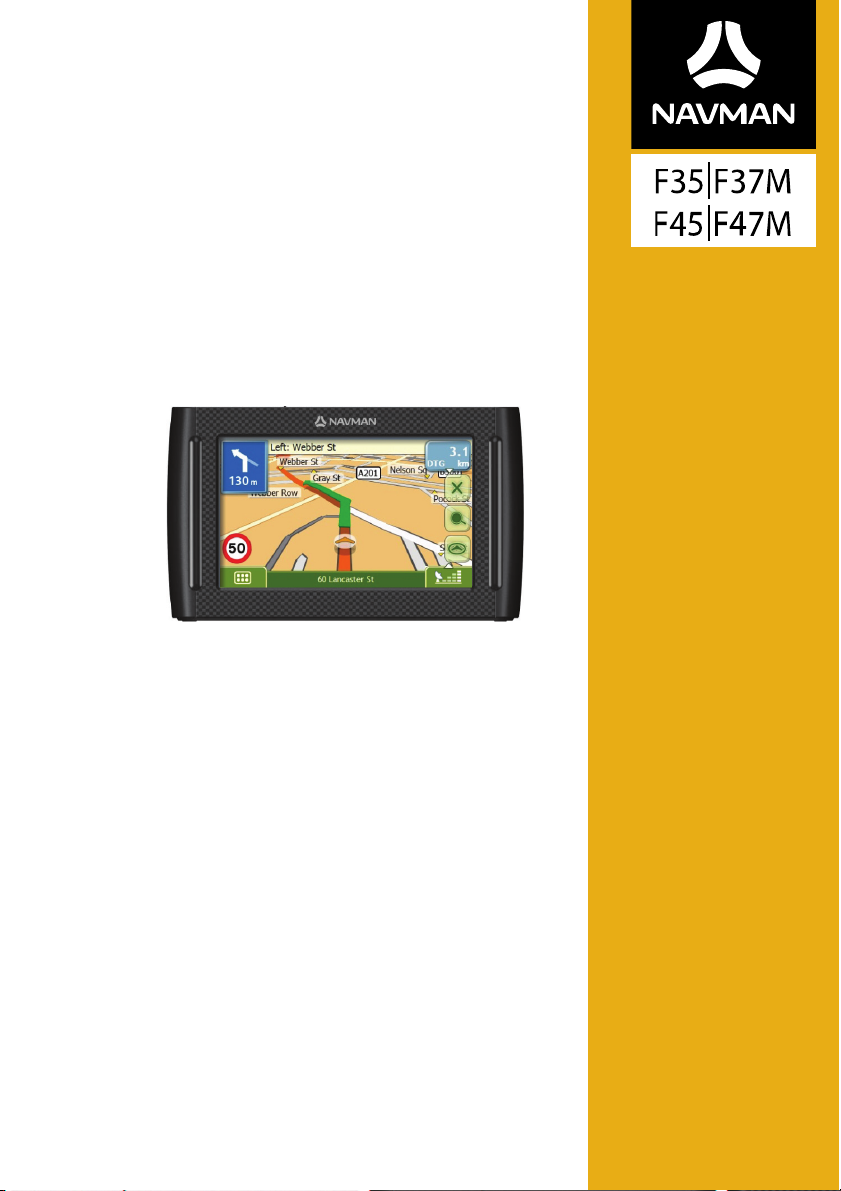
Gebruikerhandleiding
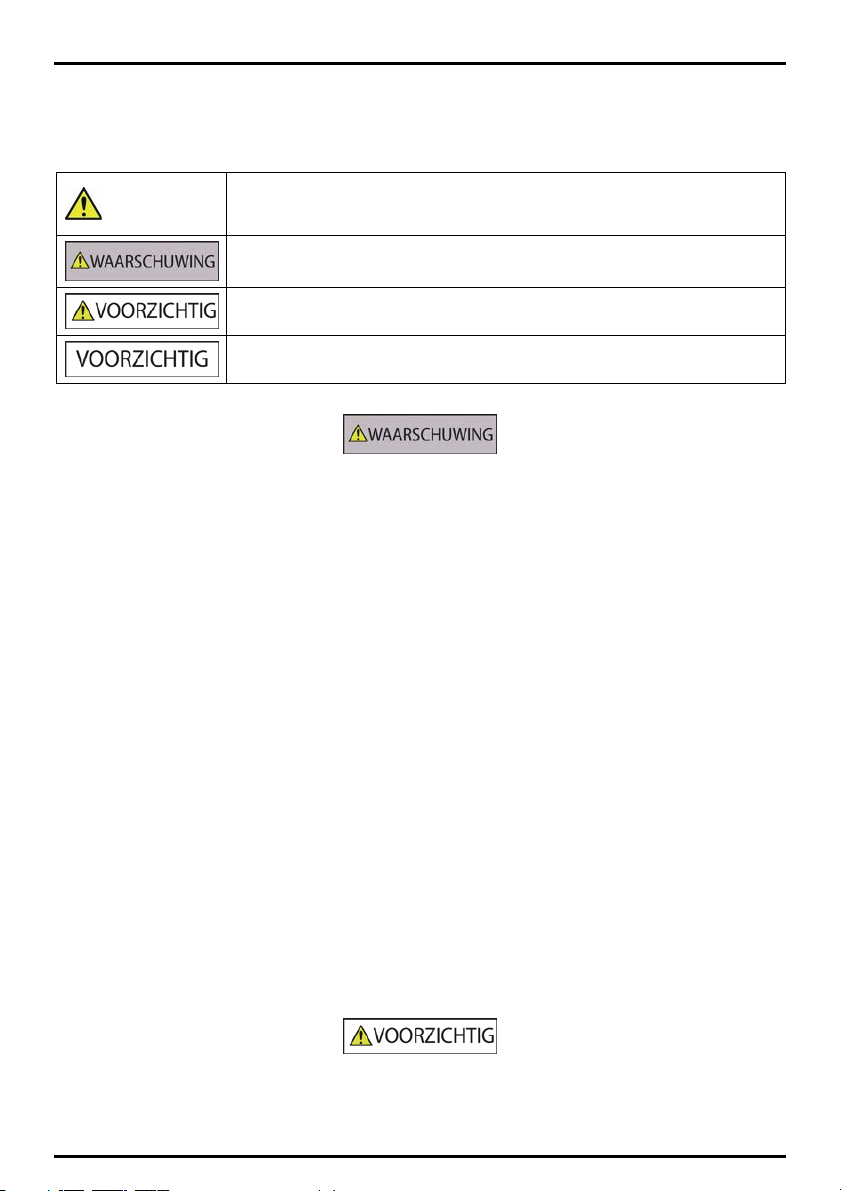
Belangrijke Veiligheidsinformatie
LEES AANDACHTIG DOOR VOORDAT U HET PRODUCT IN HET VOERTUIG INSTALLEERT
Dit is het veiligheidswaarschuwingssymbool. Het wordt gebruikt om u te waarschuwen voor
Het verwijderen van originele apparatuur, aanbrengen van accessoires of aanbrengen van wijzigingen aan het
voertuig kan de veiligheid van het voertuig beïnvloeden of maakt het gebruik ervan in bepaalde jurisdicties
illegaal.
Volg alle productinstructies op en alle instructies in de handleiding van uw voertuig betreffende accessoires of
wijzigingen.
Raadpleeg de wetgeving van uw land en/of staat met betrekking tot de bediening van een voertuig ten aanzien
van accessoires of wijzigingen.
In een voertuig bent u zelf verantwoordelijk voor het plaatsen, bevestigen en gebruiken van de Navman op een
manier die geen ongelukken, persoonlijk letsel of schade aan eigendommen veroorzaakt. Neem altijd de
voorschriften betreffende veilig rijden in acht.
Bevestig de Navman op een veilige plaats die het zicht op de weg van de bestuurder niet belemmert.
Bevestig de Navman niet op een wijze die de veilige bediening van het voertuig, de werking van airbags of ander
veiligheidsmateriaal in de weg kan staan.
Bedien de Navman niet terwijl u rijdt.
Voordat u uw Navman voor het eerst gaat gebruiken, dient u te zorgen dat u bekend bent met het apparaat en
met de bediening ervan.
Op hoofdwegen kan de afstand naar een afslag berekend door de Navman in werkelijkheid verder zijn dan de
afstand aangegeven op de bewegwijzering. Bewegwijzeringen geven de afstand aan tot het begin van een
afslag, terwijl de Navman de afstand aangeeft tot het volgende kruispunt, d.w.z., het einde van de uitrit of weg.
Houd, wanneer u een weg gaat verlaten, altijd rekening met afstandsinformatie op verkeersborden.
Het gebruik van informatie aangaande locaties met veiligheids- of snelheidscamera's kan onderworpen zijn aan
de plaatselijke wetten in het land van gebruik. U bent er verantwoordelijk voor te controleren of het gebruik van
de informatie in uw land of in het land waar de informatie zal worden gebruikt, wettelijk is toegestaan.
potentiële verwondingsgevaren. Geef gehoor aan alle veiligheidsberichten die op dit symbool
volgen om mogelijk letsel of de dood te voorkomen.
WAARSCHUWING geeft een potentieel gevaarlijke situatie aan die, indien niet vermeden, kan
resulteren in de dood of ernstig letsel.
VOORZICHTIG geeft een potentieel gevaarlijke situatie aan die, indien niet vermeden, kan
resulteren in minder of matig letsel.
VOORZICHTIG gebruikt zonder het veiligheidswaarschuwingssymbool, geeft een potentieel
gevaarlijke situatie aan die, indien niet vermeden, kan resulteren in schade aan eigendommen.
Raak de Navman niet aan wanneer die warm is. Laat het product afkoelen, uit het directe zonlicht.
2
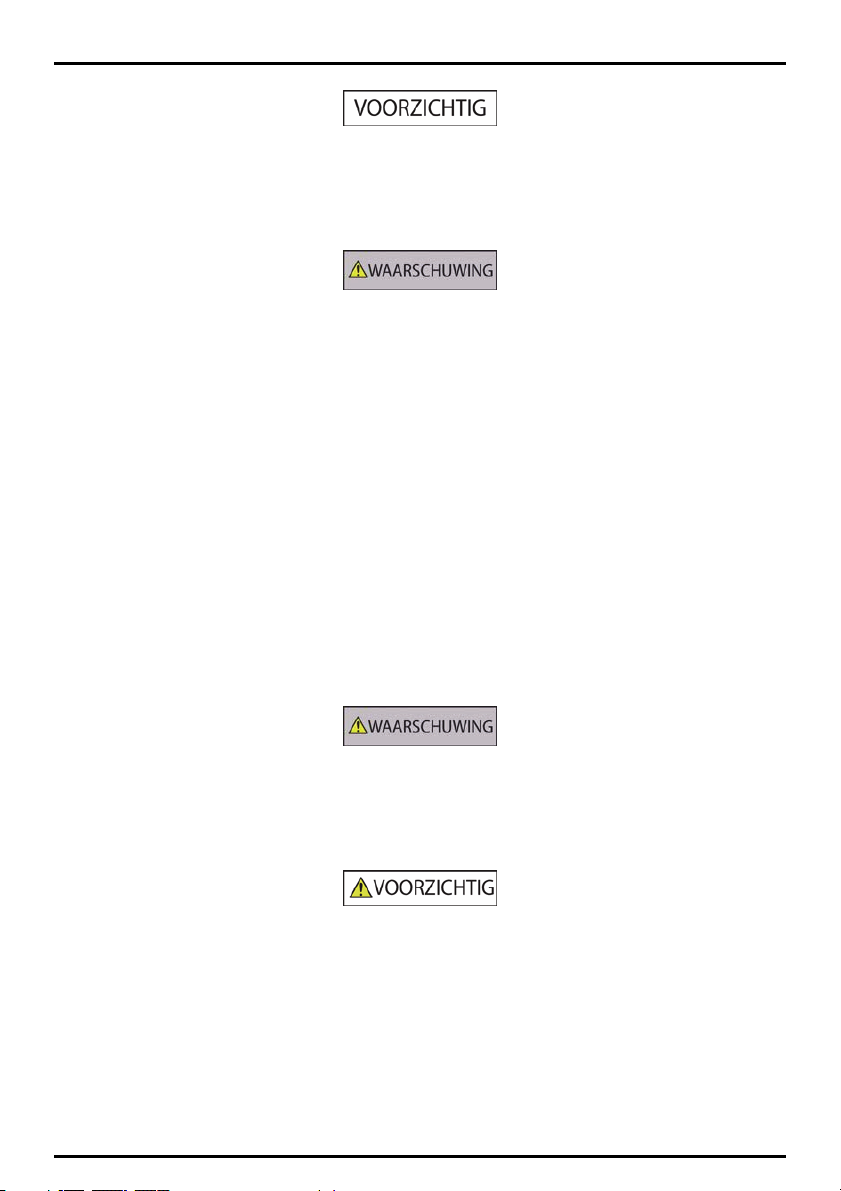
Stel de Navman niet voor langere tijd bloot aan direct zonlicht in een onbewaakt voertuig. Oververhitting kan
tot beschadigingen leiden.
Opmerking: Om diefstal te ontmoedigen, dient u de Navman niet zichtbaar achter te laten in een onbewaakt voertuig.
AC Adapter- specifieke veiligheidsinformatie
Om uw Navman via het lichtnet op te laden, dient u de AC adapter/AC krachtbron te gebruiken die door
Navman als accessoire meegeleverd wordt. Het gebruik van andere AC adapters bij uw Navman kan leiden tot
ernstig letsel of schade aan eigendommen.
Gebruik de adapter nooit als de stekker of de draad beschadigd is.
Stel de adapter niet bloot aan vocht of water. Gebruik de adapter niet in een vochtige omgeving. Blootstelling
aan water kan elektrische vonken of brand veroorzaken.
Raak de adapter nooit aan wanneer uw handen of voeten nat zijn.
Zorg voor voldoende ventilatie rondom de adapter waneer u deze gebruikt bij de bediening van uw Navman of
bij het opladen van de interne batterij van de Navman. Bedek de adapter niet met papier of andere objecten die
ventilatie kunnen tegenhouden. Gebruik de adapter niet wanneer deze zich in een koffer of ander reservoir
bevindt.
Zorg ervoor dat de adapter aangesloten is op een voedingsbron met de juiste fitting- en voltage-eisen. De
voltagevereisten kunnen worden gevonden op de AC adapter-behuizing en/of verpakking.
Probeer de adapter niet te repareren, want dit zou kunnen leiden tot persoonlijk letsel. Vervang de adapter als
deze beschadigd is of blootgesteld aan teveel vocht.
Specifieke veiligheidsinformatie voor de interne batterij
De Navman bevat een niet vervangbare interne lithium-ionen polymeren batterij. De batterij kan barsten of
exploderen of slecht gehanteerd worden, waarbij er gevaarlijke chemicaliën vrijkomen. Om het risico op brand
of brandwonden te beperken dient u de batterij niet uit elkaar te halen, te pletten of te doorboren.
Recycle of werp de batterij op een veilige wijze weg, volgens de plaatselijke wetgeving. Werp de batterij niet
weg in vuur of water.
Gebruik alleen de juiste AC adapter (separaat verkocht) of adapter voor in het voertuig, bijgeleverd door
Navman om de interne batterij van de Navman op te laden.
Gebruik alleen de interne Navman-batterij met de Navman-eenheid.
De Navman batterij stopt met opladen wanneer de omgevingstemperatuur lager ligt dan 0ºC (32ºF) of hoger
dan 40ºC (104ºF).
Het niet navolgen van deze waarschuwingen kan leiden tot de dood, ernstig letsel en/of schade aan
eigendommen. Navman acht zich niet aansprakelijk voor installatie of gebruik van de Navman dat kan
leiden tot of bijdragen aan de dood, letsel of schade aan eigendommen, of dat in strijd is met de wet.
3
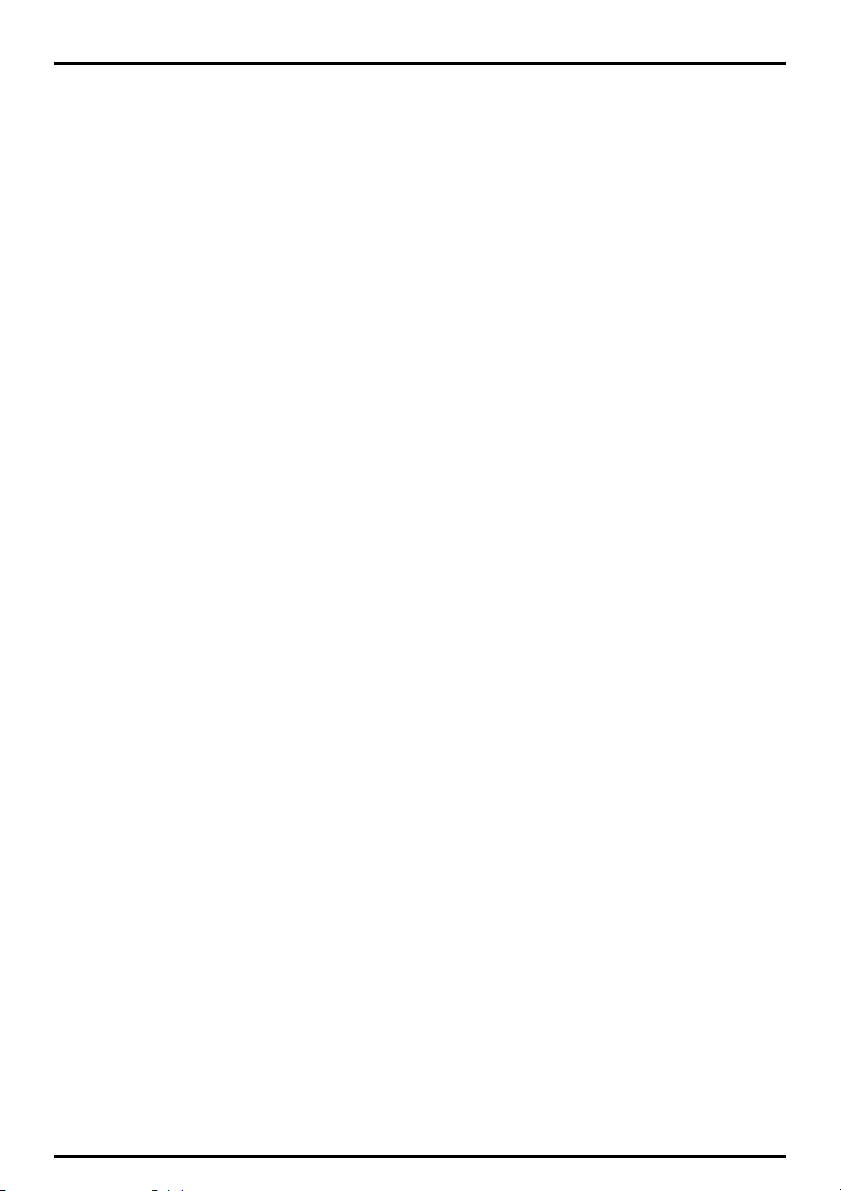
Voor uw Navman zorgen
Een goed onderhoud van uw Navman waarborgt een probleemvrije werking en vermindert het risico op schade
aan uw Navman.
Houd uw Navman uit de buurt van overmatige vocht en extreme temperaturen.
Vermijd blootstelling van uw Navman aan direct zonlicht of sterk ultraviolet licht gedurende langere
perioden.
Plaats niets bovenop uw Navman en laat geen objecten op uw Navman vallen.
Laat uw Navman niet vallen en stel hem niet bloot aan hevige schokken.
Stel uw Navman niet bloot aan plotselinge en extreme temperatuurveranderingen. Dit kan de vorming van
condensatie in de eenheid veroorzaken, waardoor uw Navman defect kan raken. Bij vochtcondensatie,
moet u uw Navman volledig laten drogen.
Er kunnen makkelijk krassen ontstaan op het oppervlak van het beeldscherm. Raak dit niet met scherpe
voorwerpen aan. Niet-klevende generieke schermbeschermers die specifiek zijn ontworpen voor gebruik
op draagbare apparatuur met LCD-panelen kunnen het scherm tegen kleine krassen beschermen.
Reinig uw Navman nooit wanneer deze is ingeschakeld. Gebruik een zachte, pluisvrije doek om het scherm
en de buitenzijde van uw Navman af te vegen.
Gebruik geen papieren handdoeken om het scherm te reinigen.
Probeer nooit om uw Navman uit elkaar te halen, te repareren of aanpassingen uit te voeren. Het
disassembleren, aanpassen of op enigerlei manier repareren, kan schade veroorzaken aan uw Navman en
zelfs lichamelijk letsel of schade aan eigendommen.
Ontvlambare vloeistoffen, gassen of explosieve materialen niet in dezelfde ruimte bewaren of vervoeren
als uw Navman, diens onderdelen of accessoires.
4
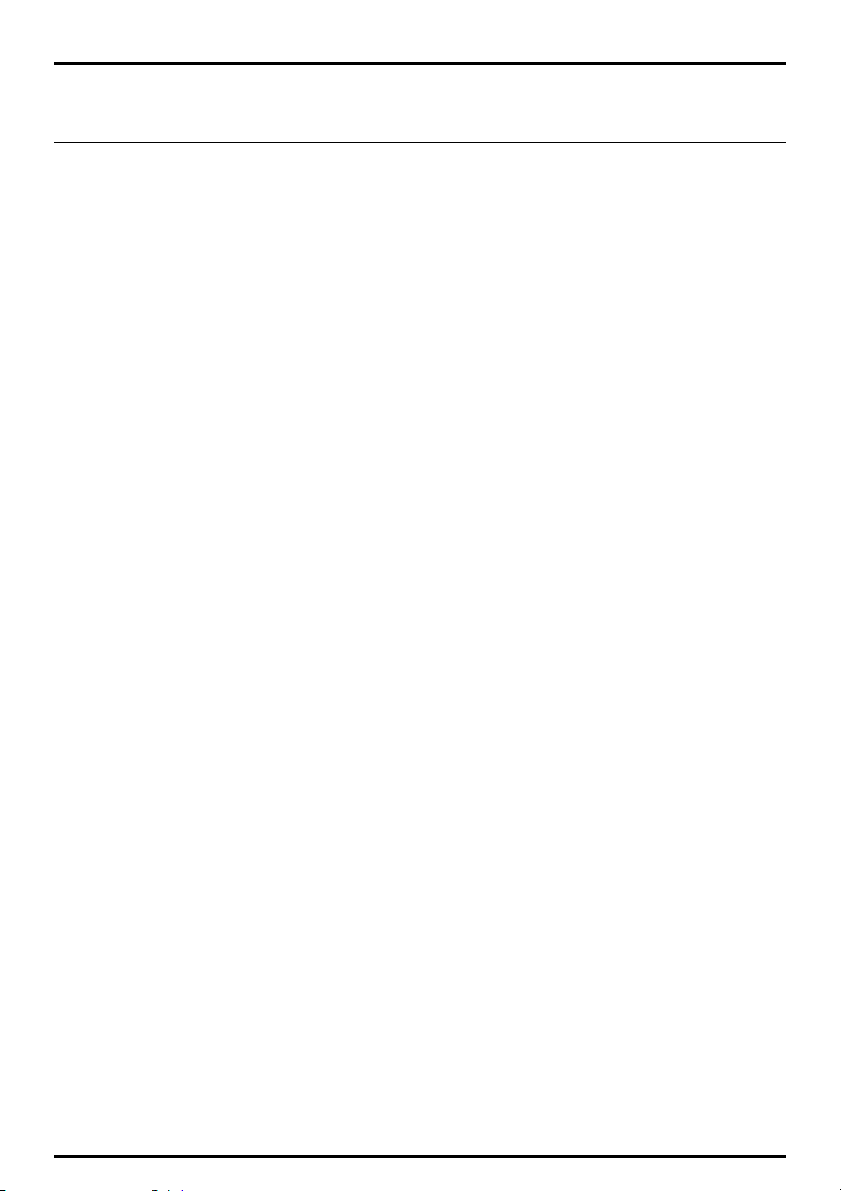
Inhoudsopgave
Belangrijke Veiligheidsinformatie.................................................................................................................... 2
AC Adapter- specifieke veiligheidsinformatie ..........................................................................................3
Specifieke veiligheidsinformatie voor de interne batterij.......................................................................3
Voor uw Navman zorgen..............................................................................................................................4
Welkom................................................................................................................................................................ 8
Belangrijke informatie voor het gebruik van de handleiding.................................................................8
Hoe moet ik mijn Navman installeren?..........................................................................................................9
De F35/F37M-Series in een voertuig monteren.......................................................................................9
De F45/F47M-Series in een voertuig monteren.....................................................................................10
TMC-informatie ontvangen ....................................................................................................................... 10
Uw Navman leren kennen ...............................................................................................................................11
F35/F37M.......................................................................................................................................................11
F45/F47M...................................................................................................................................................... 12
Aan- en uitzetten......................................................................................................................................... 13
Afsluiten en hardware reset....................................................................................................................... 13
Hoe controleer ik de status van de batterij?...........................................................................................13
Hoe kan ik de batterij opladen? ................................................................................................................ 13
De accu via de USB-kabel (afzonderlijk verkrijgbaar) laden.................................................................14
Op het scherm navigeren........................................................................................................................... 15
Hoe pas ik het volume aan?....................................................................................................................... 15
Hoe begin ik?..................................................................................................................................................... 16
Hoe zet ik mijn Navman de eerste keer aan? .........................................................................................16
Wat zijn de voornaamste schermen die ik zal gaan gebruiken?............................................................... 18
Hoofdmenuscherm....................................................................................................................................... 18
Navigatieschermen .....................................................................................................................................18
Hoe navigeer ik met GPS? ..............................................................................................................................20
Hoe ontvangt mijn Navman GPS-signalen? ...........................................................................................20
Hoe bekijk ik mijn GPS-status?.................................................................................................................20
Hoe ga ik van A naar B?................................................................................................................................... 21
Wat gebeurt er als ik een afslag mis?....................................................................................................... 21
Hoe zoek ik een adres? ...............................................................................................................................22
Casestudy: Hoe zoek ik een adres?......................................................................................................22
Het gebruik van het Toetsenbordscherm ............................................................................................24
Gebruik maken van het Zoeken naar Bestemming-scherm ............................................................24
Hoe stel ik een reis samen met meerdere tussenstops?.......................................................................26
Casestudy: Hoe navigeer ik naar meerdere adressen?.....................................................................26
Hoe sla ik een routepunt over tijdens een multi-stopreis? .............................................................29
Hoe zoek ik naar een Nuttig Adres (POI)? ..............................................................................................30
Casestudy: Hoe zoek ik naar een Nuttig Adres (POI)?.....................................................................30
Hoe sla ik favorieten en Thuis op?.................................................................................................................33
Kan ik een NavPixTM aan een favoriet toewijze?...............................................................................33
Hoe bewaar/sla ik op ik een favoriet of Thuis?.......................................................................................33
Hoe navigeer ik naar een favoriet?...........................................................................................................34
Hoe navigeer ik naar Thuis?.......................................................................................................................34
Optie 1 - Via het Hoofdmenu ...............................................................................................................34
5
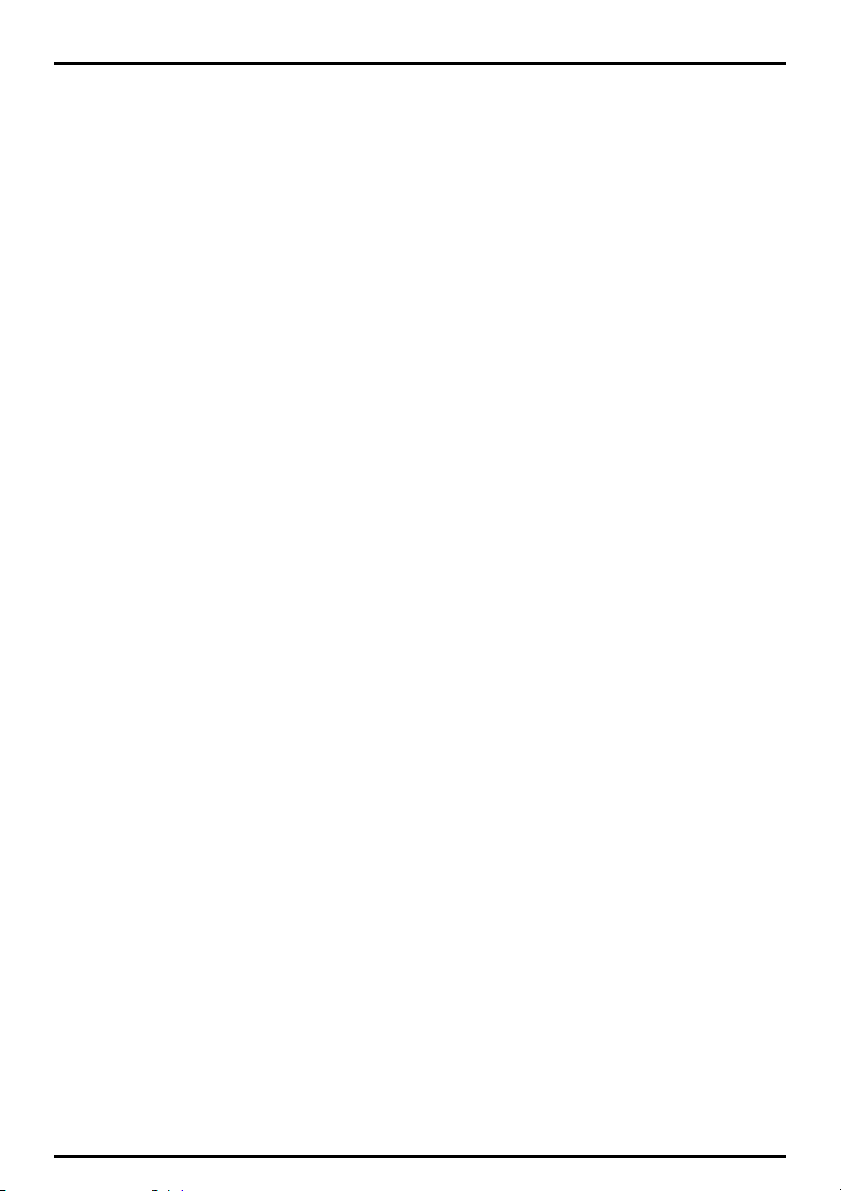
Optie 2 - Van het Favoriete Bestemming-scherm............................................................................34
Hoe bewerk ik de naam van een favoriet? ..............................................................................................35
Hoe bewerk ik de naam van een favoriet? ..............................................................................................36
Hoe navigeer ik naar een recente locatie?...................................................................................................37
Hoe bekijk ik mijn route? ................................................................................................................................38
3D Navigatie-scherm..................................................................................................................................38
2D Navigatie-scherm................................................................................................................................. 40
Verkeersoverzichtscherm (alleen bepaalde modellen).........................................................................42
Route overzicht-scherm ............................................................................................................................ 44
Turn-by-Turn scherm..................................................................................................................................46
Hoe moet ik het Navigatiemenu gebruiken?......................................................................................... 48
Het Kaartmenu weergeven .................................................................................................................. 48
Navigatiemenu-opties .......................................................................................................................... 48
Hoe kan ik een gebied mijden?..................................................................................................................49
Hoe kan ik een Mijdgebied toevoegen? ..............................................................................................49
Hoe kan ik een Mijdgebied verwijderen?............................................................................................49
Hoe kan ik alle Mijdgebieden verwijderen?........................................................................................49
Hoe kan ik een route vooraf bekijken? .........................................................................................................50
Hoe kan ik mijn routestatistieken bekijken? ............................................................................................... 51
Hoe kan ik de cijfers van mijn huidige route bekijken?......................................................................... 51
Hoe kan ik de cijfers bekijken van mijn reizen tot nu toe?................................................................... 52
Hoe kan ik de cijfers bekijken van mijn reizen tot nu toe?................................................................... 53
Hoe kan ik NavPixTM gebruiken? ..............................................................................................................54
Hoe beheer ik mijn NavPixTM? .............................................................................................................54
Albumbeheer ...........................................................................................................................................54
NavPixTM Beheer................................................................................................................................56
Hoe kan ik een NavPixTM in volledig scherm bekijken? ..............................................................57
Hoe navigeer ik naar een NavPixTM?...................................................................................................58
Hoe kan ik een NavPixTM opslaan in een favoriet?...........................................................................59
Hoe kan ik een NavPixTM naar een POI opslaan?..............................................................................60
Hoe ontvang ik verkeersinformatie van het moment? (alleen bepaalde modellen)............................ 61
Hoe ontvangt mijn Navman verkeersinformatie?................................................................................. 61
Verkeersstatus......................................................................................................................................... 61
Hoe weet ik wanneer er een Verkeersgebeurtenis optreedt?..............................................................62
Hoe kan ik een lijst van alle gebeurtenissen op mijn route bekijken?................................................63
Hoe kan ik verkeersdetails bekijken? .......................................................................................................64
Hoe weet ik of een omleiding geadviseerd wordt? ...............................................................................65
Hoe annuleer ik een omleiding rond een gebeurtenis op mijn route? ..........................................65
Hoe annuleer ik een omleiding rond een gebeurtenis op mijn route? ..........................................65
Hoe vermijd ik automatisch alle verkeersgebeurtenissen en oplossingen ervoor op mijn
route?........................................................................................................................................................65
Verkeersberichten........................................................................................................................................66
Melding Omleiding Niet Beschikbaar..................................................................................................66
Geadviseerde Omleiding meldingen ...................................................................................................66
Welke aanpassingen kan ik uitvoeren?.........................................................................................................67
Routeopties...................................................................................................................................................68
Routeberekening 1/5 ..............................................................................................................................68
Wegensoorten 2/5..................................................................................................................................69
Wegensoorten 3/5..................................................................................................................................70
Bestuurdersmeldingen 4/5.................................................................................................................... 71
6
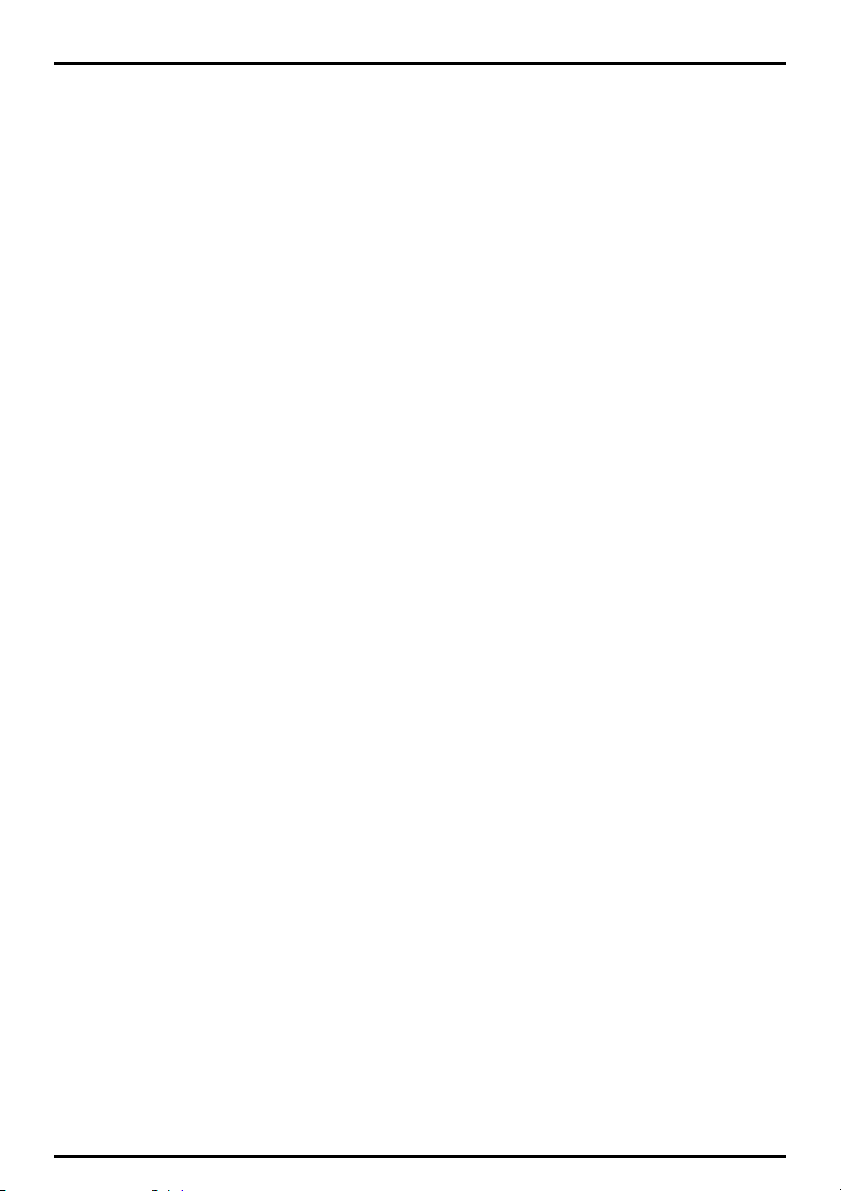
Gegevensregistratie 5/5.........................................................................................................................72
Kaartweergave .............................................................................................................................................72
Kaartweergave 1/3.................................................................................................................................. 72
Kaartweergave 2/3 .................................................................................................................................72
Selecterr kaart 3/3.................................................................................................................................. 72
Kaart-POI's....................................................................................................................................................72
Volume ..........................................................................................................................................................72
Schermweergave..........................................................................................................................................72
POI Waarschuwingen..................................................................................................................................72
GPS................................................................................................................................................................. 72
GPS Status................................................................................................................................................72
Uw GPS-fix resetten...............................................................................................................................72
GPS Modus instellen ..............................................................................................................................72
Taal................................................................................................................................................................. 72
Verkeer ..........................................................................................................................................................72
Status verkeerssysteem.........................................................................................................................72
Melding van verkeersgebeurtenis ........................................................................................................72
Select. Op type gebeurtenis.................................................................................................................. 72
Stroom........................................................................................................................................................... 72
Selecteer toetsenbord ................................................................................................................................72
Hoe werkt voorspellende tekst (abc, def…)? ....................................................................................72
Eenheden....................................................................................................................................................... 72
Eenheden 1/2 ...........................................................................................................................................72
Eenheden 2/2........................................................................................................................................... 72
Opstarten...................................................................................................................................................... 72
Opgeslagen informatie...............................................................................................................................72
Lesprogramma..............................................................................................................................................72
Informatie .....................................................................................................................................................72
Winkel Demo................................................................................................................................................ 72
Verwijzing ..........................................................................................................................................................72
Probleemoplossing...................................................................................................................................... 72
Categorieën Nuttige Adressen..................................................................................................................72
POI's met een logo..................................................................................................................................72
Categorieën van nuttige adressen op uw Navman........................................................................... 72
Categorieën Nuttige Adressen per abonnement ..............................................................................72
Verkeers- en andere TMC Gebeurtenissen..............................................................................................72
Flitscamera POI's ......................................................................................................................................... 72
Aansprakelijkheidsbeperking ..................................................................................................................... 72
Naleving ........................................................................................................................................................72
Auteursrecht................................................................................................................................................. 72
Voor meer informatie......................................................................................................................................72
Flitspaal.....................................................................................................................................................72
Ondersteuning on-line........................................................................................................................... 72
7
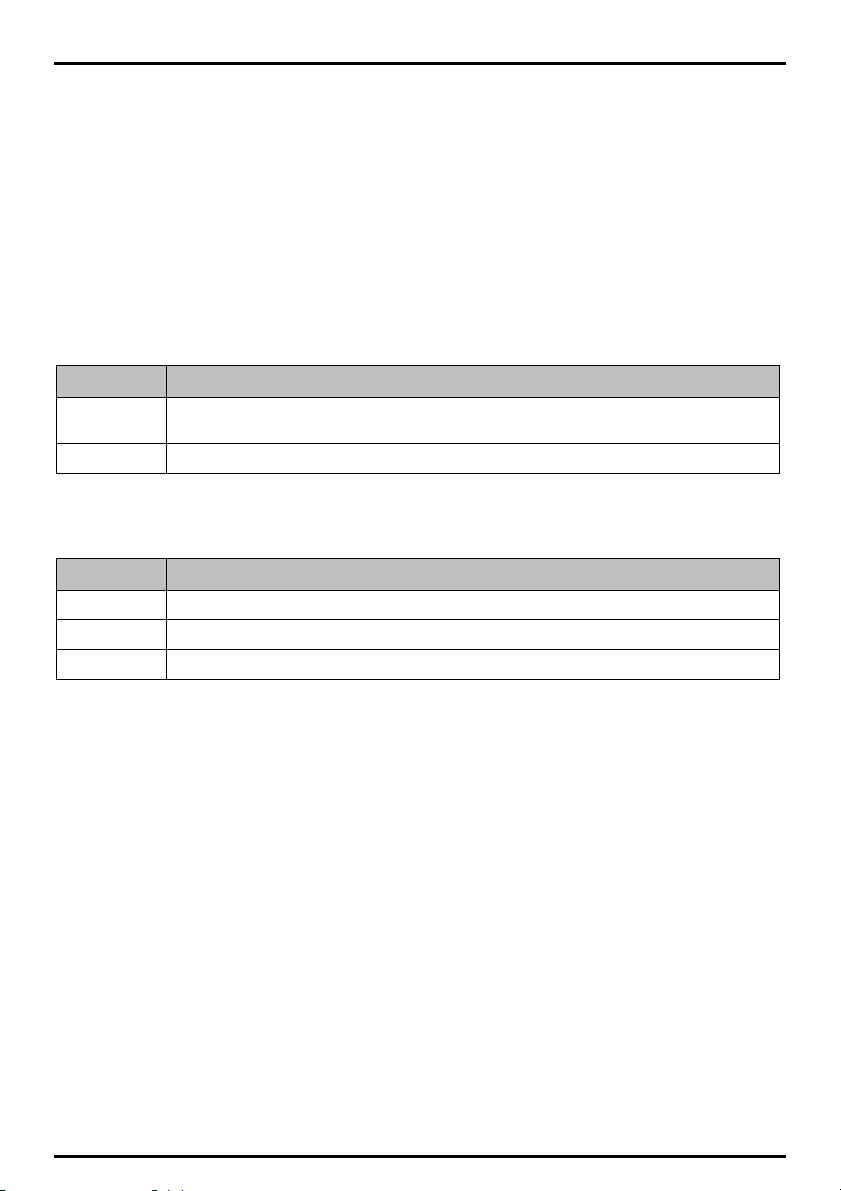
Welkom
Hartelijk dank voor het aanschaffen van deze Navman. Deze handleiding is opgesteld om u te begeleiden bij de
bediening van uw Navman vanaf de eerste set-up tot het verdere gebruik ervan. Lees deze handleiding
zorgvuldig door voordat u uw Navman voor de eerste keer gebruikt. Bewaar deze handleiding op een veilige
plaats en gebruik deze steeds als eerste referentie.
Belangrijke informatie voor het gebruik van de handleiding
Het is belangrijk de termen en typografische conventies die in deze handleiding worden gebruikt te begrijpen.
Opmaak
De volgende soorten van opmaak in de tekst identificeren speciale informatie:
Weergave Soort informatie
Vet Navman onderdelen of functies weergegeven op het scherm, inclusief knoppen, titels, veldnamen en
Cursief Geeft de naam van het scherm weer.
Termen
De volgende termen worden in deze handleiding gebruikt om handelingen van de gebruiker te beschrijven.
Term Beschrijving
Tik Druk op een onderdeel van het aanraakscherm en laat weer los.
Tik en houd vast Tik op een onderdeel dat wordt weergegeven op het aanraakscherm en houdt dat 2-3 seconden vast
Selecteer Tik op een onderdeel in een lijst of op een commando uit een menu.
opties.
8
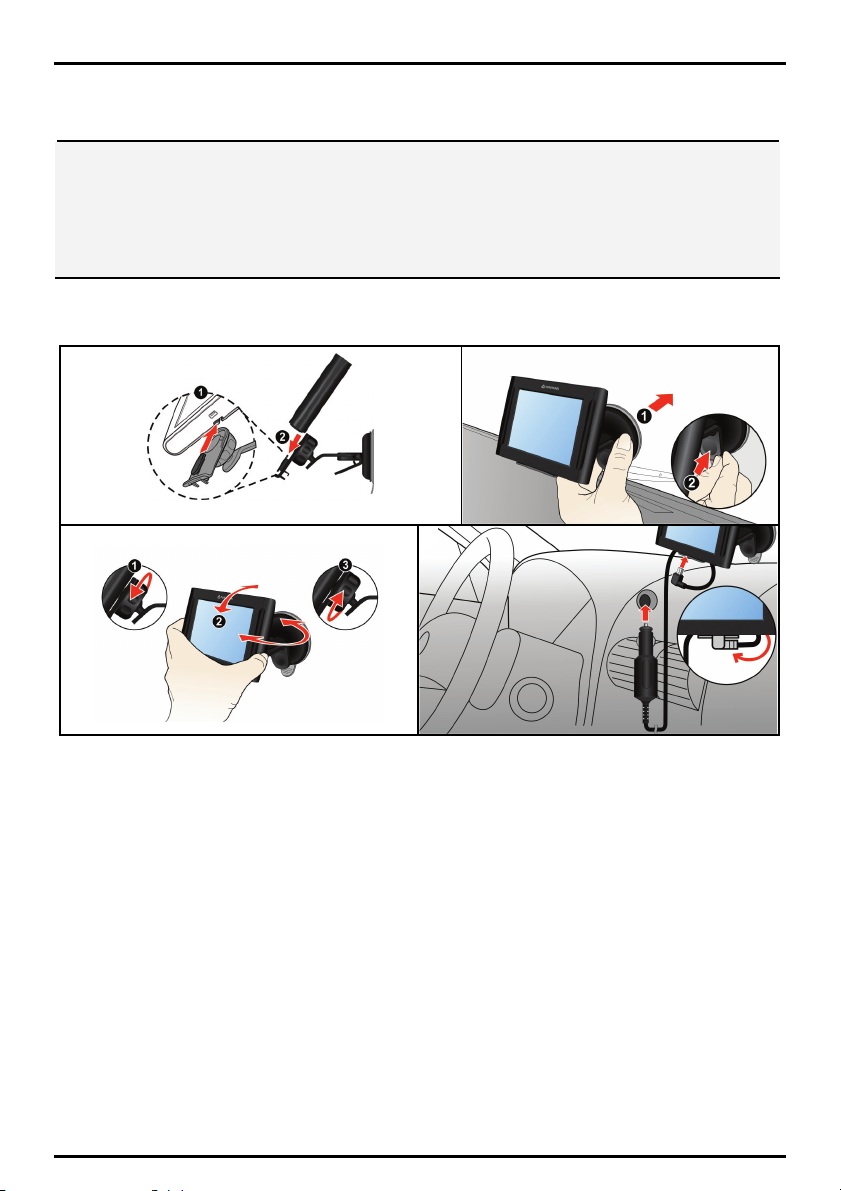
Hoe moet ik mijn Navman installeren?
OPGELET:
Selecteer een geschikte locatie in het voertuig om de Navman te monteren. Plaats de Navman nooit zo dat deze het
gezichtsveld van de bestuurder blokkeert.
Als de voorruit van de auto met een reflecterende coating is gekleurd, kan deze athermisch zijn en de ontvangst van de
GPS beïnvloeden. Monteer de Navman in dat geval op een “helder gebied”.
Om uw Navman te beschermen tegen plotselinge stroompieken, moet u de autolader alleen aansluiten nadat de motor
vande auto is gestart.
De F35/F37M-Series in een voertuig monteren
1
2
3
4
9
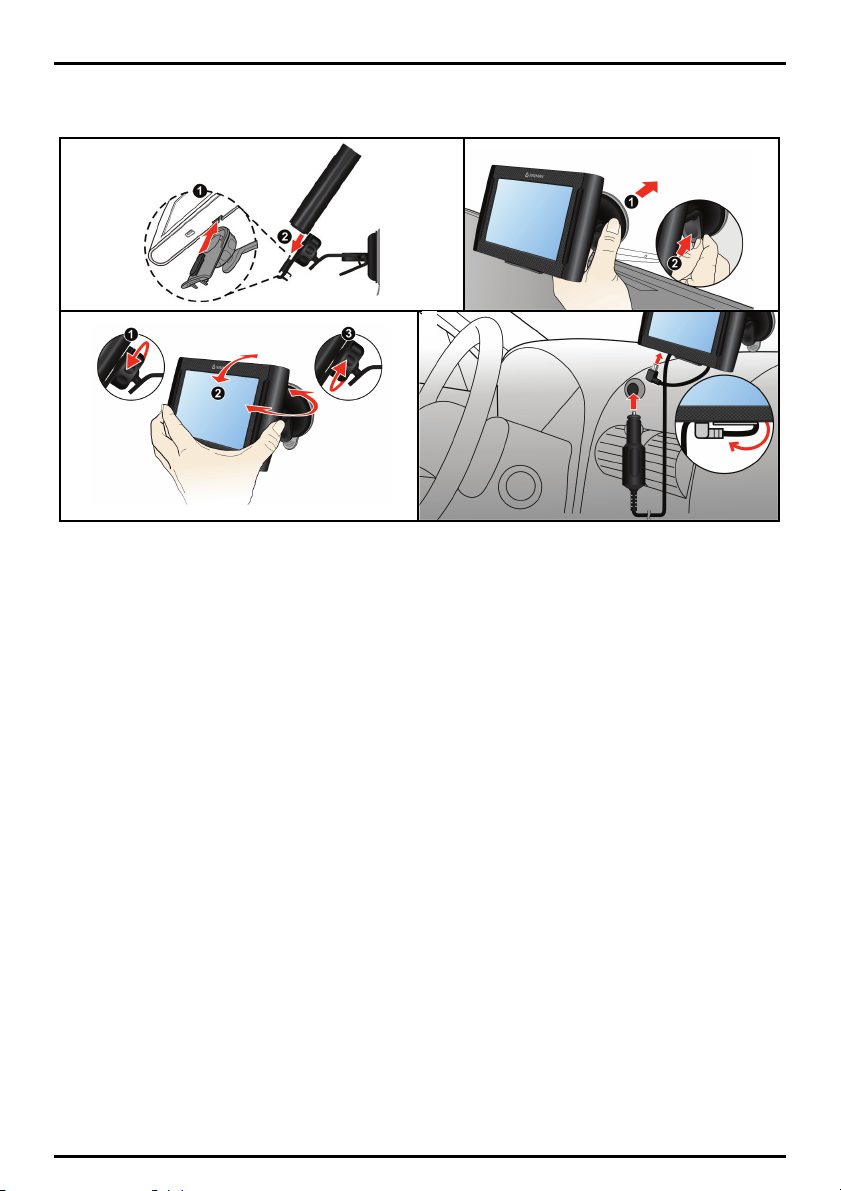
De F45/F47M-Series in een voertuig monteren
1
3
2
4
TMC-informatie ontvangen
Opmerking: Niet voor alle modellen beschikbaar.
Via een optioneel verkeerhulpprogramma kunt u de actuele verkeersinformatie ontvangen op uw Navman. Om
verkeersinformatie te ontvangen, moet u de Navman aansluiten op de lader in uw auto.
TMC-informatie wordt door de navigatiesoftware gecontroleerd. Nadat de informatie is ontvangen, kunt u deze
op het apparaat bekijken. In de kaartweergave verschijnen verkeerspictogrammen. Bepaalde wegen waarop veel
verkeer wordt gemeld, worden gemarkeerd. U kunt kiezen of u deze wegen wilt vermijden, waarna automatisch
een alternatieve route wordt berekend. Voor meer informatie, zie “Hoe ontvangt mijn Navman
verkeersinformatie?” op pagina
61.
10
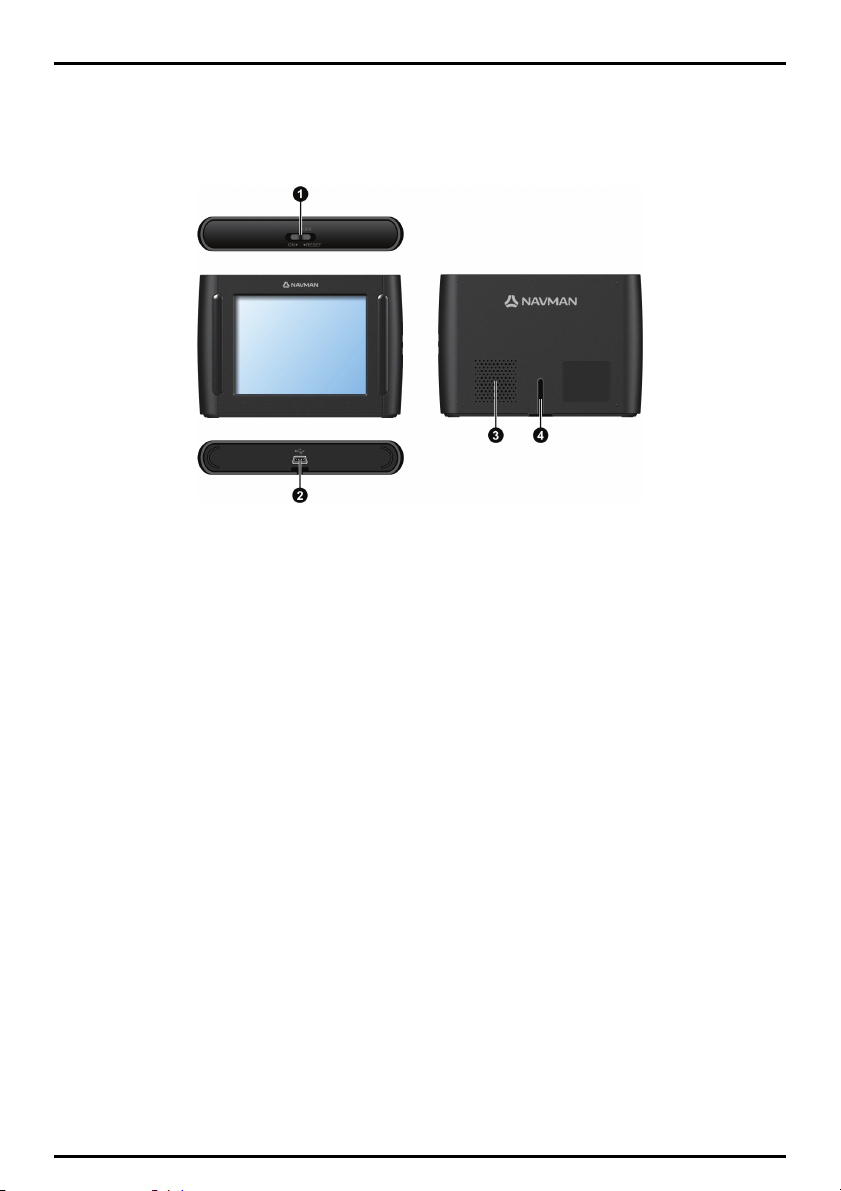
Uw Navman leren kennen
F35/F37M
Aan/uit knop
n
Aansluiting voor auto-oplader,
o
USB-kabel (afzonderlijk verkrijgbaar) en
thuislader (afzonderlijk verkrijgbaar) en
TMC-accessoireset (kan afzonderlijk
verkrijgbaar zijn)
Luidspreker
p
Aansluiting voor houder
q
11
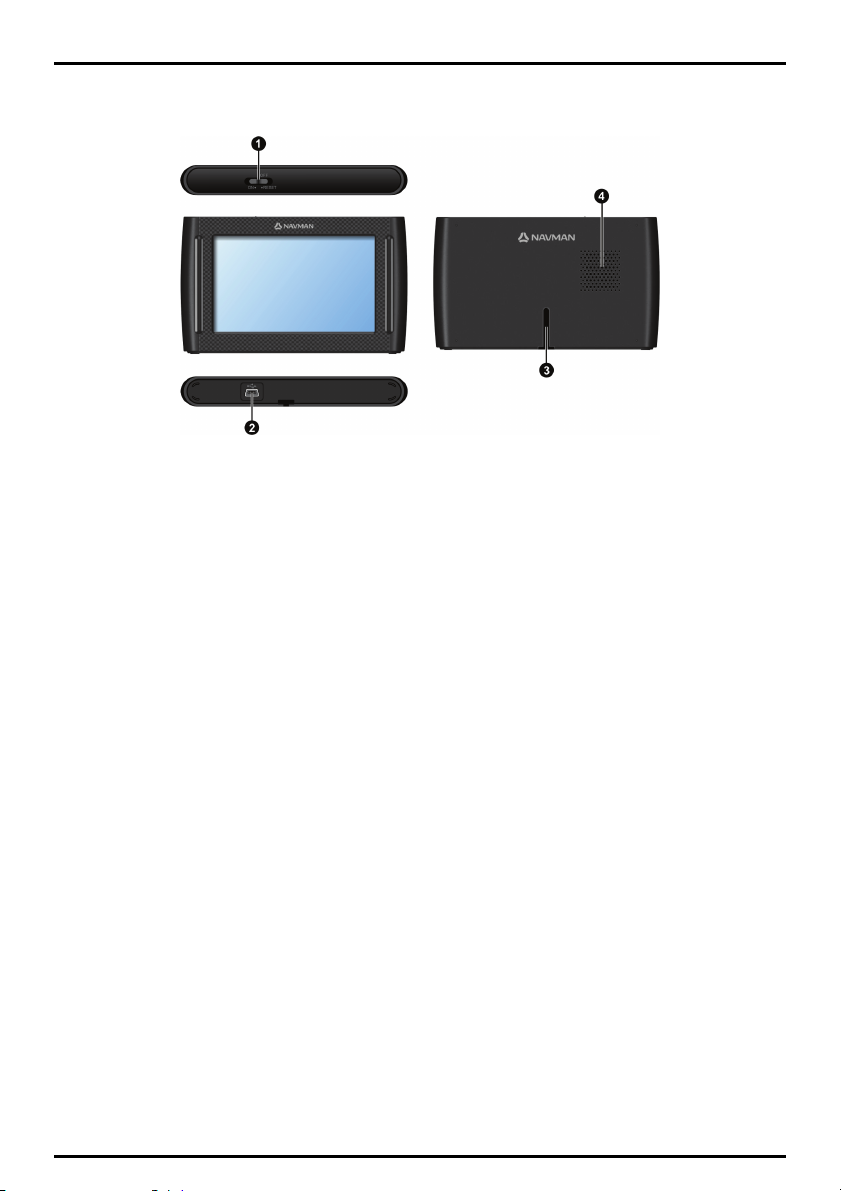
F45/F47M
Aan/uit knop
n
Aansluiting voor auto-oplader,
o
USB-kabel (afzonderlijk verkrijgbaar) en
thuislader (afzonderlijk verkrijgbaar) en
TMC-accessoireset (kan afzonderlijk
verkrijgbaar zijn)
Aansluiting voor houder
p
Luidspreker
q
12
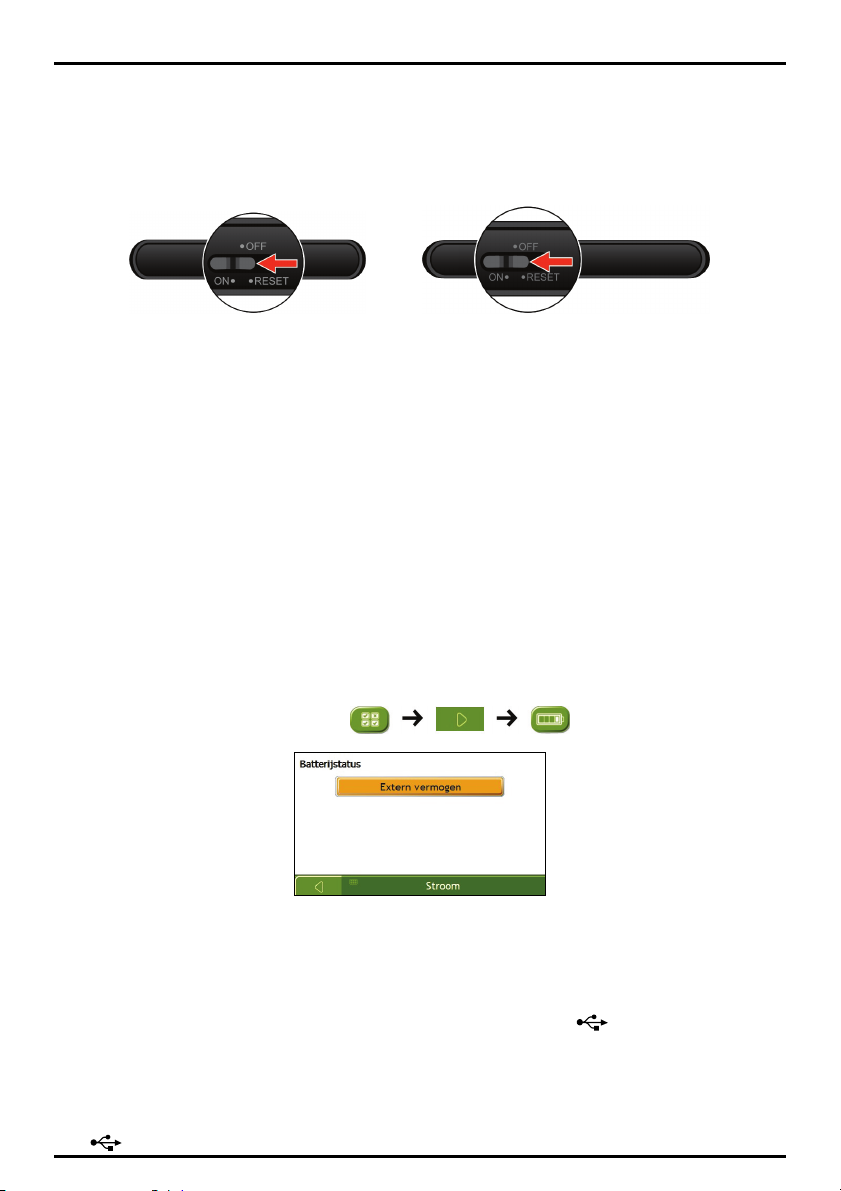
Aan- en uitzetten
Schakel bij normaal gebruik de Navman uit door de aan/uit-schakelaar in de OFF (UIT)-stand te zetten. De
Navman belandt in een slaapstand. Schuif de aan/uit-knop naar de positie ON (AAN) om de Navman opnieuw
te gebruiken. De Navman is beschikbaar op het punt waar u hem hebt uitgeschakeld.
F35/F37M F45/F47M
Afsluiten en hardware reset
Soms moet u een hardware reset uitvoeren als de Navman niet langer reageert of lijkt te zijn “bevroren” of
“vastgelopen”.
U kunt een hardware reset uitvoeren door de Navman uit en weer in te schakelen. Schuif de aan/uit-knop naar
de positie RESET om de Navman af te sluiten. Schuif de aan/uit-knop naar de positie ON (AAN) om de Navman
daarna weer in te schakelen.
OPMERKING: Wanneer u de Reset-positie instelt, wordt de batterij uitgeschakeld. Wij raden u aan de schakelaar in deze positie
te plaatsen als u de Navman gedurende langere tijd wil opbergen.
Hoe controleer ik de status van de batterij?
Uw Navman heeft een interne batterij die, wanneer deze helemaal geladen is, voor maximaal 3 uur
stroomvoorziening geeft.
U kunt het oplaadniveau van de batterij zien op het Stroomscherm.
Opmerking: De accu is mogelijk niet volledig geladen als u de Navman voor het eerst gebruikt.
Om in het Stroomscherm te komen, tikt u op .
Hoe kan ik de batterij opladen?
De Batterijstatusbalk toont Extern vermogen terwijl de batterij aan het opladen is. Als de batterij volledig is
opgeladen, wordt de Batterijstatusbalk 100% weergegeven
Om uw Navman in een voertuig op te laden, sluit u de autolader aan op de -aansluiting aan de
onderkant van uw Navman en stopt u het andere uiteinde in de voedingsaansluiting van het voertuig, zoals
weergegeven in de sectie "Hoe moet ik mijn Navman installeren?"
Meer informatie over het opladen van uw Navman via de computer, vindt u in een volgende sectie.
Om uw Navman op te laden via de netstroom, sluit u de kabel voor het opladen via netstroom aan op de
-aansluiting op de onderkant van uw Navman en stopt u de netstroomlader in het stopcontact.
13
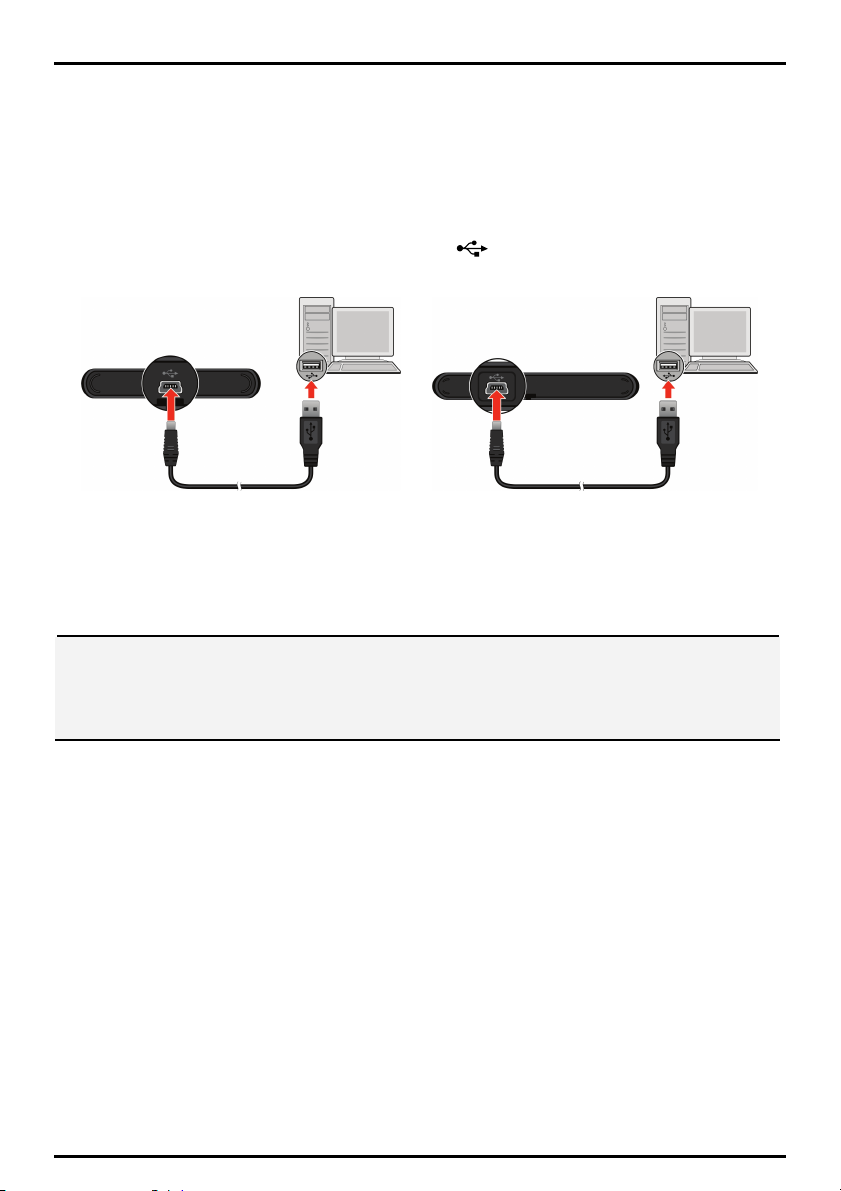
Opmerking: De oplader via het lichtnet wordt niet meegeleverd met alle modellen, maar kan apart aangeschaft worden.
De accu via de USB-kabel (afzonderlijk verkrijgbaar) laden
Als u van plan bent om uw Navman op deze manier te laden, moet u de Navman uitschakelen zodat het laden
van de accu minder tijd kost.
1. Zet de computer aan.
2. Sluit het mini-USB-uiteinde van de USB-kabel aan op de
uiteinde op een USB-poort van uw computer.
F35/F37M F45/F47M
Opmerking: Als uw Navman is ingeschakeld terwijl deze met een computer is verbonden, verschijnt een venster om te
voorkomen dat u de Navman gebruikt.
Opmerking: Als de Navman met een computer is verbonden, wordt deze als externe opslag herkend. Verwijder geen bestanden
die al op de Navman zijn geïnstalleerd. Het verwijderen van bestanden waarvan de functie onbekend is, kan problemen
veroorzaken bij programma's en functies.
onderzijde van uw Navman en het andere
OPGELET: Voor optimale prestaties van de lithiumaccu:
De accu niet opladen bij een hoge temperatuur (bijv. in direct zonlicht).
De accu hoeft niet volledig te worden ontladen vóór het opladen. U kunt de accu opladen voordat deze leeg is.
Als u het product gedurende een langere tijd opbergt, moet u de accu minimaal eens in de twee weken volledig
opladen. Het overmatig ontladen van de accu kan van invloed zijn op de laadprestaties.
14
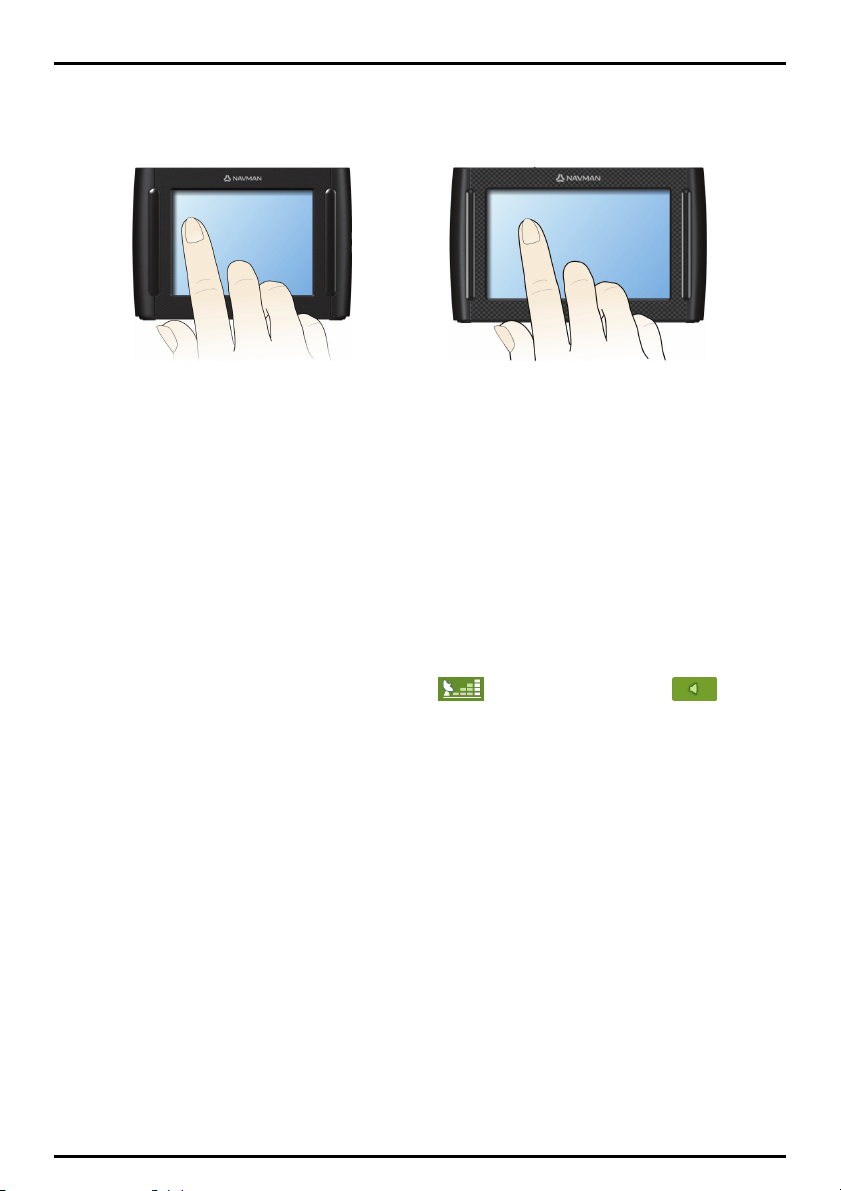
Op het scherm navigeren
Om de Navman te bedienen, raakt u het scherm met uw vingertop aan. U kunt het volgende doen:
F35/F37M F45/F47M
Tikken
Raak het scherm eenmaal aan met uw vingertop om de items te openen en de knoppen of opties op het
scherm te selecteren.
Slepen
Houd uw vingertop op het scherm en sleep omhoog/omlaag/links/rechts of over het scherm. (dit wordt
niet door alle toepassingen ondersteund.)
Tikken en vasthouden
Tik en houd uw vingertop op het scherm totdat een handeling is afgerond, of een resultaat of menu
zichtbaar is. (dit wordt niet door alle toepassingen ondersteund.)
Hoe pas ik het volume aan?
Het volume op uw Navman kan worden aangepast met de volumeknop op het Volumevoorkeuren-scherm.
Om het volume laag te zetten op de kaartschermen, tik op
en dan ingedrukt houden op . Als u de
pen iets langer op het scherm houdt na het tikken, kunt u snel schakelen naar het volumescherm.
Voor meer informatie over hoe het volume op uw Navman aan te passen, zie “Volume” op pagina 77.
15
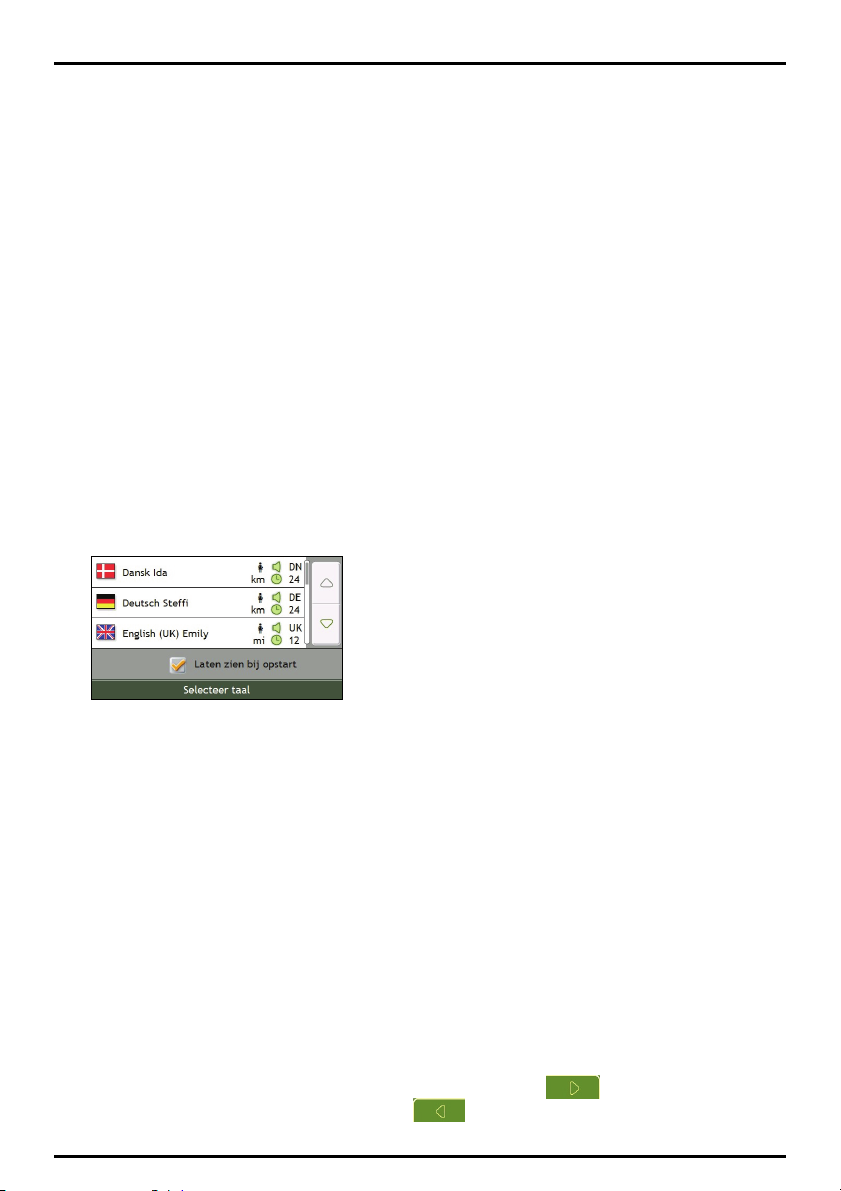
Hoe begin ik?
Belangrijke mededeling: De eerste keer dat u met uw Navman navigeert, kan het enkele minuten duren om een
GPS-verbinding te maken. Voor meer informatie over GPS, zie de GPS Navigatie - Frequently Asked Questions gids op de
DVD.
Hoe zet ik mijn Navman de eerste keer aan?
Om voor de eerste keer te starten, dient u de volgende stappen te doorlopen:
1. Lees de Belangrijke veiligheidsinformatie op pagina
2. Plaats uw Navman
Volg de instructies op pagina 9.
Opmerking: Zorg ervoor dat uw Navman het zicht op de weg van de bestuurder niet belemmert of de werking van airbags
en andere veiligheidsapparatuur van het voertuig niet in de weg staat.
3. Schakel uw Navman in
Schuif de aan/uit-knop in de positie ON (aan).
Uw Navman zal inschakelen en het Selecteer Taal-scherm weergeven.
4. Selecteer de taal van uw voorkeur
Tik in het Selecteer taal-scherm op de taal van uw voorkeur.
2.
Om te voorkomen dat het Selecteer Taal-scherm bij iedere keer opstarten wordt weergegeven, tikt u
op het Laten zien bij opstart aanvinkvakje.
U kunt de taal van uw voorkeur wijzigen terwijl u de Navman, zie “Taal” op pagina 82 gebruikt.
5. Lees het waarschuwingsbericht.
a) Het Veiligheidsovereenkomstscherm wordt weergegeven nadat u de taal van uw voorkeur heeft
geselecteerd.
Lees het Veiligheidsovereenkomstbericht.
b) Om te bevestigen dat u het bericht heeft gelezen en begrepen, tikt u op Accepteren.
Het Lesprogramma zal worden weergegeven.
6. Bekijk het Lesprogramma
Wanneer u de Veiligheidsovereenkomst heeft geaccepteerd, zal het eerste Lesprogrammascherm worden
weergegeven.
Schakel het selectievakje “Zelfstudie weergeven bij opstarten” uit om te verhinderen dat de Zelfstudie
opnieuw verschijnt bij het opstarten.
Om door de Lesprogrammaschermen vooruit te lopen, moet u op tikken.
Om de vorige schermen te bekijken, tikt u op
.
16
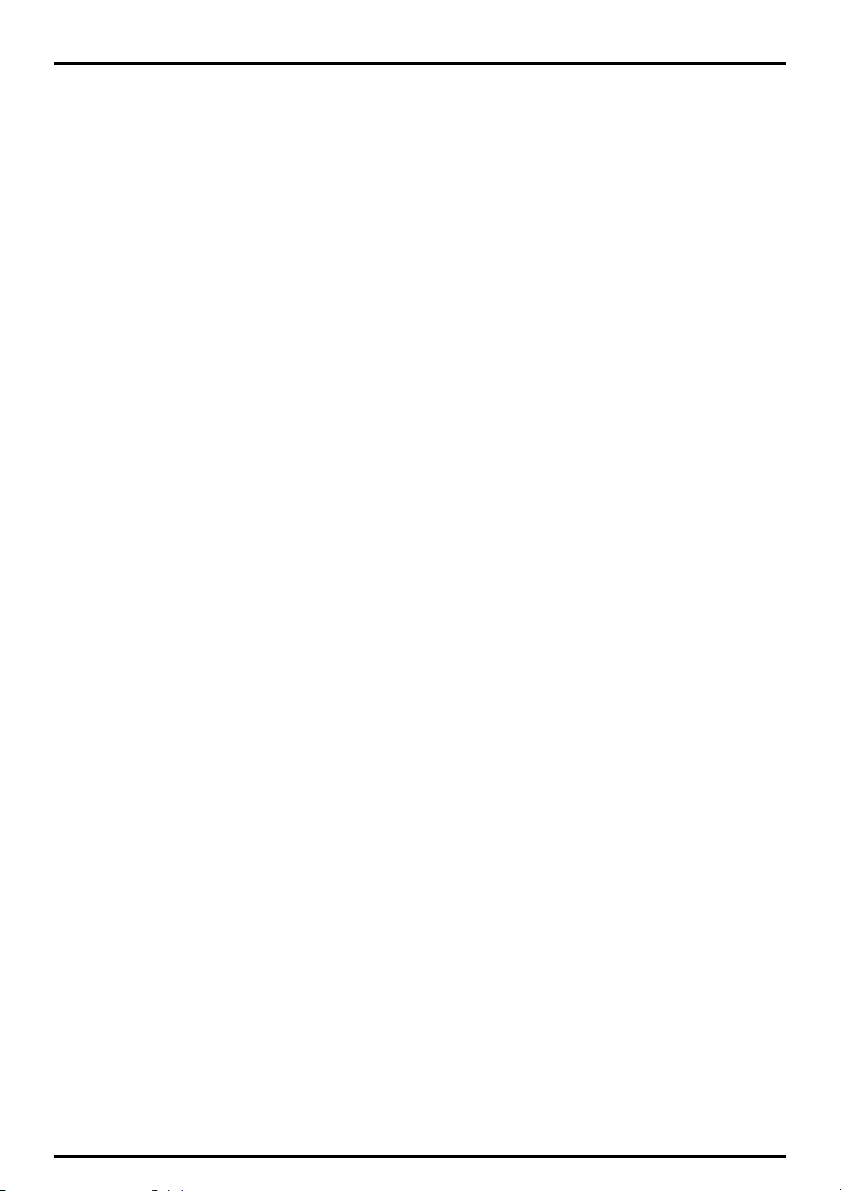
Om het Lesprogramma later te zien, tijdens het gebruik van uw Navman, zie “Lesprogramma” op
Opmerking: Als u kaarten geïnstalleerd heeft van meerdere continenten kunt u gevraagd worden om de kaarten te
selecteren die u wilt. Om kaarten te gebruiken van een ander continent op een later tijdstip, kunt u een ander continent
selecteren via het Wijzig continentscherm in de Kaartweergave voorkeuren (zie “Wijzig continent 3/3” op pagina
pagina
92.
75).
Wanneer u het Lesprogramma heeft afgesloten, zal het 3D Navigatiescherm verschijnen. Als u een GPS-fix heeft,
zal uw huidige locatie op de kaart worden weergegeven.
17
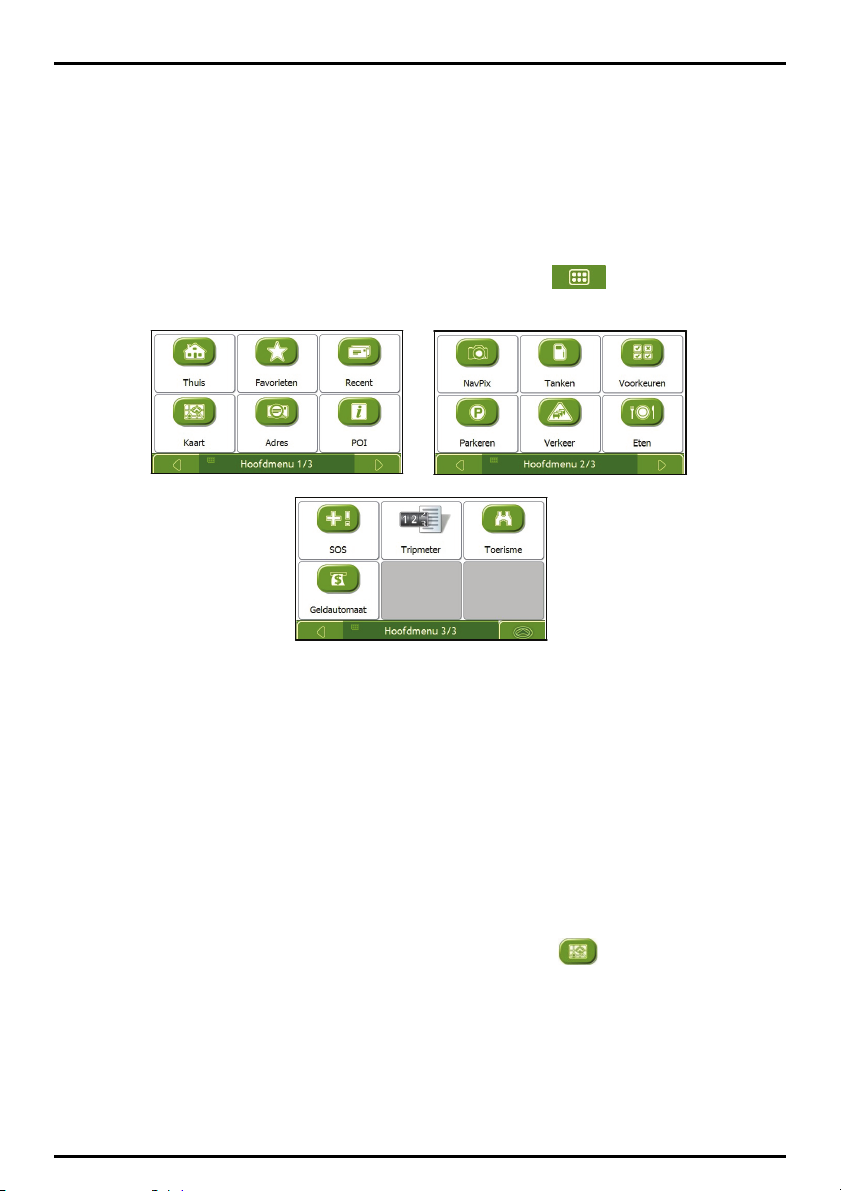
Wat zijn de voornaamste schermen die ik zal gaan gebruiken?
Hoofdmenuscherm
Het Hoofdmenuscherm is uw beginpunt voor het zoeken naar een bestemming. Via de schermen van het
Hoofdmenu kunt u een adres invoeren voor uw bestemming en kunt u de voorkeuren aanpassen.
U kunt in het Hoofdmenu komen via de navigatieschermen door te tikken op
of door te tikken op de
statusbalk onderaan ieder scherm.
Opmerking: De Hoofdmenuschermen kunnen verschillen van de schermen die hierboven worden getoond, afhankelijk van uw
Navman model.
Navigatieschermen
Er worden vijf kaartweergave gebruikt om de route naar uw bestemming te bekijken:
3D Navigatie
2D Navigatie
Verkeersoverzicht (Niet beschikbaar op alle modellen)
Route-overzicht
Turn-by-Turn
U komt in de navigatieschermen via het Hoofdmenuscherm door te tikken op
18
.
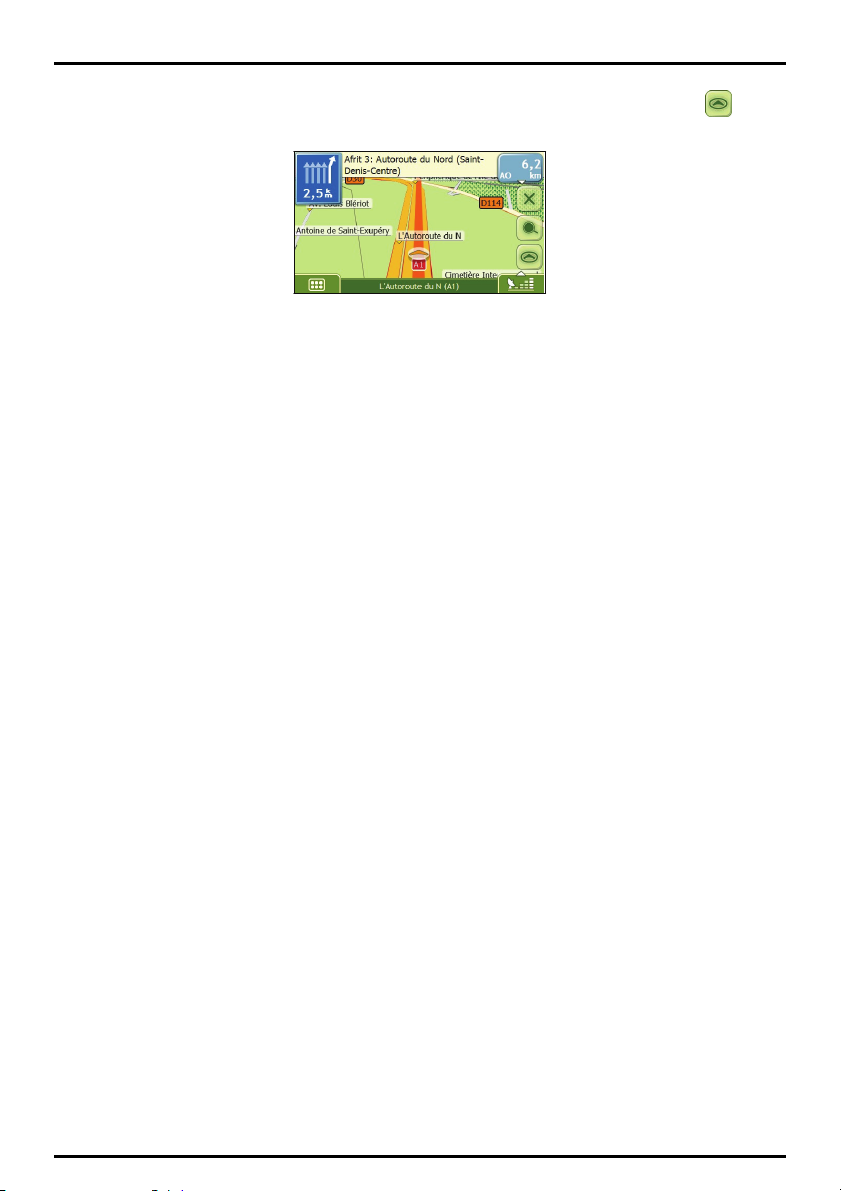
U kunt door de verschillende navigatieschermen lopen door op ieder navigatiescherm te drukken op (de
naam van het navigatiescherm wordt kort weergegeven wanneer u voorbij komt).
Voor meer informatie over de navigatieschermen, zie “Hoe bekijk ik mijn route?” op pagina 38.
Voor meer informatie over het gebruik van het Navigatiemenu van de 3D-Navigatie en
2D-Navigatieschermen, zie “Hoe moet ik het Navigatiemenu gebruiken?” op pagina
48.
19
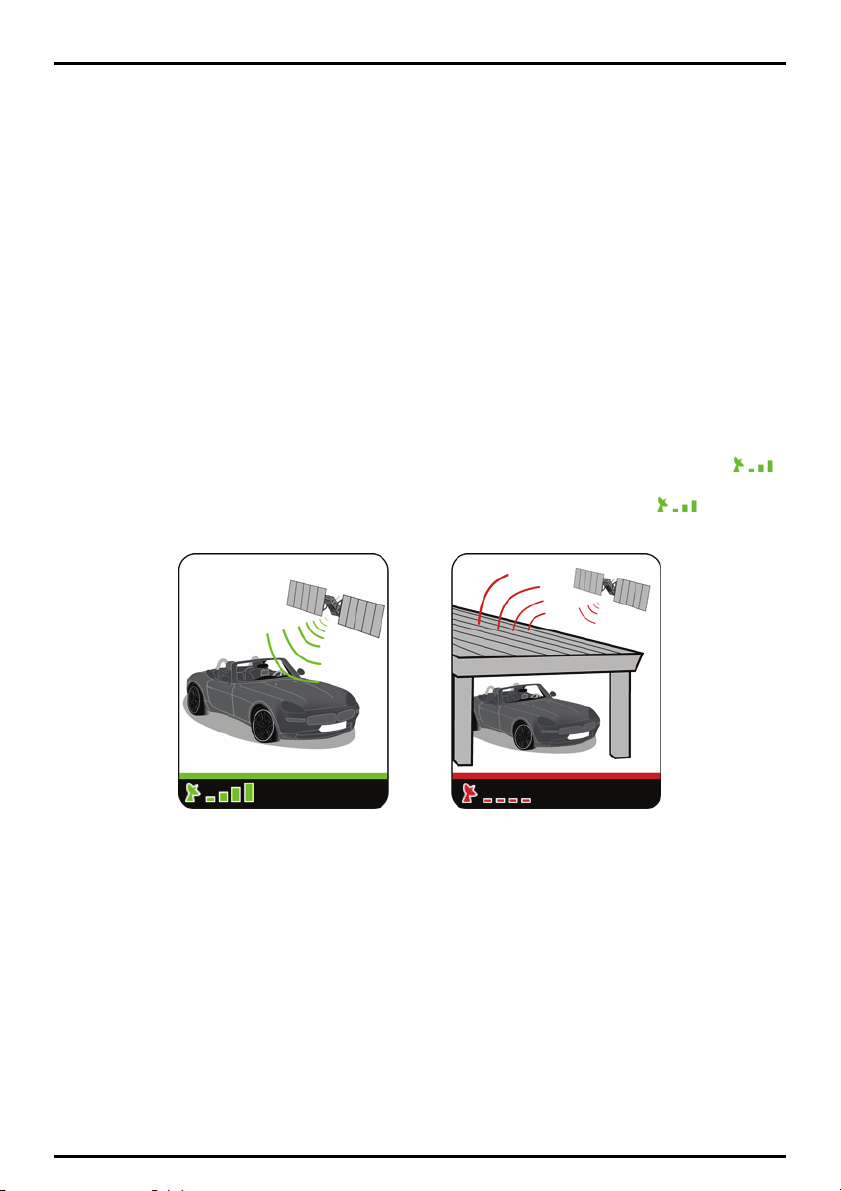
Hoe navigeer ik met GPS?
Het Global Positioning System (GPS) is gratis en altijd beschikbaar en is nauwkeurig tot op 5 meter (457.20
cm). GPS navigatie wordt mogelijk gemaakt door een netwerk van satellieten die zich rond de aarde bewegen
op ongeveer 20.200km afstand. Elke satelliet zendt een aantal signalen uit die gebruikt worden door GPS
ontvangers, zoals uw Navman, om een exacte locatie te bepalen. Hoewel een GPS-ontvanger signalen kan
detecteren tot wel 12 satellieten op elk willekeurig tijdstip, zijn er maar vier signalen nodig om een positie of
"GPS-fix“ (breedtegraad en lengtegraad) te verkrijgen voor navigatiesystemen in voertuigen.
Hoe ontvangt mijn Navman GPS-signalen?
Uw Navman ontvangt GPS-signalen via de interne GPS-antenne. Om een optimale sterkte van een GPS-signaal
te garanderen, dient u ervoor te zorgen dat uw Navman zich buiten bevindt, of in een voertuig buiten en een
onbelemmerd zicht heeft op de lucht. GPS-ontvangst wordt normaalgesproken niet beinvloed door
weersomstandigheden, maar hele zware regen- of sneeuwval kunnen een negatief effect hebben op uw
ontvangst.
Hoe bekijk ik mijn GPS-status?
U kunt op elk moment uw GPS-status bekijken in de navigatieschermen of in het Viewfinderscherm. Het
icoon wordt in het groen weergegeven wanneer er een GPS-fix tot stand wordt gebracht en in het rood wanneer
er geen GPS-fix beschikbaar is. Om de ontvangststerkte van een GPS-fix aan te geven, toont
en vier groene verticale balken.
tussen één
Om uw GPS-status meer gedetailleerd te bekijken, zie “GPS Status” op pagina 80.
Om uw GPS-modus in te stellen, zie “Uw GPS-modus instellen” op pagina 80.
Voor meer informatie over GPS, zie de GPS Navigatie - Frequently Asked Questions gids op de
DVD.
20
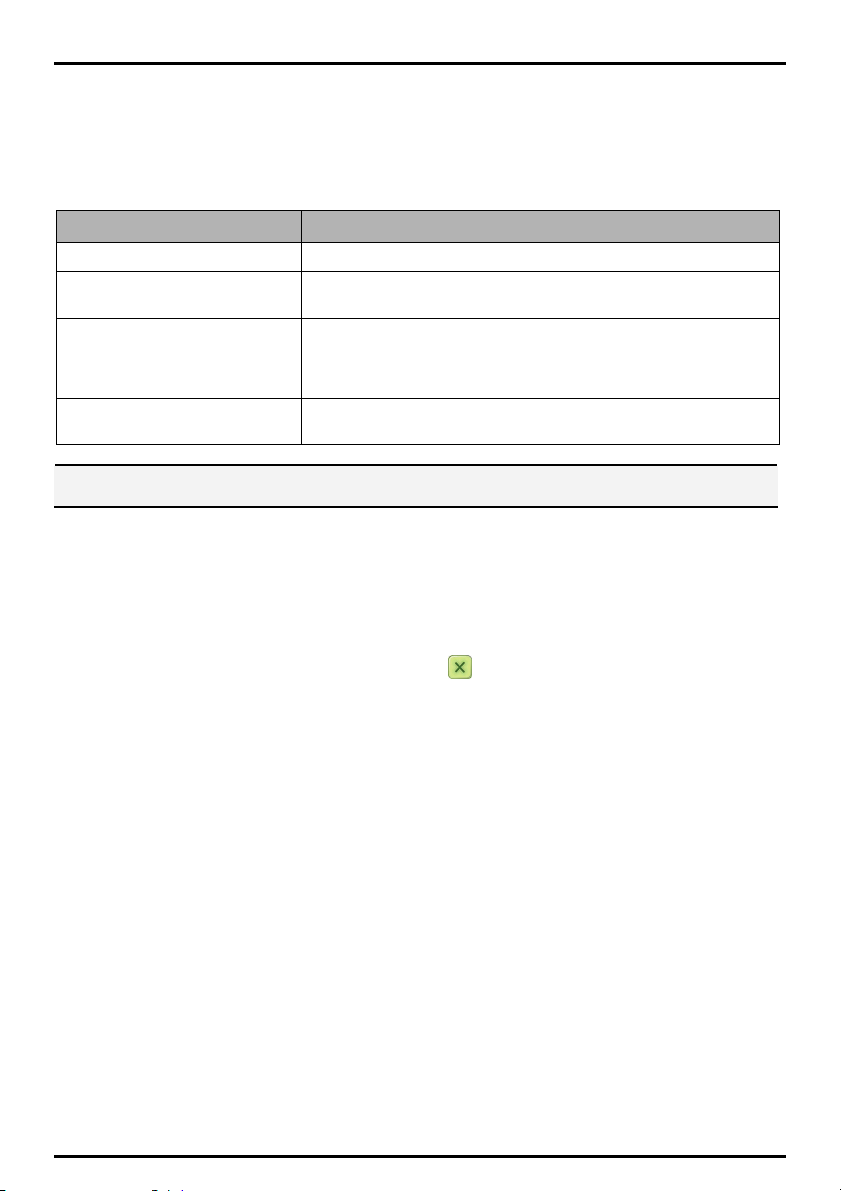
Hoe ga ik van A naar B?
Uw Navman is voorzien van kaarten die u informatie verschaffen op straatniveau voor navigatie van deur tot
deur, inclusief Nuttige Adressen zoals accommodatie, parkeerterreinen, benzinestations, treinstations en
luchthavens.
Wanneer u ... Dan ...
het adres van uw bestemming kent gebruikt u de adres-invoerwizard om het adres in te voeren zie pagina 22.
meerdere tussenstoppen wilt maken gebruikt u het Multistop Reisplannerscherm om meerdere routepunten in te
een locatie met een naam, een
eigenschap, een kenmerk in het
landschap of een openbare gelegenheid
wilt vinden
wilt navigeren naar een NavPix™-locatie gebruikt u het Ga Naar NavPix™-scherm om te navigeren naar een vooraf
WAARSCHUWING: Voor uw veiligheid dient u de bestemming in te voeren voordat u een reis begint. Voer geen
bestemming in terwijl u rijdt.
Wat gebeurt er als ik een afslag mis?
Back-On-Track™ Automatische Herberekening
Uw route wordt automatisch aangepast als u een verkeerde afslag neemt. Boven in het scherm zal een melding
verschijnen dat uw route opnieuw berekend wordt.
voeren zie pagina
zoekt u naar een Nuttig Adres zie pagina 30.
geïnstalleerde NavPix™ zie pagina
26.
58.
Om een herberekening van een route te annuleren, tikt u op
. Er verschijnt een waarschuwing, waarin
gevraagd wordt de annulering te bevestigen. Na bevestiging worden zowel de herberekening als uw huidige
route geannuleerd.
21
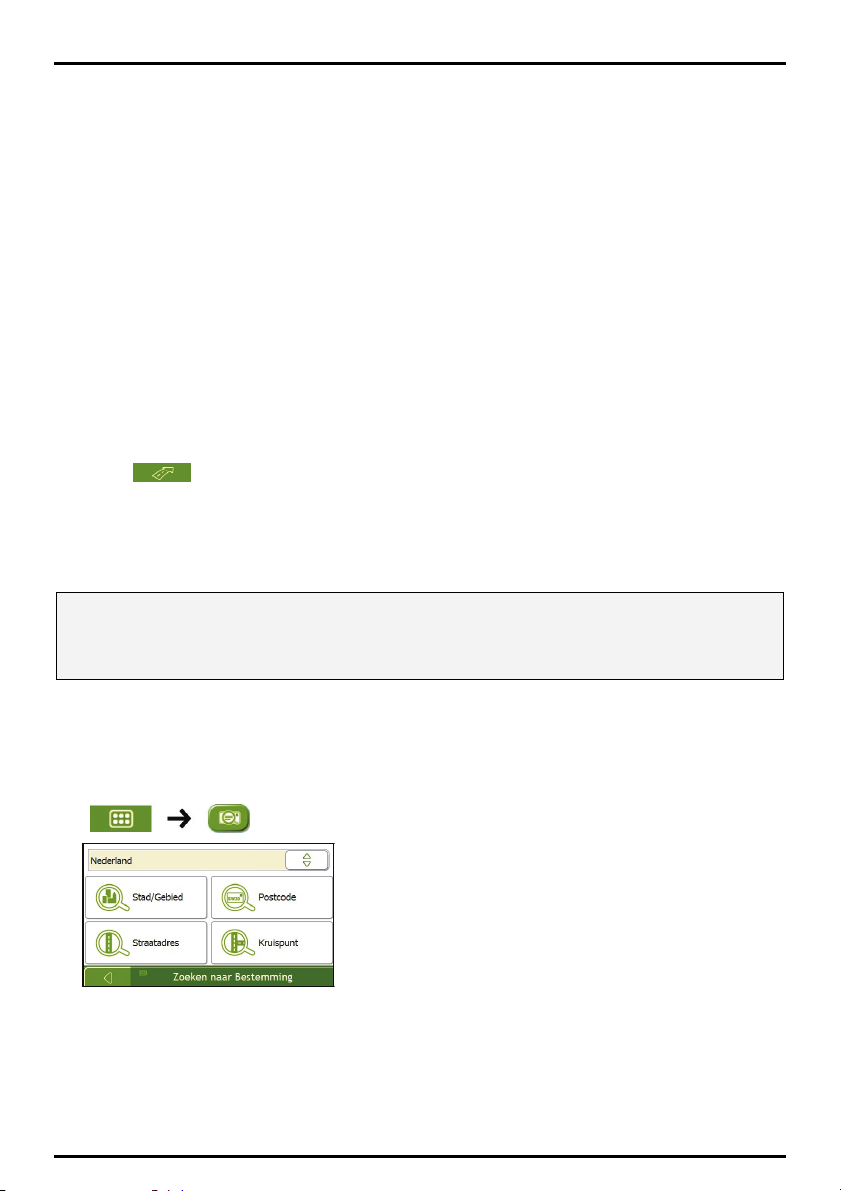
Hoe zoek ik een adres?
Voer een bestemming in met de Zoeken naar Bestemming-, Toetsenbord- en Previewschermen, die, indien samen
gebruikt, een adresinvoerwizard vormen.
Hieronder volgt een casestudy om u te begeleiden bij het instellen van uw bestemming.
Opmerking: In sommige landen kunt u uw bestemming zoeken op postcode. Als u in het Verenigd Koninkrijk bent en u kent de
postcode van uw bestemming kunt u deze zoeken vanuit het Bestemmingscherm door op Postcode te tikken en dan een
postcode tot 8 tekens in te voeren.
Snelle methode
1. Open het Zoeken naar Bestemming -scherm
2. Selecteer het land
3. Zoek naar stad/gebied
4. Zoek naar de straat
5. Zoek naar een huisnummer
6. Tik op
Casestudy: Hoe zoek ik een adres?
Deze casestudy laat zien hoe u een adres moet invoeren en er naartoe moet navigeren.
Het adres dat wij in dit voorbeeld zullen gebruiken is:
11 Maanstraat
1033 Amsterdam
Noord-Holand
Nederland
Opmerking: Het bovenstaande adres is fictief en wordt alleen als voorbeeld gebruikt.
Tip: Voordat u het adres van uw bestemming ingeeft, zorgt u er voor dat u uw routevoorkeuren heeft ingesteld. Voor meer
informatie, zie “Routeopties” op pagina
1. Open het Zoeken naar Bestemming -scherm
.
68.
Het scherm Zoeken naar Bestemming wordt weergegeven..
Opmerking: Als dit de eerste keer is dat u uw bestemming instelt en u heeft kaarten van meer dan één land geïnstalleerd,
dan verschijnt het scherm Selecteer Land in plaats van het scherm Zoeken naar Bestemming. Ga rechtstreeks naar stap 2b.
De volgende keer dat u deze procedure uitvoert, zal zoals verwacht, het scherm Zoeken naar Bestemming openen.
22
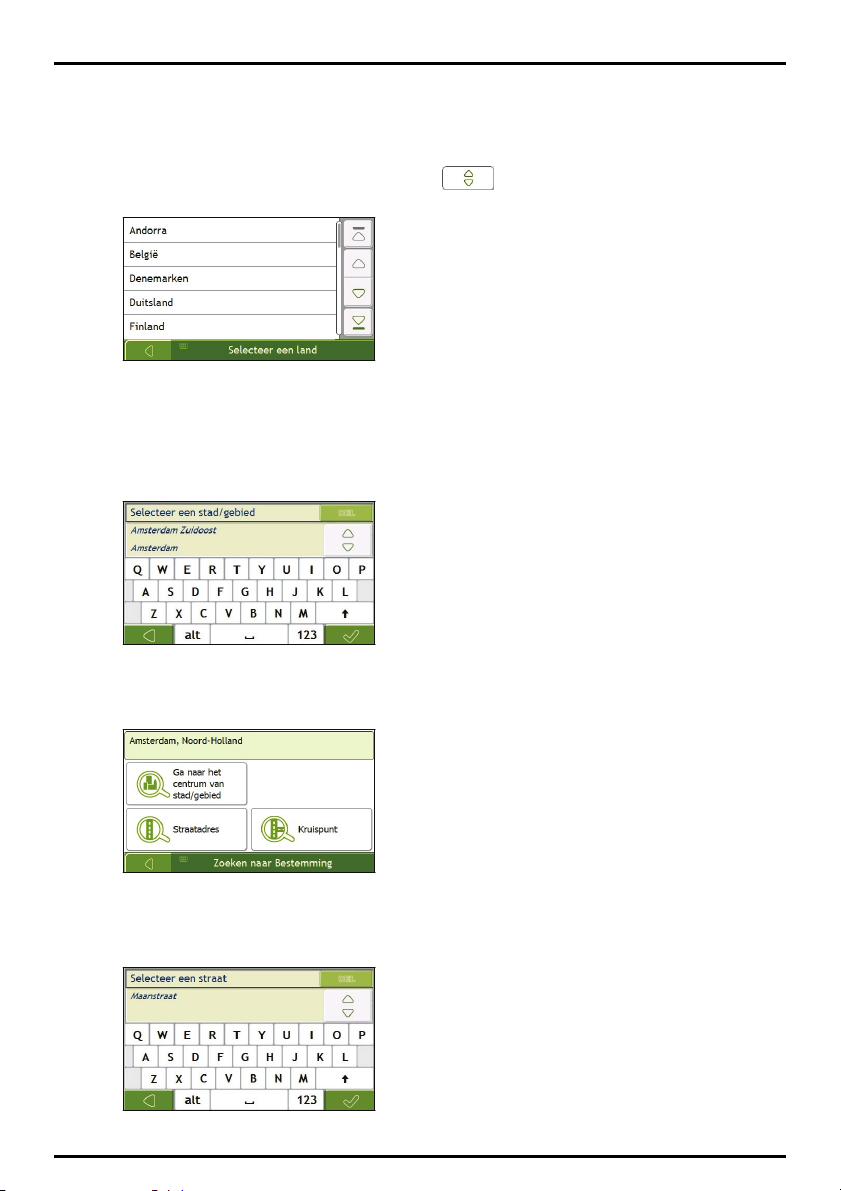
2. Selecteer het land
Opmerking: Als u de kaart van één land geïnstalleerd en geselecteerd heeft, is dat land standaard geselecteerd als uw
bestemming en kan dit niet worden gewijzigd. Ga naar stap 3.
a) In het scherm Zoeken naar Bestemming, tikt u op .
Het scherm Selecteer een land zal weergegeven worden.
b) Selecteer Nederland uit de lijst.
Het scherm Zoeken naar Bestemming wordt weergegeven..
3. Zoek naar stad/gebied
a) In het scherm Zoeken naar Bestemming, tikt u op Stad/Gebied.
Het Toetsenbordscherm zal worden weergegeven.
b) Gebruik het Toetsenbordscherm om naar Amsterdam, Noord-Holland te zoeken als de stad of het
gebied van uw bestemming en tik dan op het zoekresultaat.
Het scherm Zoeken naar Bestemming wordt weergegeven..
4. Zoek naar de straat name and house number
a) In het scherm Zoeken naar Bestemming, tikt u op Straatadres.
Het Toetsenbordscherm zal worden weergegeven.
23
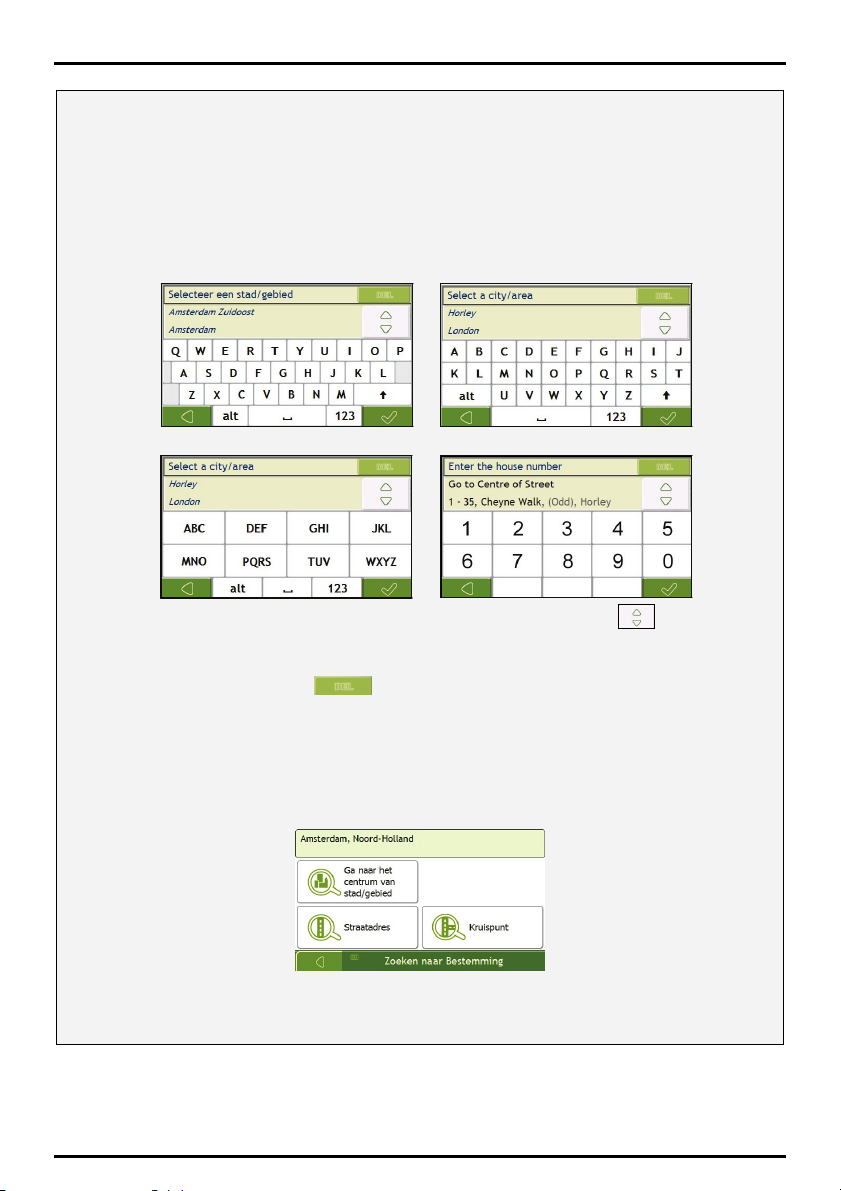
Het gebruik van het
Het Toetsenbordscherm wordt getoond als u gevraagd wordt om tekst in te voeren, zoals wanneer u eenstraatnaam moet
opgeven. Zoekresultaten worden in een lijst op volgorde getoond, met het meest gelijkende resultaat bovenaan. Er zullen
maximaal 99 resultaten verschijnen
Het Toetsenbordscherm kan in verschillende lay-outs worden weergegeven afhankelijk van de informatie die u moet ingeven,
inclusief alfabet, nummer, speciale tekens en combinaties hiervan.
U kunt ook het soort toetsenbord van uw voorkeur kiezen uit alfabetisch, QWERTY en keypad. Voor meer informatie, zie
“Selecteer toetsenbord” op pagina 87.
Toetsenbordscherm
Terwijl u ieder teken selecteert, zullen de eerste twee drie resultaten worden weergegeven. Tik op en scroll dan om
meer zoekresultaten te bekijken.
z Om een teken te selecteren of een zoekresultaat, tik op het teken of op het zoekresultaat.
z Om een teken te verwijderen, tikt u op .
z Om meer tekens te tonen, tikt u op 123, alt of abc, indien beschikbaar.
Gebruik maken van het Zoeken naar Bestemming-scherm
Het Zoeken naar Bestemming-scherm wordt gebruikt om uw bestemming in te stellen op gebied, straat, postcode/ZIP-code,
Nuttig Adres (POI), kruispunt, stad, gebied, staat of land.
Terwijl u elk onderdeel van het adres specificeert, zal dat boven in het scherm worden weergegeven.
De beschikbare opties veranderen steeds om u te helpen door delen van het adres te tonen, dat nog moet worden voltooid.
24
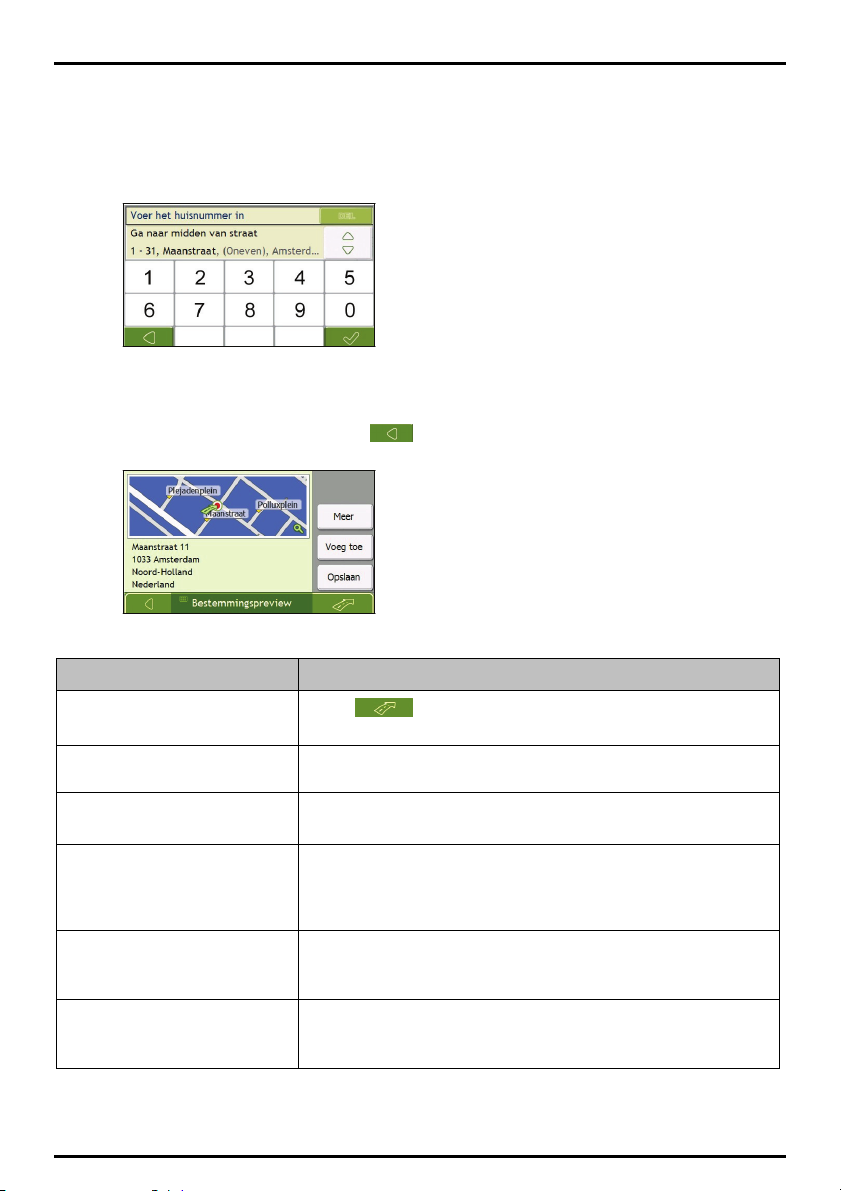
b) Gebruik het Toetsenbordscherm om Maanstraat in te geven als de straat van uw bestemming en tik
dan op het zoekresultaat.
Opmerking: Er kunnen meerdere overeenkomsten zijn voor een bepaalde straatnaam. Lange straten die door
verschillende aansluitende wijken lopen en veelgebruikte straatnamen geven zoekresultaten in volgorde van de naam van
de stad of van de wijk.
c) Gebruik het Toetsenbordscherm om 11 in te geven als het huisnummer van uw bestemming en tik
dan op het zoekresultaat.
Opmerking: Wanneer er huisnummers beschikbaar zijn, maar niet het nummer dat u zoekt, moet u misschien dezelfde
straat kiezen in een aangrenzend gebied. Druk op
beschikbaar zijn voor het door u geselecteerde deel van de straat, zal het Previewscherm worden weergegeven.
d) Voer een van de volgende stappen uit:
en selecteer een ander zoekresultaat. Als er geen huisnummers
Als u het volgende wilt ... Dan ...
naar uw geselecteerde bestemming
navigeren
uw bestemming op het navigatiescherm
bekijken
meer informatie over uw bestemming
bekijken
de locatie toevoegen aan uw
multistopreis
de bestemming opslaan als Thuis tikt u op Opslaan.
de bestemming opslaan als een favoriet tikt u op Opslaan.
tikt u op .
Uw route wordt berekend en weergegeven op het 3D Navigatie- scherm.
tikt u op de kaart om uw bestemming te bekijken op het 2D Navigatie-scherm.
tikt u op More.
Het Bestemmingspreview-scherm wordt weergegeven.
tikt u op Voeg toe.
Het Multistop Reisplanner-scherm wordt weergegeven. Het adres staat opgesteld
als een routepunt op de multistopreis. Zie “
meerdere tussenstops?
Het Nieuwe Favoriet-scherm wordt weergegeven.
tikt u op Opslaan als Thuis.
Het Nieuwe Favoriet-scherm wordt weergegeven.
tikt u op Opslaan als Favoriet.
” op pagina 26
Hoe stel ik een reis samen met
25
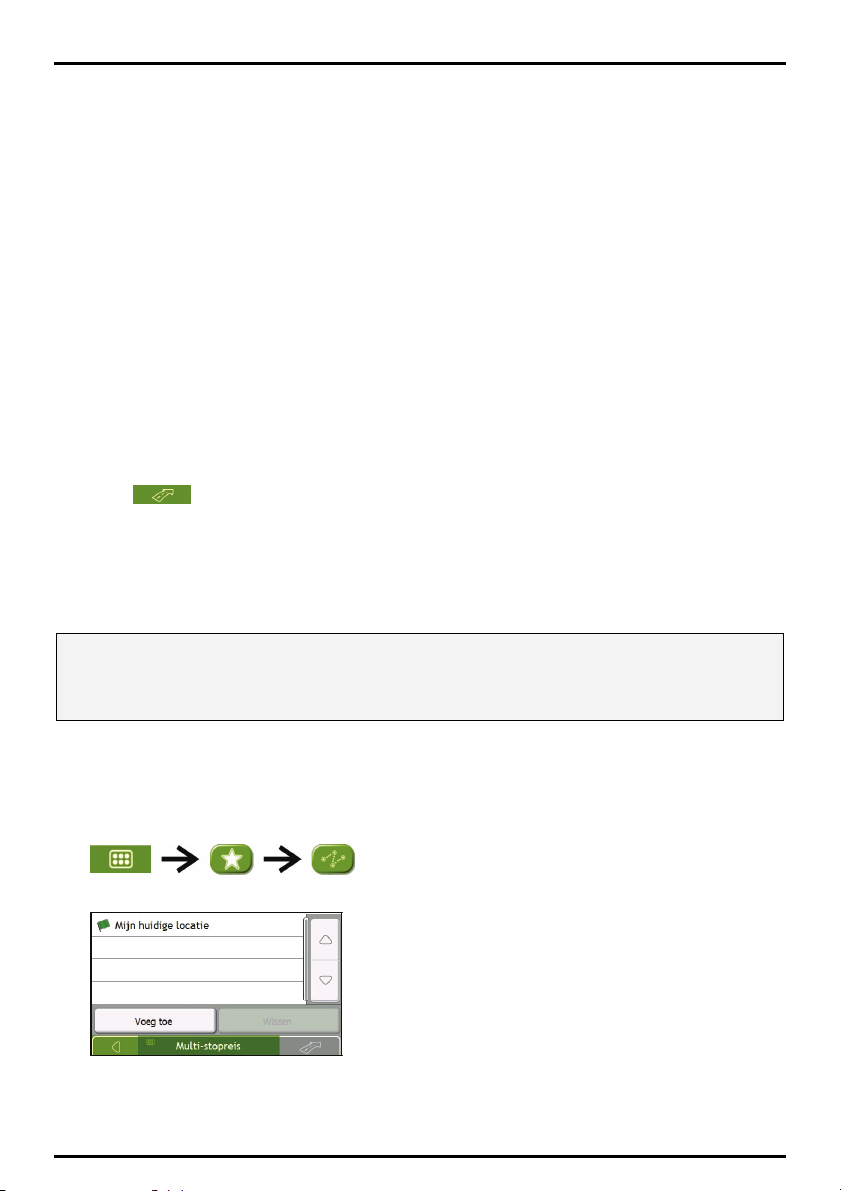
Hoe stel ik een reis samen met meerdere tussenstops?
U kunt het Multi-stopreisscherm gebruiken om meerdere routepunten in te stellen voor uw reis. Uw route wordt
berekend via elk van deze punten in de aangegeven volgorde.
Routepunten kunnen worden toegevoegd via het Multi-stopreisscherm of door Voeg toe aan Reis uit het
pop-up Navigatiemenu op het 2D-Navigatie- of 3D-Navigatie-scherm. U kunt tot 198 Multi-stopreizen opslaan,
waarvan elk met max. 14 routepunten.
Opmerking: Routepunten die worden toegevoegd, geüpdate of verwijderd nadat een multi-stopreis van start is gegaan, zullen
de huidige route niet beïnvloeden.
Snelle methode
1. Start uw Multi-stopreis
2. Selecteer het land
3. Zoek naar stad/gebied
4. Zoek naar de straat and house number
5. Voeg toe additional waypoints
6. Tik op
Casestudy: Hoe navigeer ik naar meerdere adressen?
Met deze casestudy wordt aangetoond hoe een multi-stopreis moet worden ingesteld door meerdere
routepunten in te geven.
Het adres dat wij in dit voorbeeld zullen gebruiken is:
11 Maanstraat
1033 Amsterdam
Noord-Holand
Nederland
Opmerking: Het bovenstaande adres is fictief en wordt alleen als voorbeeld gebruikt.
Tip: Voordat u het adres van uw bestemming ingeeft, zorgt u er voor dat u uw routevoorkeuren heeft ingesteld. Voor meer
informatie, zie “Routeopties” op pagina
1. Open het Multi-stopreisscherm
.
68.
Het Multistop Reisplanner-scherm wordt weergegeven.
26
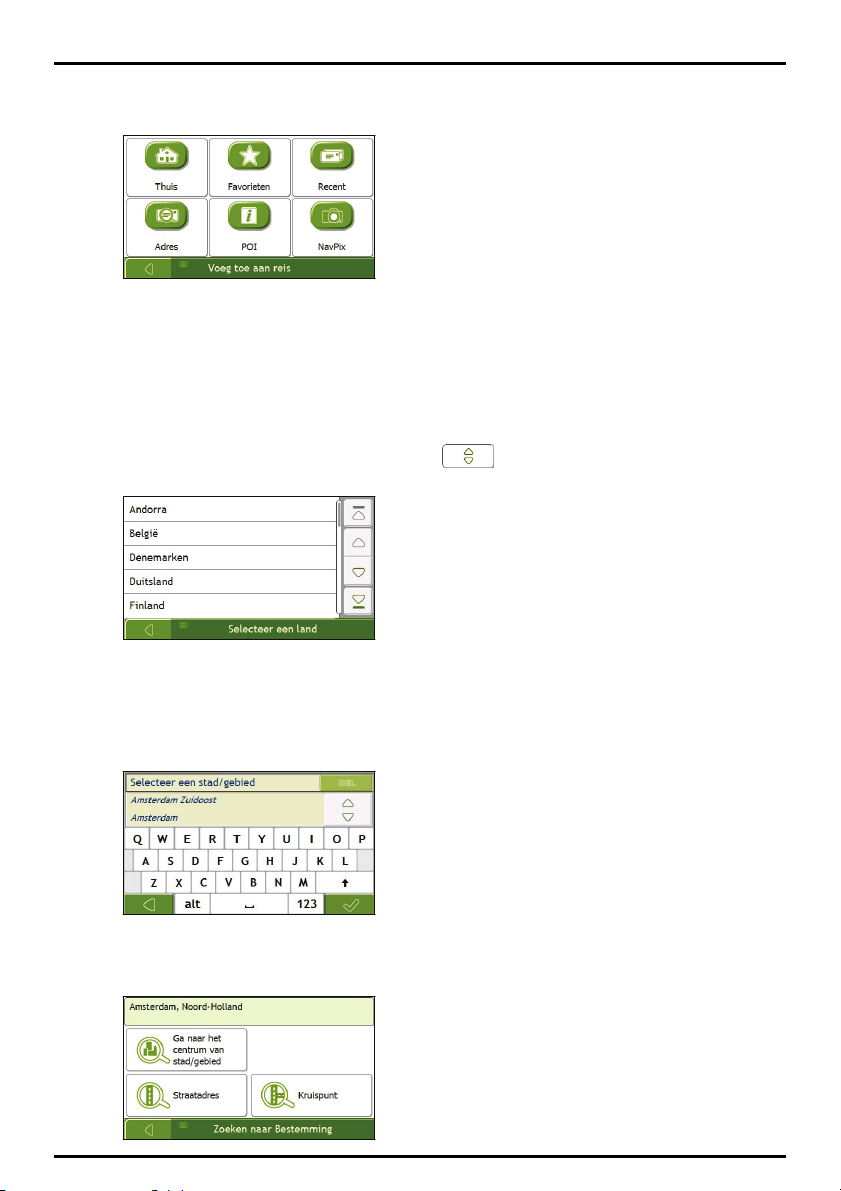
a) Tik op Voeg toe.
Het menu Voeg toe aan Reis-menu zal worden weergegeven.
b) Tik op Adres.
Het Zoeken naar bestemming-scherm wordt weergegeven.
Opmerking: U kunt ook routepunten toevoegen met favorieten, recente bestemmingen, POI-locaties en NavPix™.
2. Selecteer het land
Opmerking: Als u de kaart van één land geïnstalleerd en geselecteerd heeft, is dat land standaard geselecteerd als uw
bestemming en kan dit niet worden gewijzigd. Ga naar stap 3.
a) In het scherm Zoeken naar Bestemming, tikt u op .
Het scherm Selecteer een land zal weergegeven worden.
b) Selecteer Nederland uit de lijst.
Het scherm Zoeken naar Bestemming wordt weergegeven..
3. Zoek naar stad/gebied
a) In het scherm Zoeken naar Bestemming, tikt u op Stad/Gebied.
Het Toetsenbordscherm zal worden weergegeven.
b) Gebruik het Toetsenbordscherm om naar Amsterdam, Noord-Holland te zoeken als de stad of het
gebied van uw bestemming en tik dan op het zoekresultaat.
Het scherm Zoeken naar Bestemming wordt weergegeven..
27
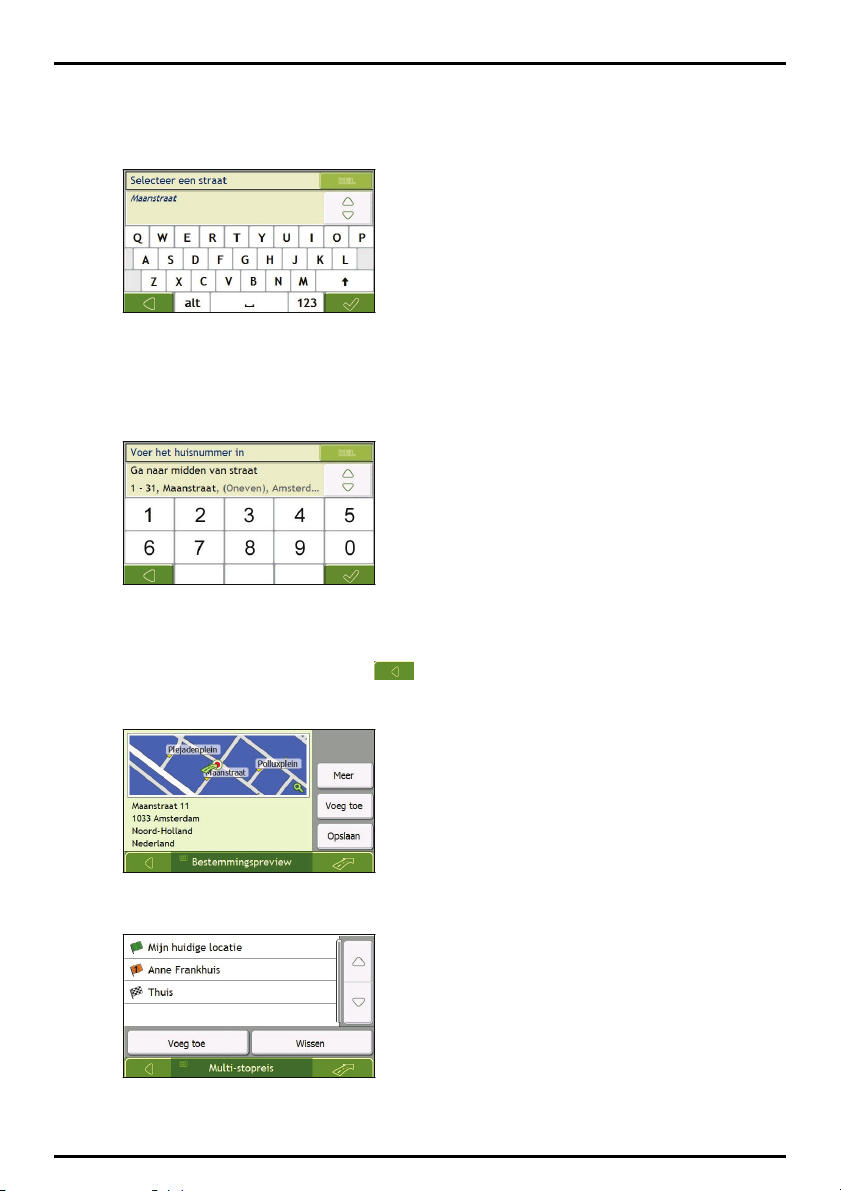
4. Zoek naar de straat name and house number
a) In het scherm Zoeken naar Bestemming, tikt u op Straatadres.
Het Toetsenbordscherm zal worden weergegeven.
b) Gebruik het Toetsenbordscherm om Maanstraat in te geven als de straat van uw bestemming en tik
dan op het zoekresultaat.
Opmerking: Er kunnen meerdere overeenkomsten zijn voor een bepaalde straatnaam. Lange straten die door
verschillende aansluitende wijken lopen en veelgebruikte straatnamen geven zoekresultaten in volgorde van de naam van
de stad of van de wijk.
c) Gebruik het Toetsenbordscherm om 11 in te geven als het nummer van uw bestemming en tik dan op
het zoekresultaat.
Opmerking: Wanneer er huisnummers beschikbaar zijn, maar niet het nummer dat u zoekt, moet u misschien dezelfde
straat zoeken in een aangrenzend gebied. Druk op
Als er geen huisnummers beschikbaar zijn voor het door u geselecteerde deel van de straat, zal het Previewscherm worden
weergegeven.
d) Tik op Voeg toe.
Het routepunt wordt automatisch opgeslagen en het Multi-Stopreisscherm wordt weergegeven.
en selecteer een ander zoekresultaat.
28
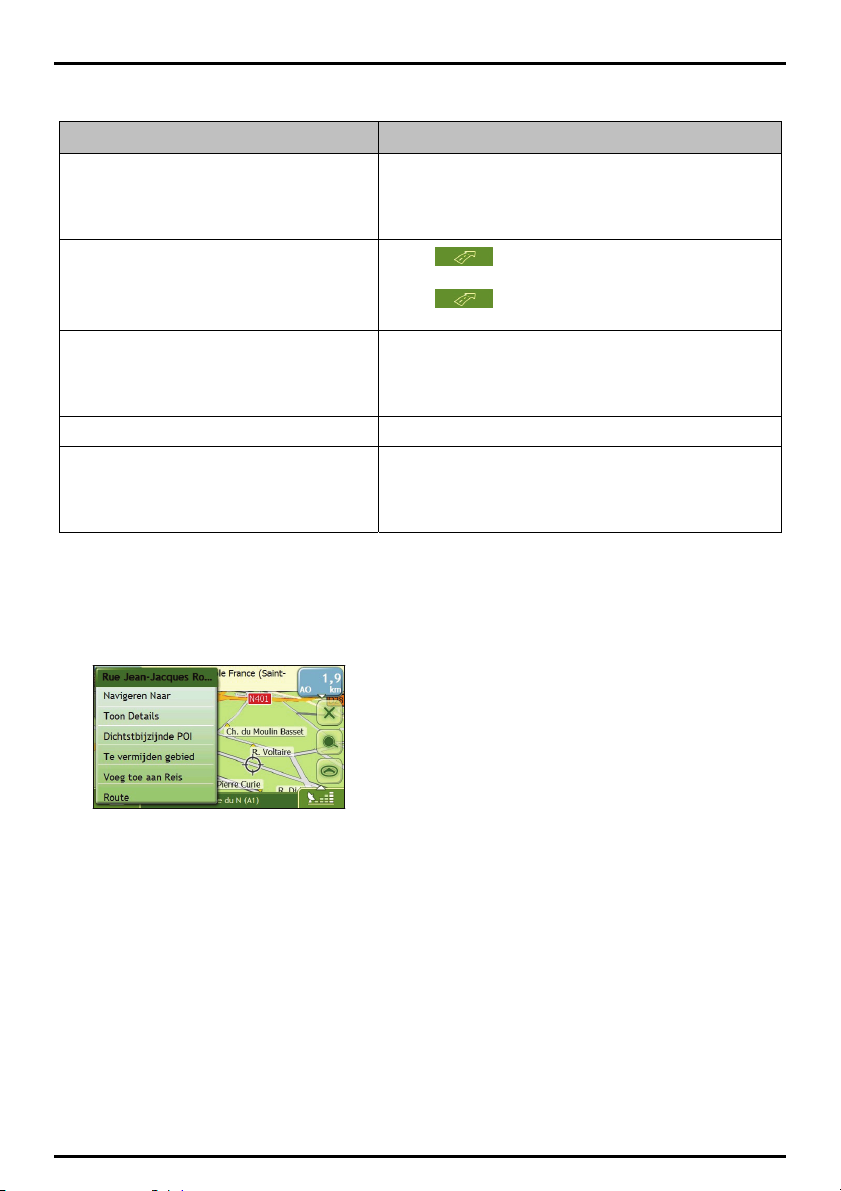
e) Voer een van de volgende stappen uit:
Als u het volgende wilt ... Dan ...
nog een routepunt toevoegen
Opmerking: Routepunten die zijn toegevoegd nadat
een multi-stop reis van start is gegaan, worden niet in
de huidige route verwerkt
naar uw geselecteerde bestemming navigeren tikt u op
de volgorde van uw routepunten wijzigen tikt u op een punt van bestemming dat u wilt verplaatsen.
alle routepunten verwijderen tikt u op Wissen.
een routepunt verwijderen tikt u op een punt van bestemming dat u wilt verwijderen.
Hoe sla ik een routepunt over tijdens een multi-stopreis?
Om een routepunt over te slaan tijdens een multi-stopreis, voert u de volgende stappen uit:
1. Tik op de kaart om de kruisdraden weer te geven.
Het Navigatiemenu wordt weergegeven.
2. Tik op Route, daarna Waypoint Overslaan.
Het volgende routepunt zal worden overgeslagen en de route naar het volgende routepunt zal opnieuw
berekend worden.
tikt u op Voeg toe.
Het Multistop Reisplanner-scherm wordt weergegeven.
Ga terug naar stap 1a
Het Multi-stopreis Preview -scherm wordt weergegeven.
tikt u op .
Het navigatiescherm geeft de berekende route weer.
Het scherm Routepunt Previe w zal worden weergegeven.
tik op Omhoog of Omlaag.
Het Multi-stopreisscherm wordt weergegeven.
Het scherm Routepunt Previe w zal worden weergegeven.
tikt u op Verwijderen.
Het Multistopreisscherm wordt weergegeven.
29
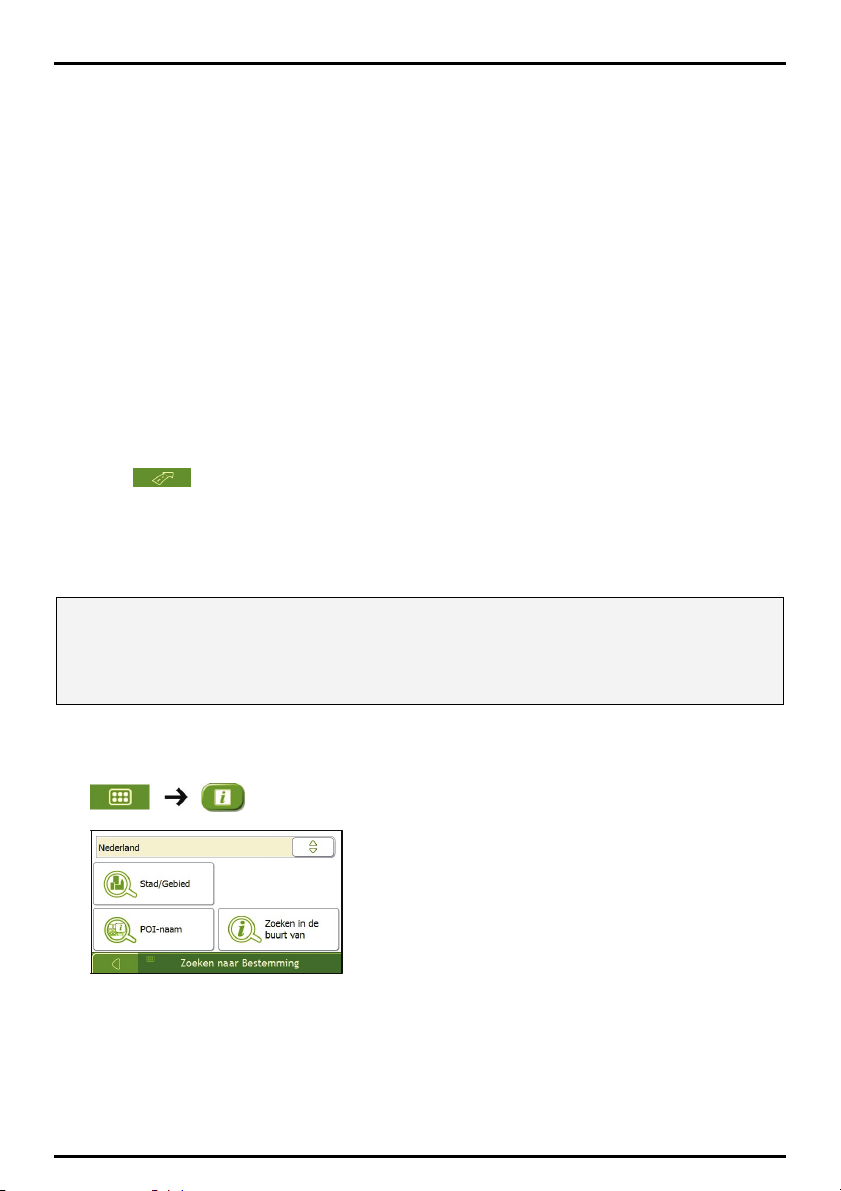
Hoe zoek ik naar een Nuttig Adres (POI)?
Een POI of Nuttige plaats is een locatie, speciale attractie, historisch monument of openbare plaats die als een
pictogram op de kaart kan worden weergegeven. POI's zijn gegroepeerd volgens type, zoals benzinestations,
parkeerterreinen, stranden en musea.
Geef een POI in met gebruik van de schermen Bestemming zoeken ,Toetsenbord en Preview die samen een
adresinvoerwizard vormen.
Tip: U kunt ook snel zoeken naar bepaalde POI’s gebaseerd op uw huidige locatie via de Hoofdmenuschermen.
Hier volgt een casestudy om u te begeleiden bij het instellen van een POI als uw bestemming.
Snelle methode
1. Open het Zoeken naar Bestemming -scherm
2. Selecteer het land
3. Zoek naar stad/gebied
4. Zoek een POI
5. Tik op
Casestudy: Hoe zoek ik naar een Nuttig Adres (POI)?
Deze casestudy laat zien hoe u een adres moet invoeren en er naartoe moet navigeren.
Het adres dat wij in dit voorbeeld zullen gebruiken is:
Anne Frankhuis
Prinsengracht 267,
1016 Amsterdam,
Noord-Holland,
Nederland
Opmerking: Het bovenstaande adres is fictief en wordt alleen als voorbeeld gebruikt.
1. Open het Zoeken naar Bestemming -scherm
.
Het scherm Zoeken naar Bestemming wordt weergegeven.
Opmerking: Als dit de eerste keer is dat u uw bestemming instelt en u heeft kaarten van meer dan een land geïnstalleerd,
dan verschijnt het Selecteer een Land-scherm in plaats van het Zoeken naar Bestemming-scherm. Ga direct naar stap 2b.
De volgende keer dat u deze procedure uitvoert zal het Zoeken naar Bestemming-scherm openen zoals verwacht.
30

2. Selecteer het land
Opmerking: Als u de kaart van één land geïnstalleerd en geselecteerd heeft, is dat land standaard geselecteerd als uw
bestemming en kan dit niet worden gewijzigd. Ga naar stap 3.
a) In het scherm Zoeken naar Bestemming, tikt u op .
Het scherm Selecteer een land zal weergegeven worden.
b) Selecteer Nederland uit de lijst.
Het scherm Zoeken naar Bestemming wordt weergegeven..
3. Zoek naar stad/gebied
a) In het scherm Zoeken naar Bestemming, tikt u op Stad/Gebied.
Het Toetsenbordscherm zal worden weergegeven.
b) Gebruik het Toetsenbordscherm om naar Amsterdam, Noord-Holland te zoeken als de stad of het
gebied van uw bestemming en tik dan op het zoekresultaat.
Het Selecteer POI-categorie-scherm wordt weergegeven.
Tip: De lijst van categorieën is onderverdeeld in Ingeschakelde categorieën die zijn ingesteld om een icoon op de
navigatieschermen weer te geven en andere POI-Categorieën die geen icoon weergeven.
31

4. Zoek een POI
a) Tik op Zoeken op naam om in alle POI-Categorieën te zoeken, of selecteer een categorie uit de lijst.
Het Toetsenbordscherm zal worden weergegeven.
b) Gebruik hetToetsenbordscherm om te zoeken naar Anne Frankhuis en tik dan op het zoekresultaat.
Het Preview scherm wordt weergegeven.
c) Voer een van de volgende stappen uit:
Als u het volgende wilt ... Dan ...
naar uw geselecteerde bestemming
navigeren
uw bestemming op het
navigatiescherm bekijken
meer informatie over uw bestemming
bekijken
de locatie toevoegen aan uw
multistopreis
de bestemming opslaan als Thuis tikt u op Opslaan.
de bestemming opslaan als een
favoriet
tikt u op .
Uw route wordt berekend en weergegeven op het 3D Navigatie-scherm.
tikt u op de kaart om uw bestemming te bekijken op het 2D Navigatie-scherm..
tikt u op Meer.
Het Bestemmingspreview-scherm wordt weergegeven.
tikt u op Voeg toe.
Het Multistop Reisplanner-scherm wordt weergegeven. Het adres staat als een
routepunt op de multistopreis. Zie “Hoe stel ik een reis samen met meerdere
tussenstops?” op pagina 26
Het Nieuwe Favoriet-scherm wordt weergegeven.
tikt u op Opslaan als Thuis.
tikt u op Opslaan.
Het Nieuwe Favoriet-scherm wordt weergegeven.
tikt u op Opslaan als Favoriet.
32

Hoe sla ik favorieten en Thuis op?
U kunt maximaal 200 bestemmingen als favorieten opslaan; waarvan er één kan worden opgeslagen als Thuis.
U kunt een favoriet uit het Previewscherm opslaan na nadat u naar een adres heeft gezocht, of uit het
Navigatiemenu op de 3D Navigatie of 2D Navigatie-schermen. Voor meer informatie, zie “Hoe moet ik het
Navigatiemenu gebruiken?” op pagina
Kan ik een
NavPix
TM
48.
aan een favoriet toewijze?
U kunt een NavPixTM aan elk van uw bestaande favorieten toewijzen. Voor meer informatie, zie “Hoe navigeer
ik naar een
NavPix
TM
?” op pagina 58.
Hoe bewaar/sla ik op ik een favoriet of Thuis?
1. Een adres zoeken totdat het Bestemming Preview-scherm wordt weergegeven.
2. Tik op Opslaan.
Het Nieuwe Favoriet-scherm wordt weergegeven.
3. Om de naam van de Favoriet te wijzigen, tikt u op
Het Toetsenbordscherm zal worden weergegeven.
4. Nadat u een naam voor de Favoriet heeft ingegeven, tikt u op
Het Nieuwe Favoriet-scherm wordt weergegeven.
5. Voer een van de volgende stappen uit:
.
.
Als u het volgende wilt ... Dan ...
opslaan als een favoriet tikt u op Opslaan als Favoriet.
De favoriet is opgeslagen. Het scherm Voorbeeldweergave favoriet wordt weergegeven.
Zie “
Hoe navigeer ik naar een favoriet?” op pagina 34.
opslaan als Thuis tikt u op Opslaan als Thuis.
De Favoriet is opgeslagen als Thuis. Het scherm Voorbeeldweergave Thuis wordt
weergegeven. Zie “
Hoe navigeer ik naar Thuis?” op pagina 34.
33

Hoe navigeer ik naar een favoriet?
1. Tik op de favoriete bestemming waar u naartoe wilt reizen.
Het scherm Voorbeeldweergave favoriet wordt weergegeven.
2. Tik op
Uw Navman zal de route berekenen vanaf uw huidige locatie. Het 3D Navigatie-scherm wordt geopend.
Hoe navigeer ik naar Thuis?
Wanneer u geen adres ingesteld heeft als Thuis, zult u de eerste keer dat u naar Thuis probeert te navigeren,
worden gevraagd een adres te zoeken met de adresinvoerwizard.
Optie 1 - Via het Hoofdmenu
Wanneer u geen adres ingesteld heeft als Thuis, zult u de eerste keer dat u naar Thuis probeert te navigeren,
worden gevraagd een adres te zoeken met de adresinvoerwizard
Optie 2 - Van het Favoriete Bestemming-scherm
.
1. Selecteer in het Favoriete Bestemmingen-scherm Thuis.
Het scherm Voorbeeldweergave Thuis wordt weergegeven.
2. Tik op
Uw Navman zal de route berekenen vanaf uw huidige locatie. Het 3D Navigatie-scherm wordt geopend.
34
.

Hoe bewerk ik de naam van een favoriet?
1. Selecteer in het Favoriete Bestemmingen-scherm een favoriet om te bewerken.
Het Preview-scherm wordt weergegeven.
2. Tik op Bewerken.
Het Naam bewerken-scherm wordt weergegeven.
3. Om de naam van de favoriet te bewerken, tikt u op
4. Nadat u de naam van de favoriet heeft bewerkt, tikt u op
Het scherm Naam bewerken wordt weergegeven zoals in punt 2.
5. Voer een van de volgende stappen uit:
Als u het volgende wilt ... Dan ...
een andere naam geven aan de
favoriet
opslaan als Thuis tikt u op Opslaan als Thuis.
tikt u op Opslaan.
De favoriet is opgeslagen. Het scherm Favoriet Preview wordt weergegeven.
De favoriet is opgeslagen als Thuis. Het scherm Thuis Preview wordt weergegeven.
.
.
35

Hoe bewerk ik de naam van een favoriet?
1. Selecteer in het Favoriete Bestemmingen-scherm een favoriet om te verwijderen.
Het Preview-scherm wordt weergegeven.
2. Tik op Verwijderen. Wanneer het dialoogvenster Opgelet opent, tikt u op Ja om te bevestigen.
De favoriet wordt verwijderd. Het Favoriete Bestemmingen-scherm wordt weergegeven.
.
36

Hoe navigeer ik naar een recente locatie?
Om het navigeren naar een adres makkelijker te maken, zal uw Navman automatisch al uw startlocaties en
bestemmingen opslaan in een lijst met recente locaties.
1. Tik op een recente locatie.
Het Preview-scherm wordt weergegeven.
2. Voer een van de volgende stappen uit:
Als u het volgende wilt ... Dan ...
de route berekenen en het 3D Navigatie-scherm
openen
de volledige adresgegevens bekijken van de
recente locatie
de recente locatie opslaan als Thuis tikt u op Opslaan.
de recente locatie opslaan als een favoriet tikt u op Opslaan.
tikt u op .
Het 3D Navigatiescherm zal worden weergegeven.
tikt u op Meer.
Het scherm Recente Bestemmingsdetails zal worden weergegeven.
Het Nieuwe Favoriet-scherm wordt weergegeven.
tikt u op Opslaan als Thuis.
Het Nieuwe Favoriet-scherm wordt weergegeven.
tikt u op Opslaan als Favoriet.
37

Hoe bekijk ik mijn route?
Als een route eenmaal berekend is, wordt het 3D Navigatie-scherm weergegeven. U wordt naar uw bestemming
begeleid door gesproken - en visuele instructies.
De Navigatieknop schuift door de 3D Navigatie-, 2D Navigatie-, Verkeersoverzicht-(indien beschikbaar op
uw model), Route-overzicht- en Turn- by-Turn-schermen.
3D Navigatie-scherm
Het 3D Navigatie-scherm toont uw huidige positie en volgt uw reisrichting.
Tik en sleep het scherm om het over de kaart te bewegen.
Druk op de kaart het te openen zie “Hoe moet ik het Navigatiemenu gebruiken?” op pagina 48.
Opmerking: Afhankelijk van het land waarin u reist, kunnen de kleuren van de knoppen voor richting en afstand afwijken van
bovenstaand voorbeeld.
Onderdeel Beschrijving
Volgende instructie De richting en naam van de straat waar de volgende afslag in uitkomt.
Richting en afstand van de
volgende afslag
Route Uw huidige route wordt gemarkeerd.
Huidige positie
Snelheidsindicatielampje Wordt weergegeven wanneer u de snelheidslimiet overschrijdt. Voor meer informatie,
Statusbalk Geeft een van de volgende meldingen weer:
Hoofdmenu Via de schermen van het Hoofdmenu kunt u een adres invoeren voor uw bestemming
De richting en afstand van uw volgende afslag.
Opmerking: Om de spraakinstructie voor uw volgende afslag te herhalen, tikt u op de
afslag- pijl.
Uw huidige positie wordt gemarkeerd met
zie “Bestuurdersmeldingen 3/4” op pagina
z De naam van de straat waar u zich bevindt
z Snelheidswaarschuwingen
z Actieve POI’s.
Tik om het Hoofdmenuscherm weer te geven.
Opmerking: De Statusbalk wordt vervangen door huidige Verkeersgebeurtenissen,
wanneer Verkeer is ingeschakeld. Voor meer informatie, zie “Hoe weet ik wanneer er
een Verkeersgebeurtenis optreedt?” op pagina
en kunt u de voorkeuren aanpassen.
.
70.
62.
38

Onderdeel Beschrijving
Informatie over Afstand en
Tijd
Route annuleren Annuleert uw huidige route.
Zoom
Navigatie Met de Navigatieknop kunt u door de verschillende navigatieschermen lopen.
Volume uit-/aanzetten,
TMC-*, batterij- en GPS
-informatie.
* De TMC-functie is niet op alle modellen beschikbaar.
Tik hierop om uit te vergroten en de volgende opties worden zichtbaar:
z Tijd
z km/u of mph (Snelheid)
z TTG (Reistijd)
z DTG (Afstand tot bestemming)
z ETA (Estimated Time of Arrival, geschatte aankomsttijd)
Tik om door de opties te lopen.
Om de zoom-opties te bekijken, tikt u op
Om uit te zoomen tikt u op
Om in te zoomen tikt u op
Tik op
om uit te vergroten en de volgende opties worden zichtbaar:
Volume uit-/aanzetten.
TMC indicatielampje voor verkeersstatus. Voor meer informatie, zie "Hoe
ontvangt mijn Navman verkeersinformatie?” op pagina
Indicatielampje voor batterijlading.
Indicatielampje voor GPS-status.
Het icoon wordt groen weergegeven wanneer er een GPS-fix is verkregen
en rood wanneer geen GPS-fix beschikbaar is. Om de ontvangststerkte van
een GPS-fix aan te geven, worden er tussen de een en vier groene verticale
balken getoond.
.
.
.
61.
39

2D Navigatie-scherm
Het 2D Navigatie-scherm toont uw huidige positie (als een GPS-fix actief is) en omliggende straatnamen. Als
een route berekend is, worden route en afslagen gemarkeerd. Het 2D Navigatie-scherm volgt uw reisrichting,
tenzij de Kaartweergavevoorkeur is ingesteld op Noord (zie “Kaartweergave 2/3” op pagina
Tik en sleep het scherm om het over de kaart te bewegen.
Druk op de kaart het te openen zie “Hoe moet ik het Navigatiemenu gebruiken?” op pagina 48.
74).
Opmerking: Afhankelijk van het land waarin u reist, kunnen de kleuren van de knoppen voor richting en afstand afwijken van
bovenstaand voorbeeld.
Onderdeel Beschrijving
Volgende instructie De richting en naam van de straat waar de volgende afslag in uitkomt.
Richting en afstand van
de volgende afslag
Route Uw huidige route wordt gemarkeerd.
Huidige positie
Statusbalk Geeft een van de volgende meldingen weer:
Hoofdmenu Via de schermen van het Hoofdmenu kunt u een adres invoeren voor uw bestemming en
Informatie over
Afstand en Tijd
De richting en afstand van uw volgende afslag.
Opmerking: Om de spraakinstructie voor uw volgende afslag te herhalen, tikt u op de
afslag- pijl.
Uw huidige positie wordt gemarkeerd met
z De naam van de straat waar u zich bevindt
z Snelheidswaarschuwingen
z Actieve POI’s.
.
Tik om het Hoofdmenuscherm weer te geven.
Opmerking: De Statusbalk wordt vervangen door huidige Verkeersgebeurtenissen,
wanneer Verkeer is ingeschakeld. Voor meer informatie, zie “Hoe weet ik wanneer er een
Verkeersgebeurtenis optreedt?” op pagina
62.
kunt u de voorkeuren aanpassen.
Tik hierop om uit te vergroten en de volgende opties worden zichtbaar:
z Tijd
z km/u of mph (Snelheid)
z TTG (Reistijd)
z DTG (Afstand tot bestemming)
z ETA (Estimated Time of Arrival, geschatte aankomsttijd)
Tik om door de opties te lopen.
40

Onderdeel Beschrijving
Route annuleren Annuleert uw huidige route.
Zoom
Navigatie Met de Navigatieknop kunt u door de verschillende navigatieschermen lopen.
Volume uit-/aanzetten,
TMC-*, batterij- en
GPS -informatie.
* De TMC-functie is niet op alle modellen beschikbaar.
Om de zoom-opties te bekijken, tikt u op
Om uit te zoomen tikt u op
Om in te zoomen tikt u op
Tik op
om uit te vergroten en de volgende opties worden zichtbaar:
Volume uit-/aanzetten.
TMC indicatielampje voor verkeersstatus. Voor meer informatie, zie "Hoe
ontvangt mijn Navman verkeersinformatie?” op pagina
Indicatielampje voor batterijlading.
Indicatielampje voor GPS-status.
Het icoon wordt groen weergegeven wanneer er een GPS-fix is verkregen en
rood wanneer geen GPS-fix beschikbaar is. Om de ontvangststerkte van een
GPS-fix aan te geven, worden er tussen de een en vier groene verticale balken
getoond.
.
.
.
61.
41

Verkeersoverzichtscherm (alleen bepaalde modellen)
Opmerking: Afhankelijk van uw Navman model kan verkeersinformatie niet beschikbaar zijn of kan een verkeershouder nodig
zijn.
Het Verkeersoverzichtscherm toont een algemeen overzicht van de verkeerssituatie op uw route, inclusief alle
gebeurtenissen in de onmiddellijke nabijheid.
Tik en sleep het scherm om het over de kaart te bewegen.
Druk op de kaart het te openen zie “Hoe moet ik het Navigatiemenu gebruiken?” op pagina 48.
Onderdeel Beschrijving
Gebeurtenisicoon Toont icoon ten teken van het soort gebeurtenis.
Huidige positie
Statusbalk Geeft een van de volgende meldingen weer:
Route annuleren Annuleert uw huidige route.
Zoom
Navigatie Met de Navigatieknop kunt u door de verschillende navigatieschermen lopen.
42
Uw eindbestemming.
Uw huidige positie wordt gemarkeerd met
Tik voor de weergave van de Gebeurtenissenlijstscherm
z De naam van de straat waar u zich bevindt
z Snelheidswaarschuwingen
z Actieve POI’s.
Tik om het Hoofdmenuscherm weer te geven.
Opmerking: De Statusbalk wordt vervangen door huidige Verkeersgebeurtenissen,
wanneer Verkeer is ingeschakeld. Voor meer informatie, zie “Hoe weet ik wanneer er een
Verkeersgebeurtenis optreedt?” op pagina
Tik om het Verkeerssysteem Status-scherm weer te geven.
Opmerking: De icoon kan variëren wanneer de verkeersstatus wordt bijgewerkt via GPRS.
Om de zoom-opties te bekijken, tikt u op
Om uit te zoomen tikt u op
Om in te zoomen tikt u op
.
.
.
62.
.

Onderdeel Beschrijving
Volume uit-/aanzetten,
TMC-*, batterij- en
GPS -informatie.
* De TMC-functie is niet op alle modellen beschikbaar.
Tik op
om uit te vergroten en de volgende opties worden zichtbaar:
Volume uit-/aanzetten.
TMC indicatielampje voor verkeersstatus. Voor meer informatie, zie "Hoe
ontvangt mijn Navman verkeersinformatie?” op pagina
Indicatielampje voor batterijlading.
Indicatielampje voor GPS-status.
Het icoon wordt groen weergegeven wanneer er een GPS-fix is verkregen en
rood wanneer geen GPS-fix beschikbaar is. Om de ontvangststerkte van een
GPS-fix aan te geven, worden er tussen de een en vier groene verticale balken
getoond.
61.
43

Route overzicht-scherm
Het Route Overzicht-scherm toont een globaal bovenaanzicht van uw route.
Opmerking: Er moet eerst een route berekend zijn voordat dit scherm beschikbaar is.
Tik en sleep het scherm om het over de kaart te bewegen.
Druk op de kaart het te openen zie “Hoe moet ik het Navigatiemenu gebruiken?” op pagina 48.
Opmerking: Afhankelijk van het land waarin u reist, kunnen de kleuren van de knoppen voor richting en afstand afwijken van
bovenstaand voorbeeld.
Onderdeel Beschrijving
Volgende instructie De richting en naam van de straat waar de volgende afslag in uitkomt.
Richting en afstand van
de volgende afslag
Route Uw huidige route wordt gemarkeerd.
Huidige positie
Schaalbalk Geeft de schaal van de kaart weer.
Hoofdmenu Via de schermen van het Hoofdmenu kunt u een adres invoeren voor uw bestemming en
Statusbalk Geeft een van de volgende meldingen weer:
Opmerking: Om de spraakinstructie voor uw volgende afslag te herhalen, tikt u op de
afslag- pijl.
De richting en afstand van uw volgende afslag.
Opmerking: Om de spraakinstructie voor uw volgende afslag te herhalen, tikt u op de
afslag- pijl.
Uw eindbestemming.
Uw huidige positie wordt gemarkeerd met
kunt u de voorkeuren aanpassen.
z De naam van de straat waar u zich bevindt
z Snelheidswaarschuwingen
z Actieve POI’s.
Tik om het Hoofdmenuscherm weer te geven.
Opmerking: De Statusbalk wordt vervangen door huidige Verkeersgebeurtenissen,
wanneer Verkeer is ingeschakeld. Voor meer informatie, zie “Hoe weet ik wanneer er een
Verkeersgebeurtenis optreedt?” op pagina
.
62.
44

Onderdeel Beschrijving
Informatie over
Afstand en Tijd
Route annuleren Annuleert uw huidige route.
Zoom
Navigatie Met de Navigatieknop kunt u door de verschillende navigatieschermen lopen.
Volume uit-/aanzetten,
TMC-*, batterij- en
GPS -informatie.
* De TMC-functie is niet op alle modellen beschikbaar.
Tik hierop om uit te vergroten en de volgende opties worden zichtbaar:
z Tijd
z km/u of mph (Snelheid)
z TTG (Reistijd)
z DTG (Afstand tot bestemming)
z ETA (Estimated Time of Arrival, geschatte aankomsttijd)
Tik om door de opties te lopen.
Om de zoom-opties te bekijken, tikt u op
Om uit te zoomen tikt u op
Om in te zoomen tikt u op
Tik op
om uit te vergroten en de volgende opties worden zichtbaar:
Volume uit-/aanzetten.
TMC indicatielampje voor verkeersstatus. Voor meer informatie, zie "Hoe
ontvangt mijn Navman verkeersinformatie?” op pagina
Indicatielampje voor batterijlading.
Indicatielampje voor GPS-status.
Het icoon wordt groen weergegeven wanneer er een GPS-fix is verkregen en
rood wanneer geen GPS-fix beschikbaar is. Om de ontvangststerkte van een
GPS-fix aan te geven, worden er tussen de een en vier groene verticale balken
getoond.
.
.
.
61.
45

Turn-by-Turn scherm
Het Turn-by-Turn scherm toont de volgende vier afslagen van uw route, de richting, straatnaam en de afstand
tot de afslag. U kunt alle afslagen in de lijst bekijken met behulp van de pijltjes omhoog en omlaag. Er moet
eerst een route berekend zijn voordat dit scherm beschikbaar is.
Opmerking: Afhankelijk van het land waarin u reist, kunnen de kleuren van de knoppen voor richting en afstand afwijken van
bovenstaand voorbeeld.
Onderdeel Beschrijving
Richting van volgende
afslag
Afstand tot de
volgende afslag
Instructie De richting en naam van de straat waar de volgende afslag in uitkomt. Uw volgende afslag
Volgende afslag Uw eerstvolgende afslag wordt gemarkeerd bovenaan de lijst.
Nog te nemen afslagen De richting en de afstand van nog te nemen afslagen.
Hoofdmenu Via de schermen van het Hoofdmenu kunt u een adres invoeren voor uw bestemming en
Statusbalk Geeft een van de volgende meldingen weer:
De richting van uw afslag. Uw volgende afslag wordt gemarkeerd.
Opmerking: Om de spraakinstructie voor uw volgende afslag te herhalen, tikt u op de
afslag-pijl.
De afstand tot uw volgende afslag. Uw volgende afslag wordt gemarkeerd.
wordt gemarkeerd.
kunt u de voorkeuren aanpassen.
z De naam van de straat waar u zich bevindt
z Snelheidswaarschuwingen
z Actieve POI’s.
Tik om het Hoofdmenuscherm weer te geven.
Opmerking: De Statusbalk wordt vervangen door huidige Verkeersgebeurtenissen,
wanneer Verkeer is ingeschakeld. Voor meer informatie, zie “Hoe weet ik wanneer er een
Verkeersgebeurtenis optreedt?” op pagina
62.
46

Onderdeel Beschrijving
Informatie over
Afstand en Tijd
Scrollknoppen Hiermee kunt u alle afslagen bekijken door omhoog en omlaag in de lijst te bewegen.
Navigatie Met de Navigatieknop kunt u door de verschillende navigatieschermen lopen.
Volume uit-/aanzetten,
TMC-*, batterij- en
GPS -informatie.
* De TMC-functie is niet op alle modellen beschikbaar.
Tik hierop om uit te vergroten en de volgende opties worden zichtbaar:
z Tijd
z km/u of mph (Snelheid)
z TTG (Reistijd)
z DTG (Afstand tot bestemming)
z ETA (Estimated Time of Arrival, geschatte aankomsttijd)
Tik om door de opties te lopen.
Tik op
om uit te vergroten en de volgende opties worden zichtbaar:
Volume uit-/aanzetten.
TMC indicatielampje voor verkeersstatus. Voor meer informatie, zie "Hoe
ontvangt mijn Navman verkeersinformatie?” op pagina
Indicatielampje voor batterijlading.
Indicatielampje voor GPS-status.
Het icoon wordt groen weergegeven wanneer er een GPS-fix is verkregen en
rood wanneer geen GPS-fix beschikbaar is. Om de ontvangststerkte van een
GPS-fix aan te geven, worden er tussen de een en vier groene verticale balken
getoond.
61.
47

Hoe moet ik het Navigatiemenu gebruiken?
Met het Kaartmenu krijgt u toegang tot navigatiefuncties in het 3D- en 2D-Navigatiescherm.
Het Kaartmenu weergeven
1. U tikt op om het 3D- of 2D-Navigatiescherm weer te geven.
2. Tik en sleep het over de kaart naar de door u geselecteerde locatie.
3. Tik op de kaart.
Het Navigatiemenu wordt weergegeven.
Navigatiemenu-opties
De volgende opties zijn beschikbaar via het Navigatiemenu:
Menu-Optie Beschrijving
Navigeren naar Berekent een route vanaf uw huidige positie, als u een GPS-fix heeft.
Toon details Toont het Previewscherm van waaruit u:
z Details van de locatie kunt bekijken
z De locatie kunt toevoegen aan uw Multi-stopreis
z De bestemming kunt opslaan als een favorite
z Naar de locatie kunt navigeren.
Opmerking: Als de dradenkruizen boven een verkeersgebeurtenis worden geplaatst, toont Toon
Details in plaats daarvan het Verkeersgebeurtenis Details-scherm. Voor meer informatie, zie “Hoe
kan ik een lijst van alle gebeurtenissen op mijn route bekijken?” op pagina 63.
Dichtstbijzijnde POI Toont het Selecteer POI Categorie -scherm. Selecteer de Categorie en dan Zoek een POI om naartoe te
Mijdgebied toevoegen Voegt een mijdgebied toe waarvan de grootte door u bepaald wordt. Raadpleeg “Hoe kan ik een
Niet-mijdgebied Verwijdert het geselecteerde Mijdgebied. Raadpleeg “Hoe kan ik een Mijdgebied verwijderen? voor
Voeg toe aan Reis Voegt de locatie toe aan uw Multi-stopreis
Route Displays the Route sub-menu from where you can:
navigeren. Voor meer informatie, zie “Hoe zoek ik naar een Nuttig Adres (POI)?” op pagina 30.
Mijdgebied toevoegen?” op pagina 49 voor meer informatie.
meer informatie.
Stel in als Start. Stelt de locatie in als uw vertrekpunt.
Demonstreer. Start de routedemonstratie, die de navigatie laat zien vanaf uw huidige positie of
vertrekpunt .
Stop Demonstratie. Stopt de routedemonstratie.
Waypoint Overslaan. Slaat de volgende halteplaats op uw multi-stop reis ovWer.
Toon Overzicht. Laat een overzicht zien van uw route, inclusief uw vertrek-
eneindbestemmingsadres, totale afstand en de geschatte totale tijd tot aan de bestemming.
Omleiden. Leidt uw route om om de volgende 1, 2, 5, 10 of 20 kilometer.
48

Hoe kan ik een gebied mijden?
Uw Navman kan een route berekenen die een op de kaart aangegeven gebied vermijdt. Mijdgebieden worden
weergegeven als overschaduwde gebieden.
LET OP:
Wanneer er geen alternatieve route om het Mijdgebied heen bestaat, zal de routeberekening mislukken.
Als uw bestemming zich in een te vermijden gebied bevindt, zal Navman u binnen het te vermijden gebied brengen.
Hoe kan ik een Mijdgebied toevoegen?
1. Druk op de kaart om het Kaartmenu weer te geven.
2. Selecteer Mijdgebied toevoegen.
3. Tik en sleep om het correcte formaat en positie van het Mijdgebied in te stellen.
Het Mijdgebied is toegevoegd.
Hoe kan ik een Mijdgebied verwijderen?
1. Lokaliseer het Mijdgebied dat u wilt verwijderen.
2. Tik op het Mijdgebied om het Kaartmenu weer te geven.
3. Selecteer Verwijder mijdgebied.
Het Mijdgebied is verwijderd.
Hoe kan ik alle Mijdgebieden verwijderen?
Het scherm Opgeslagen informatie zal worden weergegeven.
1. Tik Mijdgebieden verwijderen.
2. Wanneer er een waarschuwingsdialoogbox opengaat, tikt u op Ja om te bevestigen.
Alle Mijdgebieden worden verwijderd.
49

Hoe kan ik een route vooraf bekijken?
Met de Routedemonstratie kunt u:
Een route vooraf bekijken.
Een route plannen en bekijken zonder een GPS-fix, bijv. wanneer u in een gebouw bent.
De volgende stappen laten u zien hoe u een route vooraf kunt bekijken.
1. Selecteer een vertrekpunt
Als u een GPS-fix heeft, hoeft u geen vertrekpunt te selecteren, tenzij u wilt dat de gedemonstreerde route
ergens anders begint.
a) Tik op the 3D Map or 2D Map screen at your departure point.
Het Navigatiemenu wordt weergegeven.
b) Tik Route.
Het locatie submenu zal worden weergegeven.
c) Tik op Set As Start.
Het Kaartmenu zal dichtgaan en het gekozen punt is ingesteld als uw vertrekpunt.
2. Selecteer een bestemming
Stel een bestemming in met de adresinvoerwizard of door het Kaartmenu te gebruiken:
a) Lokaliseer uw bestemming.
b) Tik op uw bestemming om het Kaartmenu weer te geven.
c) Tik op Navigeren Naar.
Het Kaartmenu zal dichtgaan en het navigatiescherm zal de berekende route weergeven.
3. Laat de route zien
Nadat u de route heeft vastgelegd, kunt u de route laten zien door het volgende te doen:
a) Tik op het navigatiescherm om het Kaartmenu weer te geven.
b) Tik op Route.
Het Route-submenu zal worden weergegeven.
c) Tik op Demonstreer.
Het Navigatiescherm zal de berekende route weergeven in de Route Demonstratiemodus.
50

Hoe kan ik mijn routestatistieken bekijken?
Opmerking: Tripmeter functionaliteit is alleen op sommige modellen beschikbaar.
De Navman geeft informatie over:
de gereisde afstand
de gemiddelde snelheid
de maximale snelheid
de benodigde tijd voor een reis
de tijd dat u stilgestaan heeft.
Reisinformatie wordt op twee verschillende manieren gepresenteerd. Met name/namelijk:
informatie voor de huidige reis
informatie voor alle reizen totnogtoe of sinds de laatste reset van de tripmeter.
Hoe kan ik de cijfers van mijn huidige route bekijken?
Het scherm Tripmeter - Huidige Route wordt gebruikt om statistische informatie van uw huidige reis te bekijken.
Opmerking: als u de pen langer op de knop rechtsboven op het hoofdscherm van de kaart houdt, kunt u ook snel schakelen naar
deze functie.
Het scherm Tripmeter - Huidige Route zal worden weergegeven.
Voer een van de volgende stappen uit:
Als u het volgende wilt ... Dan ...
de statistische gegevens bekijken
van de reizen die u tot nu toe
gemaakt heeft
de Tripmeter resetten tikt u op Resetten.
tikt u op
tikt op Ja om te resetten.
Het scherm Tripmeter - Huidige Route zal worden weergegeven.
om het scherm Tripmeter - Wereldwijd weer te geven.
51

Hoe kan ik de cijfers bekijken van mijn reizen tot nu toe?
Het scherm Tripmeter - Wereldwijd wordt gebruikt om alle statistische informatie van al uw reizen tot nu toe te
bekijken of vanaf het tijdstip dat de reisplanner de laatste keer is gereset.
Het scherm Tripmeter - Wereldwijd zal worden weergegeven.
Voer een van de volgende stappen uit:
Als u het volgende wilt ... Dan ...
logbestanden bekijken van mijn reizen tikt u op om het scherm Reisplannerscherm weer te geven.
cijfers bekijken van uw huidige route tikt u op om het scherm Tripmeter - Huidige Route weer te geven.
de Tripmeter resetten tikt u op Resetten.
Een Waarschuwingsdialoogbox zal verschijnen.
tikt op Ja om te resetten.
Het scherm Tripmeter - Huidige Route zal worden weergegeven.
52

Hoe kan ik de cijfers bekijken van mijn reizen tot nu toe?
Het scherm Tripmeter - Wereldwijd wordt gebruikt om alle statistische informatie van al uw reizen tot nu toe te
bekijken of vanaf het tijdstip dat de reisplanner de laatste keer is gereset.
Het scherm Tripmeter - Wereldwijd zal worden weergegeven.
Voer een van de volgende stappen uit:
Als u het volgende wilt ... Dan ...
de statistische gegevens bekijken van de
reizen die u tot nu toe gemaakt heeft
geen reislogbestanden meer registreren tikt u op Stop registreren.
uw reislogbestanden verwijderen tikt u op Stop registreren.
tikt u op om het scherm Tripmeter - Wereldwijd weer te geven.
en dan op Logbestanden verwijderen om de logbestanden te verwijderen.
53

Hoe kan ik NavPixTM gebruiken?
Opmerking: NavPixTM functionaliteit is alleen op sommige modellen beschikbaar.
Foto's met GPS coördinaten, worden NavPixTM genoemd en kunnen worden gebruikt om naar de
gefotografeerde locatie te navigeren.
Hoe beheer ik mijn
NavPix
Albumbeheer
In de albums worden al uw NavPixTM weergegeven als miniatuurweergaven. U kunt uw NavPixTM opslaan in
aanpasbare albums op het interne geheugen van de Navman.
TM
?
Onderdeel Beschrijving
Bladeren Toont het Selecteer een Album-scherm, van waaruit u een ander album kunt selecteren.
Verwijder Verwijdert geselecteerde
Album titel De titel van het album. Wanneer u op deze balk tikt, keert u terug naar het hoofdmenu.
TM
NavPix
miniatuurw eergave
Toont het vorige scherm.
Een miniatuurweergave van een
z tik op de miniatuurweergave om een NavPix
NavPix
TM
uit het getoonde album.
TM
NavPix
in het weergegeven album:
TM
te selecteren. Het NavPixTM
Details-scherm wordt weergegeven.
z Om meerdere NavPix
TM
te selecteren, tikt u op de eerste miniatuurweergave en terwijl
u deze ingedrukt houdt, sleept u hem over de andere miniatuurweergaven.
TM
NavPix
NavPix
TM
Wanneer er een
Opmerking: Als de
Als de
is geselecteerd, wordt deze weergegeven met een groen e rand.
TM
NavPix
een titel heeft, wordt deze onder de NavPixTM weergegeven.
geen titel heeft, zal de bestandsnaam van de NavPixTM worden
weergegeven.
Scrollknoppen Gebruik de scrollknoppen om door de
Wordt weergegeven als de foto een
NavPix
TM
NavPix
te bewegen.
TM
is, met GPS-coördinaten.
54

Hoe verwijder ik NavPixTM van een album?
TM
NavPix
Opmerking: Wanneer een NavPixTM opgeslagen is als een favoriete bestemming, moet u de favoriet niet verwijderen als u
vervolgens de
1. Tik in het Albumscherm op Bladeren.
2. Selecteer het album dat u wilt bekijken.
3. Tik erop en houd ingedrukt, sleep het dan over het scherm om de
4. Wanneer u de selectie heeft beëindigd, tikt u op Verwijder.
5. Een waarschuwingsscherm wordt weergegeven en zal u vragen de procedure te bevestigen of te annuleren.
Tip: U kunt ook een enkele NavPixTM verwijderen via het Foto Details-scherm.
kan worden verwijderd van een album op het interne geheugen van uw Navman.
TM
NavPix
verwijdert.
Het Selecteer een Album-scherm wordt weergegeven.
TM
verwijderen.
Iedere voor verwijdering geselecteerde
Om een keuze te annuleren, tik en sleep hem opnieuw over de NavPix
Indien dit wordt bevestigd, wordt de
NavPix
NavPix
TM
krijgt een rode rand.
TM
verwijderd.
NavPix
te selecteren die u wilt
TM
.
55

TM
NavPix
Het NavPixTM Details-scherm toont informatie over uw NavPixTM. Tik op een NavPixTM om het Foto
Details-scherm weer te geven.
Beheer
Onderdeel Beschrijving
Miniatuurweergave Een miniatuurweergave van de
TM
NavPix
Toon op kaart Wanneer deze optie geselecteerd is, wordt er een pictogram op de kaart weergegeven
Titel De titel van de NavPixTM; tik op Bewerken om een titel toe te voegen of een bestaande
tik om de
titel te bewerken.
op de locatie waar de
NavPix
TM
in volledig scherm weer te geven.
NavPix
Opmerking: Toon op Kaart is alleen beschikbaar als dit een
TM
NavPix
TM
werd genomen.
.
NavPix
GPS-coördinaten.
Tijd / Datum en
Locatiecoördinaten
Opslaan Hiermee kunt u een
Toewijzen Hiermee kunt u de naam van de
Verwijder Hiermee wordt een
Tik om terug te gaan naar uw album.
Toont de tijd en datum dat de
TM
NavPix
werd genomen. Toont de GPS-coördinaten
indien beschikbaar.
Tik om door uw album te scrollen.
TM
GPS-coördinaten verbonden zijn met de
NavPix
opslaan bij een bestaande favoriet, als de
NavPix
TM
NavPix
TM
.
bewerken met gebruik van het
Toetsenbordscherm.
TM
NavPix
van het album op uw Navman verwijderd.
Uw route wordt berekend en weergegeven op het 3D Navigatie-scherm.
Opmerking: Deze knop is alleen beschikbaar als dit een
NavPix
TM
GPS-coördinaten.
TM
is met
is met
56

Hoe kan ik een NavPixTM in volledig scherm bekijken?
1. Tik in het NavPixTM Details-scherm op de miniatuurweergave van de NavPixTM.
De
NavPix
TM
verschijnt in volledig scherm.
Opmerking: De pictogrammen verdwijnen na een paar seconden; tik op het scherm om ze weer te laten verschijnen.
2. Voer de volgende stappen uit:
Als u het volgende wilt ... Dan ...
inzoomen op de NavPix
uitzoomen op de NavPix
De NavPixTM draaien
gedeelten van de NavPixTM bekijken die
niet worden weergegeven op het scherm
door uw NavPixTM scrollen tikt u op
teruggaan naar het NavPixTM
Details-scherm
TM
TM
tikt u op
tikt u op
tikt u op
er op
hoekinstelling.
tik op de NavPixTM en houd vast en sleep hem dan over het scherm.
tikt u op
. De NavPixTM wordt 90 graden linksom gedraaid, iedere keer dat
getikt wordt; de NavPixTM wordt opgeslagen met de nieuwe
Hoe kan ik een NavPixTM beschrijving toevoegen of bewerken?
Er kan een beschrijving aan uw NavPixTM worden toegevoegd of een bestaande beschrijving kan worden
bewerkt. De beschrijving kan maximaal uit 34 tekens bestaan.
1. Tik in het
NavPix
Details -scherm op Bewerken.
TM
Het Toetsenbordscherm zal worden weergegeven.
2. Tik op elk gewenst teken.
De beschrijving verschijnt boven in het scherm.
3. Wanneer de beschrijving compleet is, tikt u op
Het
NavPix
TM
Details -scherm wordt weergegeven met de nieuwe beschrijving onder de NavPixTM
.
miniatuurweergave.
Opmerking: er kan een beschrijving worden toegevoegd aan uw NavPixTM of er kan een bestaande beschrijving worden
bewerkt, maar alleen als u de
een
NavPix
TM
opslaan in een favoriet?” op pagina 59 of zie “Hoe kan ik een NavPixTM naar een POI opslaan?” op pagina 60.
NavPix
TM
heeft opgeslagen als een POI of als een favoriet. Voor meer informatie, zie “Hoe kan ik
57

Hoe navigeer ik naar een
Uw Navman bevat vooraf geïnstalleerde NavPixTM waar u naartoe kunt navigeren. Als u nog niet eerder naar
een
NavPix
Opmerking: Om naar een NavPixTM-locatie te navigeren, diende er een GPS-fix beschikbaar zijn op het ogenblik waarop de
NavPix
Hoe navigeer ik naar een recente NavPixTM?
TM
NavPix
heeft genavigeerd, worden drie van de vooraf geïnstalleerde NavPixTM getoond op het Ga Naar
TM
scherm. Anders worden uw drie meestgebruikte NavPixTM weergegeven.
TM
is gemaakt.
NavPix
TM
?
1. Tik op de
NavPix
TM
waar u naartoe wilt navigeren.
Het Preview-scherm wordt weergegeven.
2. Tik op
.
Uw Navman zal de route berekenen vanaf uw huidige locatie. Het 3D Navigatie-scherm wordt geopend.
Hoe navigeer ik naar een NavPixTM die ik heb genomen of gedownload, of die vooraf geïnstalleerd is?
1. Selecteer in het Albumscherm een
Het
NavPix
TM
Details -scherm wordt weergegeven.
NavPix
en tik erop.
TM
2. Tik op
.
Uw Navman zal de route berekenen vanaf uw huidige locatie. Het 3D Navigatie-scherm wordt geopend.
58

Hoe kan ik een
Opmerking: Wanneer een NavPixTM wordt toegewezen aan een bestaande favoriet, worden alleen de beelden en niet de GPS-
coördinaten met de favoriet geassocieerd.
NavPix
TM
opslaan in een favoriet?
1. Selecteer in het Albumscherm een
Het
NavPix
TM
Details-scherm wordt weergegeven.
NavPix
en tik erop.
TM
2. Tik in het
NavPix
Details-scherm op Toewijzen.
TM
Het Foto toewijzen-scherm wordt weergegeven.
3. Voer de volgende stappen uit:
Als u het volgende wilt ... Dan ...
de naam van de favoriet bewerken
de NavPixTM opslaan als een Favoriet
(wanneer de GPS-coördinaten bij een
afbeelding horen)
een afbeelding naar een adres opslaan tikt u op Opslaan als Favoriet en selecteert u een favoriet uit de lijst.
tikt u op
Het Toetsenbordscherm zal worden weergegeven.
Geef een naam in voor uw Favoriet en tik dan op
tikt u op Opslaan als Favoriet en selecteer een nieuwe favoriet uit de lijst.
De
NavPix
wordt weergegeven.
Opmerking: U kunt een
GPS-coördinaten beschikbaar zijn.
De
NavPix
wordt weergegeven.
.
TM
wordt opgeslagen als nieuwe Favoriet en het Foto Details- scherm
TM
NavPix
TM
wordt toegewezen aan een favoriet en het Foto Details-scherm
niet opslaan als een favoriet als er geen
59

Hoe kan ik een
NavPix
TM
naar een POI opslaan?
Opmerking: Alleen een NavPixTM met GPS-coördinaten kan als een POI worden opgeslagen.
1. Selecteer in het Albumscherm een NavPixTM en tik erop.
Het
NavPix
TM
Details-scherm wordt weergegeven.
2. Tik in het
NavPix
Details-scherm op Toewijzen.
TM
Het Foto opslaan-scherm wordt weergegeven.
3. Tik op Opslaan als POI.
Het Selecteer POI-categorieën-scherm wordt weergegeven.
4. Voer de volgende stappen uit:
Als u het volgende wilt ... Dan ...
de naam van de POI bewerken
de NavPixTM opslaan als een POI (wanneer de
GPS-coördinaten bij een afbeelding horen)
een nieuwe aangepaste POI-categorie
aanmaken en een
POI
NavPix
TM
opslaan als een
tikt u op
Het Toetsenbordscherm zal worden weergegeven.
Geef een naam in voor uw POI en tik dan op
tikt u op Opslaan als POI en selecteer een POI-Categorie uit de t lijst.
tik dan op
Opmerking: U kunt een
GPS-coördinaten beschikbaar zijn.
tikt u op Een nieuwe categorie om een aangepaste POI- categorie aan te
maken. Het Toetsenbordscherm zal worden weergegeven.
voer een naam in voor uw POI en tik dan op
Het Selecteer POI-categorieën-scherm geeft de nieuwe POI- categorie weer.
selecteer de POI-categorie uit de lijst en tik dan op
60
.
.
NavPix
TM
niet opslaan als een favoriet als er geen
.
.

Hoe ontvang ik verkeersinformatie van het moment? (alleen bepaalde modellen)
Opmerking: Verkeersinformatie is alleen beschikbaar op bepaalde modellen en in bepaalde landen.
Uw Navman kan actuele verkeersinformatie ontvangen voor alle hoofdwegen en snelwegen, waardoor u
mogelijke vertragingen op uw route kunt vermijden. Gebeurtenisberichten en verkeersiconen worden
weergegeven wanneer deze voorkomen, in het geval dat deze voorkomen. Als een gebeurtenisbericht uw
huidige locatie verbergt, zal de kaart worden aangepast om zowel het bericht als uw locatie weer te geven.
Hoe ontvangt mijn Navman verkeersinformatie?
Via een optioneel verkeerhulpprogramma kunt u de actuele verkeersinformatie ontvangen op uw Navman.
De service van TMC is abonnementsvrij.
Opmerking: Om verkeersinformatie te ontvangen, moet u de Navman aansluiten op de lader in uw auto.
Het Traffic Message Channel (TMC) zendt live verkeersinformatie uit via het FM Radio Data System (RDS). FMradiostations zenden TMC-gegevens uit in een cyclus van een paar minuten, met honderden gebeurtenissen die
naar TMC-ontvangers kunnen worden uitgezonden, zoals de Verkeersmodule van Navman.
Verkeersstatus
Uw huidige verkeersstatus wordt aangegeven door de kleur van de TMC-icoon rechts onderin de
naviagatieschermen.
Om uw huidige verkeersstatus te bekijken vanuit de navigatieschermen tikt u op
en dan op .
In de volgende tabel worden de drie statusiconen beschreven:
Verkeersstatus Beschrijving
De TMC-status is grijs als het verkeer op het moment niet actief is vanwege een van de volgende
omstandigheden:
z Uw Navman maakt verbinding met de TMC service.
z Uw Navman kan geen TMC-gegevens ontvangen. Dit kan het gevolg zijn van slechte radiodekking in
de plaatselijke nabijheid.
z U bent in een land dat niet ondersteund is door de Navman Verkeersmodule.
Tik om het Verkeersoverzichtscherm weer te geven.
De TMC-status is oranje als een van de volgende omstandigheden van toepassing zijn:
z U hebt naar een land genavigeerd dat niet wordt ondersteund door Navman Verkeer, maar er staan
nog steeds verkeersgebeurtenissen op het Gebeurtenissenlijstscherm.
z U heeft uw Navman van de Navman Verkeersmodule gescheiden of de Navman Verkeersmodule
ontvangt geen stroomvoorziening maar er staan nog steeds verkeersgebeurtenissen op het
Gebeurtenissenlijstscherm.
Tik om het Verkeersoverzichtscherm weer te geven.
De TMC-status is groen als de Navman Verkeersmodule actief is en verkeersgebeurtenissen ontvangt. Tik
om het Verkeersoverzichtscherm weer te geven.
Uw verkeersstatus wordt meer gedetailleerd weergegeven op het Verkeerssysteem Status-scherm.
61

Hoe weet ik wanneer er een Verkeersgebeurtenis optreedt?
Binnenkomende gebeurtenissen worden behandeld naar uw Verkeersvoorkeuren. Voor meer informatie, zie
“Verkeer” op pagina
Wanneer u door een gebied reist waarin u verkeersstatus kunt ontvangen, zal uw Navman deze gebeurtenissen
decoderen en op het scherm weergeven. Een icoon verschijnt op de plek van de gebeurtenis op de
navigatieschermen en een geluidssignaal wordt gegeven als er zich een gebeurtenis op uw route bevindt. Daar
waar de gebeurtenis zich afspeelt op een specifieke afstand, wordt de weg gemarkeerd en pijlen geven de
richting er naartoe aan.
Er wordt een bericht weergegeven onderop het scherm met de naam van de weg, de sectie van de weg die
ermee bezet is en het soort gebeurtenis. Het bericht blijft gedurende 8 seconden op het scherm en wordt
toegevoegd aan de Gebeurtenissenlijst.
83.
62

Hoe kan ik een lijst van alle gebeurtenissen op mijn route bekijken?
Uw Navman maakt een lijst gebeurtenissen aan op het moment dat deze ontvangen worden, deze lijst wordt
dan weergegeven op het Gebeurtenisscherm. Dit scherm kan alleen worden bekeken als het TMC-icoon groen of
oranje is.
Tik in het Verkeersoverzichtscherm op
Onderdeel Beschrijving
Gebeurtenisbeschrijving Toont gegevens over de Gebeurtenis, inclusief:
Gebeurtenisicoon Toont icoon ten teken van het soort gebeurtenis. Voor meer informatie, zie "Verkeers- en
Indicatielampje Positie Geeft uw positie weer in het Gebeurtenissenlijstscherm.
Scrollknoppen Hiermee kunt u alle gebeurtenissen bekijken door omhoog en omlaag over de lijst te
Gebeurtenisnummer Toont het aantal gebeurtenissen in huidige lijst.
z Naam van de weg en richting waarin de Gebeurtenis plaatsvindt
z Plaats waar de Gebeurtenis begint en eindigt
> geeft een Gebeurtenis aan van locatie tot locatie.
<> geeft een Gebeurtenis aan tussen locaties.
z Soort Gebeurtenis.
andere TMC Gebeurtenissen” op pagina
Tik erop om terug te keren naar het vorige scherm.
Tik om het Selecteer gebeurtenis sorteringstype-scherm, waar u gebeurtenissen op
afstand, naam van de weg of tijdstip kunt sorteren.
bewegen.
.
97.
63

Hoe kan ik verkeersdetails bekijken?
Er zijn verschillende manieren om details te bekijken van een gebeurtenis ontvangen door uw Navman.
Kies een van de volgende:
Locatie Optie
tik in een van de schermen die worden
gebruikt om uw route te bekijken
tik in het Verkeersoverzichtscherm
Tik in het Navigatiemenu Tik op het verkeersicoon op de locatie van de gebeurtenis en houd deze ingedrukt.
Tik op het Gebeurtenisbericht wanneer dit op het scherm verschijnt.
Het Gebeurtenisdetailsscherm wordt weergegeven.
Tik op
Het Gebeurtenissenlijstscherm wordt weergegeven.
Selecteer en tik op de gebeurtenis die u wilt bekijken.
Het Gebeurtenisdetailsscherm wordt weergegeven.
Het Kaartview menu wordt weergegeven.
Tik op Toon Details.
Het Gebeurtenisdetailsscherm wordt weergegeven.
.
Onderdeel Beschrijving
Gebeurtenisbeschrijving Toont gegevens over de Gebeurtenis, inclusief:
Gebeurtenisicoon Toont icoon ten teken van het soort gebeurtenis.
Omleidinginformatie Toont details van adviezen over omleiding, indien mogelijk. Voor meer informatie, zie
Gebeurtenisnummer Toont het aantal gebeurtenissen in huidige lijst.
z Naam van de weg en richting waarin de Gebeurtenis plaatsvindt
z Plaats waar de Gebeurtenis begint en eindigt
> geeft een Gebeurtenis aan van locatie tot locatie.
<> geeft een Gebeurtenis aan tussen locaties.
z Soort Gebeurtenis.
“Hoe weet ik of een omleiding geadviseerd wordt?” op pagina
Tik erop om terug te keren naar het vorige scherm.
Tik op om de volgende gebeurtenis in een lijst te bekijken.
Tik op
om de vorige gebeurtenis in een lijst te bekijken.
65.
64

tik erop om een nieuwe route te beginnen om de gebeurtenis te vermijden.
Alleen beschikbaar als een omleiding of een herberekening van de route beschikbaar is.
Opmerking: Niet-mijdgebied is vertegenwoordigd door
weergegeven wanneer een route opnieuw is berekend.
en wordt
Hoe weet ik of een omleiding geadviseerd wordt?
Wanneer een verkeersgebeurtenis of een Oplossing voor een verkeersgebeurtenis op uw route voorkomt, wordt
altijd een omleiding geadviseerd. Het omleiding rond Gebeurtenis-bericht wordt weergegeven in de statusbalk
op de schermen die worden gebruikt om uw route te bekijken. Een omleidingsicoon bij de Gebeurtenislocatie op
de 3D en 2D Navigatie-schermen.
Opmerking: Omleidingen worden alleen geadviseerd voor Verkeersgebeurtenissen of Oplossingen voor verkeersgebeurtenissen
op een berekende route.
Hoe annuleer ik een omleiding rond een gebeurtenis op mijn route?
Tik in het Verkeersoverzichtscherm op .
1. Tik in het Gebeurtenissenlijstscherm op de gebeurtenis die u wilt vermijden.
Het Gebeurtenisdetailsscherm wordt weergegeven.
2. Als er een omleiding is berekend om een gebeurtenis op uw route te vermijden, is
tik erop om de nieuwe route te accepteren en de gebeurtenis te vermijden.
Het 3D Navigatiescherm wordt weergegeven.
Hoe annuleer ik een omleiding rond een gebeurtenis op mijn route?
Als u ervoor heeft gekozen om een gebeurtenis te vermijden en een nieuwe route is berekend, kunt u de
omleiding rond de gebeurtenis annuleren en terug gaan naar uw oorspronkelijke route.
1. Tik in het Gebeurtenissenlijstscherm op de Gebeurtenis die u niet wilt vermijden.
Het Gebeurtenisdetailsscherm wordt weergegeven.
2. Informatie over de herberekening van de route wordt onderop het scherm weergegeven.
beschikbaar;
Als er een nieuwe route is berekend, is beschikbaar; tik erop om de nieuwe route te
accepteren.
Het 3D Navigatie-scherm wordt geopend.
Hoe vermijd ik automatisch alle verkeersgebeurtenissen en oplossingen ervoor op mijn route?
Om automatisch alle verkeersgebeurtenissen en oplossingen ervoor te vermijden, zie “Melding van
verkeersgebeurtenis” op pagina
84.
65

Verkeersberichten
Het Gebeurtenis Detailscherm geeft informatie weer over de omleidingsstatus.
Melding Omleiding Niet Beschikbaar
Wanneer er geen omleiding beschikbaar is, wordt één van de volgende berichten getoond:
Melding Beschrijving
Deze Gebeurtenis is niet te localiseren
Deze vrijgeving is niet te localiseren
Deze Gebeurtenis heeft geen invloed op uw route
Deze vrijgeving heeft geen invloed op uw route
U zult deze Gebeurtenis vermijden
U heeft deze vrijgeving geaccepteerd
U bent te ver verwijderd voor een omleiding
U bent te ver verwijderd om deze vrijgeving te
accepteren
Omleiding niet gevonden
Vrijgeving route niet gevonden
Geadviseerde Omleiding meldingen
Wanneer er een omleiding wordt geadviseerd, wordt één van de volgende berichten getoond:
Een specifieke locatie voor deze Gebeurtenis kan niet worden
gevonden.
Deze Gebeurtenis bevindt zich niet op het huidige segment van uw
reis, of ligt achter uw huidige positie.
Deze Gebeurtenis bevindt zich niet op het huidige segment van uw
reis.
Deze Gebeurtenis bevindt zich te ver verwijderd om invloed te hebben
op uw reis.
Een omleiding / herberekening route kan niet worden berekend.
Melding Beschrijving
Omleiding vinden...
Route wordt herberekend...
Afstand omleiding...
Verandering vrijgeving
Navman berekent een nieuwe route. Tijdens de berekening wordt het % compleet
weergegeven.
Opmerking: Wanneer u het scherm verlaat, voordat de nieuwe route is berekend, wordt de
berekening geannuleerd.
Een omleiding is berekend.
Het verschil in afstand tussen uw huidige route en de voorgestelde omleiding wordt getoond.
66

Welke aanpassingen kan ik uitvoeren?
Er zijn verschillende voorkeurenschermen beschikbaar om uw navigatie-ervaring uit te breiden.
Opmerking: De voorkeurenschermen kunnen verschillen van de schermen die hierboven worden getoond, afhankelijk van uw
Navman model.
Om vooruit te lopen door de voorkeurenschermen, tikt u op .
Om het vorige scherm opnieuw te bezoeken
, tikt u op
67

Routeopties
U kunt uw navigatiemogelijkheden uitbreiden door het wijzigen van delen van uw route en de routeberekening.
Routeberekening 1/5
Voer de volgende stappen uit:
Als u het volgende wilt ... Dan …
het soort route wijzigen beweegt u de Routesoort-schuif richting Snelste tijd om meer prioriteit te geven aan de
de voorkeur wijzigen voor
Autosnelwegen
Uw voorkeuren worden automatisch opgeslagen.
snelste tijd bij het berekenen van een route.
beweegt u de Routesoort-schuif richting Kortste afstand om meer prioriteit te geven
aan de kortste afstand bij het berekenen van een route.
Opmerking: Door Kortste afstand te selecteren boven Snelste tijd kan er een veel langere
reistijd ontstaan.
beweegt u de Voorkeur voor Snelwegen-schuif richting Minder vaak om andere wegen
dan Snelwegen te gebruiken waar mogelijk bij het berekenen van een route.
Opmerking: Het is mogelijk dat deze optie Snelwegen niet helemaal van een route kan
verwijderen.
beweeg de Voorkeur voor Autosnelwegen-schuif in de richting van Vaker om waar
mogelijk Autosnelwegen te gebruiken bij de berekening van een route.
68

Wegensoorten 2/5
Voer de volgende stappen uit:
Als u het volgende wilt ... Dan ...
tolwegen vermijden selecteert u het selectievakje Tolwegen in de kolom Vermijd.
een waarschuwing ontvangen als uw
route tolwegen bevat
Onverharde wegen vermijden selecteert u het selectievakje Onverharde wegen in de kolom Vermijd.
een waarschuwing ontvangen als uw
route Onverharde wegen bevat
veerbootroutes mijden selecteert u het selectievakje Veerbootroutes in de kolom Vermijd.
een waarschuwing ontvangen als uw
route veerbootroutes bevat
Uw voorkeuren worden automatisch opgeslagen.
selecteert u het selectievakje Tolwegen in de kolom Melden. De waarschuwing
wordt getoond bij de start van iedere reis die een tolweg bevat.
selecteert u het selectievakje Onverharde wegen in de kolom Melden. De
waarschuwing wordt getoond bij de start van iedere reis die onverharde wegen
bevat.
Opmerking: Door veerbootroutes te vermijden kunt u ongewild kiezen voor het
navigeren door bepaalde landen, ook al bestaat er een brug of een tunnel.
selecteert u het Veerbootroutes-aanvinkvakje in de kolom Melden. De
waarschuwing wordt weergegeven bij het begin van iedere reis die veerboten bevat.
69

Wegensoorten 3/5
Deze speciale zone is het beperkte gebied dat u kunt instellen om te worden vermeden wanneer een route
wordt berekend. In Griekenland is het bijvoorbeeld niet toegestaan in de vervuilingszone te rijden wanneer de
luchtvervuiling een bepaald niveau heeft bereikt.
Opmerking: het werkelijke gebruik van deze speciale zone verschilt per land.
Voer de volgende stappen uit:
Als u het volgende wilt ... Dan ...
Een speciale zone vermijden
Een waarschuwing weergeven als uw
route een speciale zone bevat
Uw voorkeuren worden automatisch opgeslagen.
Schakel het selectievakje Speciale zone in de kolom Vermijden in.
Selecteer Speciale zone in de kolom Waarschuwen. De waarschuwing wordt
weergegeven aan het begin van elke trip die de speciale zone bevat.
70

Bestuurdersmeldingen 4/5
Voer de volgende stappen uit:
Als u het volgende wilt ... Dan ...
een visuele waarschuwing inschakelen
wanneer het Hoofdmenuscherm is betreden
in een in beweging zijnd voertuig
een waarschuwingssignaal inschakelen bij het
reizen op of boven een vastgestelde snelheid
de snelheid van uw voorkeur selecteren selecteert u de snelheid van uw voorkeur in het veld Snelheid.
Uw voorkeuren worden automatisch opgeslagen.
selecteert u het selectievakje Waarschuw mij dat ik mijn Navman niet
tijdens het rijden mag bedienen.
selecteert u de snelheid in het selectievakje Waarschuw bij een snelheid
hoger dan.
71

Gegevensregistratie 5/5
Voer de volgende stappen uit:
Als u het volgende wilt ... Dan ...
Een GPS-logbestand registreren registreren van
uw reizen
kilometers reis rapporteren selecteert u het Reisregistr. inschakelen-aanvinkvakje.
Uw voorkeuren worden automatisch opgeslagen.
selecteert u het GPS gegevensopslag inschakelen-aanvinkvakje.
Opmerking: Deze optie is niet leverbaar bij alle modellen.
72

Kaartweergave
U kunt de aanblik en het gedrag van de Kaartschermen wijzigen door de Kaartweergavevoorkeuren aan te
passen.
Kaartweergave 1/3
Voer de volgende stappen uit:
Als u het volgende wilt ... Dan ...
het kleurenschema van de kaart wijzigen selecteert u het schema van uw voorkeur uit de Kaartschemavervolgkeuzelijst.
het schermcontrast instellen op
automatisch aanpassen
schermcontrast verbeteren in lichte of
donkere omstandigheden
Uw voorkeuren worden automatisch opgeslagen.
selecteert u de Auto dag/nacht-optie.
selecteert u ofwel de Dag of de Nacht -optie om het contrast handmatig aan te
passen.
73

Kaartweergave 2/3
Voer de volgende stappen uit:
Als u het volgende wilt ... Dan ...
automatisch zoomen tijdens navigatie
inschakelen
het noorden weergeven boven in het 2D
Navigatiescherm
“geen toegang”-iconen op “geen
toegang”-wegen op de 2D Navigatie en 3D
Navigatie-schermen weergeven
Uw voorkeuren worden automatisch opgeslagen.
selecteert u het selectievakje Auto-zoom op schermen basiskaart. Als deze
geselecteerd is, zullen het 3D Navigatie-scherm en het 2D Navigatie-scherm
automatisch in- of uitzoomen, afhankelijk van uw snelheid, om te zorgen dat
u een optimaal zicht op uw route heeft.
selecteert u het selectievakje Houd noorden bovenaan 2D kaartscherm.
Opmerking: Indien dit niet geselecteerd, zal de richting waarin u reist
bovenaan het 2D Navigatie-scherm worden weergegeven
selecteert u het selectievakje Toon borden voor Geen-Toegang-Wegen.
74

Selecterr kaart 3/3
Voer de volgende stappen uit:
Als u het volgende wilt ... Dan ...
kaarten gebruiken van een ander
continent
Uw voorkeuren worden automatisch opgeslagen.
selecteert u een ander continent. Wanneer geselecteerd, worden de kaarten voor
het nieuwe continent opgeladen en het 3D Navigatie-scherm wordt weergegeven..
75

Kaart-POI's
Nuttige Adressen (POI's) zijn gegroepeerd in categorieën. U kunt kiezen om iconen van alle POI-categorieën te
tonen (of te verbergen) op de Navigatieschermen, of de iconen weer te geven van de geselecteerde categorieën.
Het kan bijvoorbeeld zijn dat u alleen geïnteresseerd bent in vermaak, en u andere POI categorieën wilt
uitschakelen, zoals scholen.
Voer de volgende stappen uit:
Als u het volgende wilt ... Dan ...
alle POI-iconen weergeven Tikt u op Alles inschakelen.
geen POI-iconen weergeven Tikt u op Alles uitschakelen.
een icoon van een specifieke POI- categorie
weergeven op de navigatieschermen
Uw voorkeuren worden automatisch opgeslagen.
selecteert u het selectievakje van de gewenste POI-categorie;
herhaal dat tot alle gewenste categorieën geselecteerd zijn.
76

Volume
Voer de volgende stappen uit:
Als u het volgende wilt ... Dan ...
het volume zachter of harder zetten beweegt u de Volumeschuif richting Luid om het volume harder te zetten.
beweegt u de Volumeschuif richting Zacht om het volume zachter te zetten.
een signaal horen wanneer u op het
aanraakscherm tikt
toetsenbordtekens uitgesproken wilt horen selecteert u het Spraak toetsenbordletters-aanvinkvakje.
Uw voorkeuren worden automatisch opgeslagen.
selecteert u het audio-aanvinkvakje.
77

Schermweergave
Voer de volgende stappen uit:
Als u het volgende wilt ... Dan ...
de helderheid van het scherm
wijzigen
Uw voorkeuren worden automatisch opgeslagen.
beweegt u de Schermhelderheidsschuif richting Helder om schermhelderheid af te laten
nemen.
beweegt u de Schermhelderheidsschuif richting Dim om schermhelderheid af te laten
nemen.
Waarschuwing: De Navman kan opwarmen wanneer de Helderheidsschaal boven de 70% is
ingesteld, d.w.z., als meer dan zeven blokjes gekleurd zijn – gebruik daarom een lagere
helderheid wanneer dat acceptabel is.
Tip: De helderheid van het scherm kan ook afgesteld worden met gebruik van de
afstandsbediening (kan apart worden aangeschaft).
78

POI Waarschuwingen
Met de voorkeuren voor POI Alert (POI-waarschuwing) kunt u een waarschuwingstoon en/of visuele
waarschuwing instellen voor POI-categorieën. Het kan zijn dat u waarschuwingen kunt instellen bij bepaalde
POI-categorieën die eerder waren ingesteld op uw Navman of beschikbaar zijn door u te abonneren, zoals
Flitspalen.
Als u een route heeft ingesteld zullen de waarschuwingssignalen worden gegeven, wanneer u zich op een
bepaalde afstand bevindt (ingesteld door de Waarschuwingsafstand-voorkeur) van de POI op uw route.
Als u nog geen route heeft ingesteld zullen de waarschuwingssignalen worden gegeven wanneer u zich in de
nabijheid van een POI bevindt.
1. Tik op een aangepaste categorie.
De activeringsvoorkeuren voor de geselecteerde categorie wordt weergegeven.
2. Voer de volgende stappen uit:
Als u het volgende wilt ... Dan ...
locaties weergeven in deze categorie op de
kaart
een waarschuwingssignaal in schakelen
wanneer de locaties in deze categorie in de
dichte nabijheid zijn
een visueel waarschuwingssignaal in
schakelen wanneer de locaties in deze
categorie in de dichte nabijheid zijn
selecteer de afstand selecteren waarop de
waarschuwing actief wordt
selecteert u het selectievakje Weergeven op de Kaart.
selecteert u het selectievakje Met een hoorbare waarschuwing.
selecteert u het selectievakje Met een visuele waarschuwing.
verplaats de Waarschuwingsafstand-schuif om de afstand te selecteren
waarop de waarschuwingen actief worden.
Uw voorkeuren worden automatisch opgeslagen.
79

GPS
GPS Status
Signalen worden uitgezonden door Global Positioning System (GPS)-satellieten die in een baan om de aarde
draaien. Het GPS Status-scherm geeft een visuele representatie van de informatie die ontvangen wordt.
Lengtegraad en breedtegraad worden getoond samen met de snelheid t.o.v. de grond, de richting in graden. De
sterkte van elke satelliet wordt weergegeven op een balkdiagram.
De satellieten die beschikbaar zijn vanaf uw huidige positie worden als grijs, groen en rood gekleurde balken
weergegeven:
Balk kleur Beschrijving
Grijs Geen signaal.
Rood Een geldig signaal, maar niet gebruikt om uw positie in en fix vast te leggen.
Groen Een geldig signaal, maar niet gebruikt om uw positie in een fix vast te leggen.
Uw GPS-fix resetten
Soms moet de GPS-fix gereset worden. Dat kan voorkomen wanneer de ontvanger over grote afstand is
getransporteerd sinds hij voor het laatst gebruikt werd; bijvoorbeeld naar een ander land en hij nog steeds
probeert de vorige positie vast te leggen.
Voer de volgende stappen uit:
Als u het volgende wilt ... Dan ...
de GPS resetten tikt u op GPS resetten.
80

GPS Modus instellen
Voer de volgende stappen uit:
Als u het volgende wilt ... Dan ...
GPS gebruiken selecteert u de optie Normaal.
WAAS gebruiken selecteert u de optie WAAS (alleen in de VS leverbaar).
EGNOS gebruiken selecteert u de optie EGNOS (alleen in Europa leverbaar).
Opmerking:
WAAS - Wide Area Augmentation System is een navigatiesysteem ontwikkeld voor de burgerluchtvaart door de Federal
Aviation Administration (FAA), een afdeling van de United States Department of Transportation (DOT).
EGNOS - European Geostationary Navigation Overlay Service is een op satellieten gebaseerd aanvullend system (SBAS) onder
ontwikkeling door de European Space Agency, de Europese Commissie en EUROCONTROL
Tip: U hoeft alleen de standaardinstellingen te wijzigen als u slechte GPS-ontvangst ervaart.
Uw voorkeuren worden automatisch opgeslagen.
81

Taal
Voer de volgende stappen uit:
Als u het volgende wilt ... Dan ...
Spraakinstructies inschakelen selecteert u het selectievakje Spraakinstructies inschakelen.
de taal op het scherm wijzigen selecteert u de taal van uw voorkeur in het Taalvakje en tikt u OK.
Uw taalvoorkeur is opgeslagen en het navigatiescherm wordt weergegeven.
het taalschema wijzigen selecteert u het spraakschema van uw voorkeur in het Spraakinstructievakje.
Opmerking: Alleen spraakschema's die compatibel zijn met de gekozen taal worden
weergegeven.
Uw voorkeuren worden automatisch opgeslagen.
82

Verkeer
Note: Verkeersinformatie is alleen beschikbaar op bepaalde modellen en in bepaalde landen.
U kunt de verkeerssysteemstatus van het moment bekijken en opties wijzigen door verkeersvoorkeuren aan te
passen.
Status verkeerssysteem
OF
In het Verkeersoverzichtscherm:
De frequentiesectie toont de naam en de frequentie van het radiostation dat op het moment wordt gebruikt om
informatie over verkeersgebeurtenissen te ontvangen. Een balk toont de sterkte van het verkeerssignaal dat
ontvangen wordt; hoe meer groene cirkels, hoe sterker het signaal.
Voer de volgende stappen uit:
Als u het volgende wilt ... Dan ...
het radiostation van uw voorkeur wijzigen selecteert u het radiostation van uw voorkeur in de vervolgkeuzelijst van het
Station van uw voorkeur.
Uw voorkeuren worden automatisch opgeslagen.
83

Melding van verkeersgebeurtenis
OF
In het Verkeersoverzichtscherm:
Voer de volgende stappen uit:
Als u het volgende wilt ... Dan ...
de verkeersgebeurtenismelding
in-/uitschakelen
ingelicht worden over gebeurtenissen die
betrekking hebben op uw huidige route
alleen ingelicht worden wanneer er een
omleiding wordt geadviseerd
automatisch accepteren van geadviseerde
omleidingen en nieuwe route berekend krijgen
Uw voorkeuren worden automatisch opgeslagen.
selecteert u het Meld mij dichtstbijzijnde
verkeersgebeurtenissen-aanvinkvakje om meldingen van
verkeersgebeurtenissen te ontvangen.
wist u de Meld mij dichtstbijzijnde verkeersgebeurtenissen- aanvinkvakje
om meldingen van verkeersgebeurtenissen uit te schakelen.
Opmerking: Gebeurtenisiconen blijven weergegeven op de 3D en 2D
navigatieschermen.
selecteert u de Meld alleen over gebeurtenissen op mijn route-
aanvinkvakje.
selecteert u het Alleen melden als een omleiding geadviseerd
wordt-aanvinkvakje
selecteert u het Automatisch geadviseerde omleidingen
accepteren-aanvinkvakje.
84

Select. Op type gebeurtenis
F In het Verkeersoverzichtscherm:
Voer een van de volgende stappen uit:
Als u het volgende wilt ... Dan ...
gebeurtenissen sorteren op afstand selecteert u het Afstand-aanvinkvakje.
Alle gebeurtenissen op naam van de weg sorteren selecteert u het Naam weg-aanvinkvakje.
gebeurtenissen sorteren op tijdstip selecteert u het Leeftijd-aanvinkvakje.
betrekking hebben op/verband houden met uw
route
Uw voorkeuren worden automatisch opgeslagen.
selecteert u de Toon enkel gebeurtenissen op mijn route- aanvinkvakje.
85

Stroom
De Batterijstatusbalk geeft het percentage energie aan dat over is in de batterij van de Navman ; de woorden
Extern vermogen worden weergegeven wanneer de batterij wordt opgeladen door een externe energiebron.
Om de batterij op te laden, zie “Hoe controleer ik de status van de batterij?” op pagina
13.
86

Selecteer toetsenbord
Voer de volgende stappen uit:
Als u het volgende wilt ... Dan ...
een alfabetisch toetsenbord gebruiken voor
adresinvoer
een QWERTY-toetsenbord gebruiken voor
adresinvoer
en toetsenbordtype gebruiken voor adresinvoer selecteert u de Gebruik toetsenbordtype (abc, def...)-optie.
Uw voorkeuren worden automatisch opgeslagen.
Hoe werkt voorspellende tekst (abc, def…)?
Met voorspellende tekst kunnen adressen worden gezocht door één druk op de toets voor iedere letter, in
tegenstelling tot het meermaals drukken op elke toets. Wanneer u een letter van een adres ingeeft, vergelijkt
uw Navman alle mogelijke combinaties met de kaarten die u heeft geïnstalleerd en probeert vast te stellen welk
adres u in wilde typen.
Bijvoorbeeld:
Om Londen in te geven, tikt u op JKL MNO MNO DEF DEF MNO.
Uw Navman vergelijkt alle mogelijke combinaties en toont “Londen” als zoekresultaat. U kunt meer letters
toevoegen om de zoektocht te verkleinen.
selecteert u de Alfabetische stijl (a, b, c...)-optie.
selecteert u de Gebruik QWERTY type-optie.
87

Eenheden
U kunt de eenheden die door uw Navman worden gebruikt, wijzigen door de eenheids-voorkeuren aan te
passen.
Eenheden 1/2
Voer de volgende stappen uit:
Als u het volgende wilt ... Dan ...
Het tijdsformaat wijzigen selecteert u de optie 12 uur of 24 uur.
de afstandseenheden wijzigen Selecteert u het afstandseenheidtype van uw voorkeur in het Afstandseenheden- opties.
Opmerking: Alleen beschikaar wanneer de talen AU English, UK English of US English zijn
geselecteerd.
Uw voorkeuren worden automatisch opgeslagen.
88

Eenheden 2/2
Voer de volgende stappen uit:
Als u het volgende wilt ... Dan ...
de breedtegraad, lengtegraad
positieformaat wijzigen
Uw voorkeuren worden automatisch opgeslagen.
selecteert u de Decimale graden of de optie Graden, minuten en seconden.
89

Opstarten
Voer de volgende stappen uit:
Als u het volgende wilt ... Dan ...
het Lesprogramma tonen wanneer u uw
Navman inschakelt
het scherm Selecteer Taal tonen
wanneer u uw Navman inschakelt
Uw voorkeuren worden automatisch opgeslagen.
selecteert u het selectievakje Toon het Lesprogramma.
selecteert u het selectievakje Toon het Taalselectiescherm.
90

Opgeslagen informatie
Voer de volgende stappen uit:
Als u het volgende wilt ... Dan ...
recente locaties verwijderen tikt u op Recente locaties verwijderen.
favorieten verwijderen tikt u op Favoriete bestemmingen verwijderen.
mijdgebieden verwijderen tikt u op Mijdgebieden verwijderen.
fabrieksinstellingen herstellen tikt u op Fabrieksinstellingen herstellen.
Opmerking: De Fabrieksinstellingen herstellen-optie verwijdert de Recente locaties of
opgeslagen Favoriete bestemmingen niet.
alle instellingen wissen; bijvoorbeeld
voor gebruik in een huurauto
When the warning dialog box displays, tikt u op Ja.
moet u al het bovenstaande uitvoeren.
91

Lesprogramma
Het Lesprogramma wordt weergegeven wanneer u uw Navman inschakelt, tenzij u het selectievakje Toon
lesprogramma bij opstarten heeft uitgeschakeld.
U kunt het Lesprogramma op elk ander moment bekijken:
Om te voorkomen dat het Lesprogramma opnieuw bij de start wordt weergegeven, tikt u op het Toon
lesprogramma bij opstarten aanvinkvakje om de optie te wijzigen.ar it.
Om vooruit te lopen door de Lesprogrammaschermen, tikt u op .
Om terug te gaan naar het vorige scherm, tikt u op
.
92

Informatie
Deze Voorkeur bevat informatie over auteursrechten en handselsmerken.
Winkel Demo
Voer de volgende stappen uit:
Als u het volgende wilt ... Dan ...
een winkeldemonstratie mogelijk
maken waarbij SmartST wordt
afgespeeld.
tikt u op Winkel Demo op het voorkeurenscherm. Na een korte vertraging wordt de
route gedemonstreerd.
93

Verwijzing
Probleemoplossing
Opmerking: Neem contact op met een geautoriseerd service centrum voor ondersteuning bij problemen die u niet kunt
oplossen.
Problemen Oplossing
De stroom schakelt niet in bij gebruik op
de accu.
Scherm reageert traag. Controleer of de accu nog voldoende vermogen bevat. Als het probleem nog
Het scherm bevriest. Reset de Navman. (Zie “Afsluiten en hardware reset” voor meer informatie
Het scherm is lastig te lezen. Zorg ervoor dat de backlight van de display helder genoeg is ingesteld.
Kan geen verbinding met een computer
maken.
Het resterende accuvermogen kan te laag zijn voor de werking van uw
zakcomputer. De accu opladen
bestaat, moet u de Navman resetten.
hierover.)
Controleer of uw Navman en uw computer allebei aan staan voordat u de
verbinding probeert te maken.
Controleer of de kabel goed in de USB-poort van uw computer en de Navman is
geplaatst. Sluit de USB-kabel direct aan op uw computer—leidt de kabel niet via
een USB-hub.
Reset uw Navman voordat u de kabel aansluit. Ontkoppel uw Navman altijd
voordat u uw computer opnieuw opstart.
94

Categorieën Nuttige Adressen
Icoon Beschrijving Icoon Beschrijving
Toegang Luchtvaartmaatschappij Luchthaven
Pretpark Kunstcentrum of Cultureel
Bank Strand
Kade Takelservice, Autoreparatie-service
Gebouw Camping
Autodealer Caravanpark
Geldautomaat Casino
Centrum van een Wijk Kerk
Bioscoop Stads Centrum
School of Universiteit Bedrijf
Concertgebouw, Muziekcentrum, Opera Congrescentrum, Expositiecentrum
Gerechtsgebouw Cultureel Centrum
Tandarts Dokter
Drive-in Drankwinkel Ambassade
Medische noodhulp Havengebouw Veerboot
Brandweerkazerne Grenspost
Algemene POI Golfbaan
Overheidsgebouw Ziekenhuis/Polikliniek
Hotel of Motel IJsbaan
Belangrijke Toeristische Attractie Vrijetijdscentrum, Sportcentrum
Bibliotheek Militaire Begraafplaats
Monument Bergpas
Bergtop Museum
Uitgaansleven Open Parkeerterrein
Park en Recreatiegebied Benzinestation
Apotheek Godsdienstcentrum
Politiebureau Postkantoor
95

Icoon Beschrijving Icoon Beschrijving
Spoorwegstation Parkeerterrein Autoverhuur
Parkeerplaats langs snelweg Restaurant langs snelweg
Landschappelijk of Panoramisch Uitzicht School
Winkel Winkelcentrum
Stadion Zwembad
Tennisbaan Theater
VVV kantoor Reisbureau
Leverancier Auto-onderdelen Dierenarts
Watersport Wijnhandel
Jachthaven Dierentuin
POI's met een logo
POI's met een logo zijn beschikbaar op sommige kaarten. Deze bevatten bekende restaurants, aanbieders van
accommodatie, toeristische attracties, benzinestations, etc. Het icoon geeft gewoonlijk het logo van het bedrijf
weer.
Categorieën van nuttige adressen op uw Navman
Icoon Beschrijving
Favoriete Bestemming
Multi-Stopreis
Thuis
NavPix
Categorieën Nuttige Adressen per abonnement
Icoon Beschrijving
Flitspaal (mobiel)
Snelheisdscamera (avg)
Verkeerslichtcamera
Flitspaal
96

Verkeers- en andere TMC Gebeurtenissen
Note: Verkeersinformatie is alleen beschikbaar op bepaalde modellen en in bepaalde landen.
Elke TMC Gebeurtenis wordt ondergebracht in één van de negen categorieën. Wanneer er een Gebeurtenis
wordt ontvangen, wordt één van de volgende pictogrammen getoond:
Gebeurtenis Gebeurtenis
Meldingstypen Beschrijving Gebeurtenis.
vermeden
Gevaar Er is een gevaarlijke situatie op de route; er bevinden zich
bijvoorbeeld mensen op de weg.
Verkeer Elke gebeurtenis die vertraging oplevert op een route.
Weer Weersomstandigheden beïnvloeden een route; er bevindt zich
bijvoorbeeld ijs op de weg.
Waarschuwingen Er bestaat een situatie op de route, waar u op bedacht dient te
zijn, maar die niet belangrijk genoeg is om een gevaarlijke
situatie te veroorzaken; er heft bijvoorbeeld een klein ongeluk
plaats gevonden.
Voorspelling Een gebeurtenis wordt verwacht op de route.
Beperkingen Er is op de route beperkt verkeer mogelijk; er is bijvoorbeeld een
rijbaan van een snelweg afgesloten.
Vrijgeving Een Verkeersgebeurtenis die nu is vrijgegeven.
Informatie Alle andere gebeurtenissen
Werk aan de weg Er worden wegwerkzaamheden uitgevoerd op de route.
Wanneer een Verkeer of Vrijgeving gebeurtenis een geadviseerde omleiding heeft, zullen de volgende
pictogrammen worden getoond:
Gebeurtenis Gebeurtenis
Meldingstypen Beschrijving Gebeurtenis.
vermeden
Verkeers Omleiding Een Gebeurtenis van vrijgeving, waarvoor een omleiding wordt
Vrijgeving Route
Herberekening
aanbevolen.
Een Vrijgevings Gebeurtenis, waarvoor een route herberekening
wordt aanbevolen.
Opmerking: Vermeden Gebeurtenis pictogrammen zullen alleen worden blijven weergegeven op de 3D en 2D Navigatie
schermen, op de Gebeurtenislocatie.
97

Flitscamera POI's
Navman producten worden ontworpen om gebruikt te worden als hulpmiddel bij veilig rijden. U kunt berichten
ontvangen die u wijzen op flitscameralocaties, waardoor u uw snelheid kunt controleren in deze gebieden.
Navman garandeert niet dat alle soorten en locaties van flitscameragegevens beschikbaar zijn, want camera’s
kunnen inmiddels verwijderd zijn of er kunnen nieuwe camera's geplaatst zijn. Navman keurt te hard rijden of
ieder ander gebrek aan nakomen van de plaatselijke verkeersregels niet goed. Het is uw verantwoordelijkheid
altijd binnen de gestelde snelheidslimiet en op een voorzichtige manier te rijden. Navman accepteert GEEN
ENKELE verantwoordelijkheid indien u boetes voor te hard rijden ontvangt, of indien u punten van uw rijbewijs
verliest bij gebruik van dit apparaat. Navman geeft geen garantie over de zorgvuldigheid van de uitgedrukte of
opgelegde gegevens in deze database. Mocht u een boete ontvangen of een andere bestraffing voor te hard
rijden of een overtreding van een andere verkeersregel, of indien u betrokken bent bij een ongeluk, is Navman
niet aansprakelijk voor welk soort schade dan ook. In sommige landen kan de informatie over flitscamera's in
conflict zijn met de plaatselijke wet en/of regels. Het is uw verantwoordelijkheid te weten te komen of het
gebruik van de gegevens in overeenstemming is met de plaatselijke wetten en/of regels. Het gebruik is op eigen
risico.
Aansprakelijkheidsbeperking
Vanwege de voortdurende ontwikkeling van het product kan deze informatie zonder waarschuwing vooraf
gewijzigd worden. Navman geeft geen garantie dat dit document foutloos is. De screenshots en andere
presentaties die in deze gebruikershandleiding worden getoond, kunnen verschillen van de huidige schermen en
presentaties voortkomend uit het actuele product. Al dit soort verschillen zijn van ondergeschikt belang en het
actuele product zal de functionaliteit leveren zoals deze beschreven staat in deze gebruikershandleiding, in al
zijn materiële aspecten.
Naleving
Opmerking: Voor regelgevende identificatiedoeleinden werd het modelnummer N254 toegewezen aan de F35/F37M-serie en
het modelnummer N255 aan de F45/F47M-serie.
Producten met EEG-merking voldoen aan de richtlijn voor Radio-apparatuur & en
Telecommunicatie-eindapparatuur (R&TTE) (1999/5/EC), de richtlijn voor Elektromagnetische compatibiliteit
(2004/108/EC) en de richtlijn voor lage spanning (2006/95/EC) - opgesteld door de Europese Commissie. Het
voldoen aan deze richtlijnen impliceert conformiteit aan de volgende Europese Standaarden:
EN 301 489-1: Elektronische compatibiliteit en Radiospectrumzaken (ERM) Elektromagnetische Compatibiliteit
(EMC) standaard voor radio-apparatuur en diensten; Deel 1: Veel voorkomende technische eisen
EN 301 489-17: Elektronische compatibiliteit en Radiospectrumzaken (ERM) Elektromagnetische
Compatibiliteit (EMC) standaard voor radio-apparatuur en diensten; Deel 17: Specifieke voorwaarden voor 2,4
GHz breedband transmissiesystemen en 5 GHz high performance RLAN-apparatuur
EN 55022: Kenmerken voor radiostoring
EN 55024: Immuniteitskenmerken
EN 61000-3-2: Limietwaarden voor de emissie van harmonische stromen
EN 61000-3-3: Limietwaarden van voor spanningsschommelingen en flikkering in laagspanningsnetten
IEC 60950-1:2001: Productveiligheid
De fabrikant kan niet aansprakelijk worden gesteld voor door de gebruiker aangebrachte modificaties en de
gevolgen hiervan, die de conformiteit van het product aan de EEG-markering kan wijzigen.
98

Hierbij verklaart Navman Europe dat het toestel N254/N255 in overeenstemming is met de essentiële eisen
en de andere relevante bepalingen van richtlijn 1999/5/EG.
De software is gedeeltelijk gebaseerd op het werk van de Independent JPEG Group.
De softwaretoepassing gebruikt een gewijzigde versie van de Minimal XML Library. De Minimal XML library het
het gebruik ervan zijn gedekt door de GNU-Lesser General Public licentie voor vrije software
(www.gnu.org/licenses/lgpl.html).
De gewijzigde broncode is beschikbaar via: www.navman.com/files/mxml.zip.
Auteursrecht
© 2009 MiTAC International Corporation. Navman is een geregistreerd handelsmerk van MiTAC International
Corporation en wordt onder licentie gebruikt door
De software bevat eigendomsinformatie van MiTAC International Corporation en het wordt geleverd onder een
licentieovereenkomst met daarin beperkingen op het gebruik en openbaarmaking en wordt ook beschermd door
de wet op auteursrechten. Het uit elkaar halen van de software is verboden.
Geen enkel deel van deze publicatie mag worden gereproduceerd, opgeslagen in een terugzoeksysteem of
uitgezonden in welke vorm dan ook of bij welke middelen dan ook, elektronisch, mechanisch, door
fotokopiëren, opnemen of op een andere manier, zonder de voorafgaande schriftelijke toestemming van
Navman.
Back-On-Track, Drive-Away, NavDesk, SmartST,
handelsmerken van of handelsmerken door MiTAC International Corporation en worden onder licentie gebruikt
Navman Europe. Alle rechten voorbehouden.
door
Microsoft Windows, Windows Vista en Microsoft Internet Explorer zijn geregistreerde handelsmerken of
handelsmerken van Microsoft Corporation. in de Verenigde Staten en/of andere landen. Alle rechten
voorbehouden.
Location Identifiers © 2005 International Air Transport Association.
POI Data © 2007 InfoUSA.
RDS-TMC Traffic Information Services France © ViaMichelin 2008
Alle andere handelsmerken en registraties zijn eigendom van hun respectievelijke eigenaren.
Gepubliceerd in Nieuw Zeeland.
Navman Europe. Alle rechten voorbehouden.
TM
NavPix
en Turn-by-Turn zijn geregistreerde
99

Voor meer informatie
Flitspaal
Notitie: flitspaalinformatie is alleen beschikbaar in geselecteerde landen.
Uw Navman bevat vooraf geladen flitspaalinformatie. Om uw abonnement op flitspaalgegevens uit te breiden,
kunt u de NavDesk-dvd aanschaffen om de NavDesk software op uw computer te installeren.
Ondersteuning on-line
Voor hulp en ondersteuning 24 uur per dag, 7 dagen per week bij Navman producten, kunt u onze Technische
Ondersteuning website bezoeken: www.navman.com.
100
